Page 1
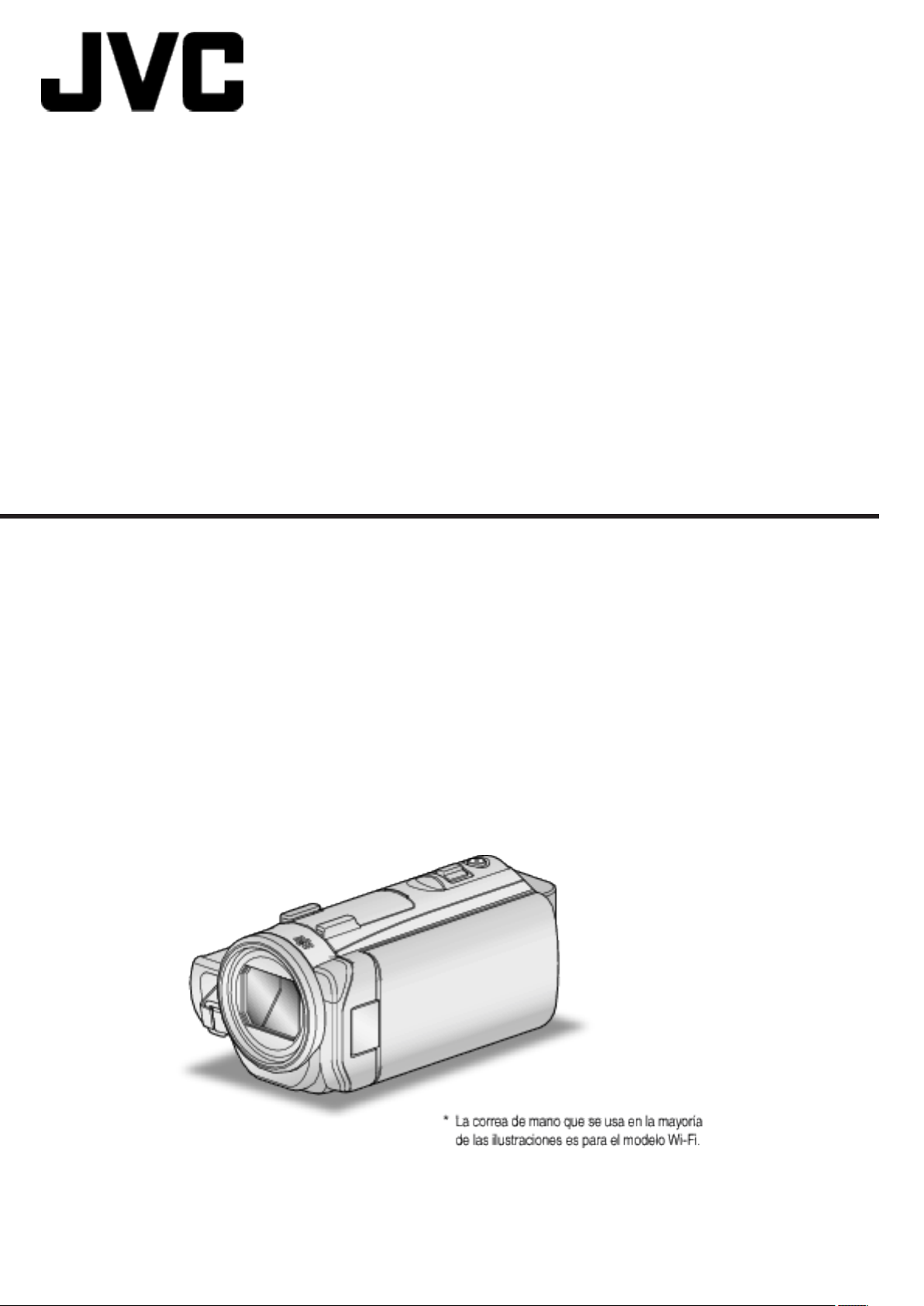
VIDEOCÁMARA
Guía detallada del usuario
GZ-E505 / GZ-E509 /
GZ-EX510 / GZ-EX515
LYT2565-009A
Page 2
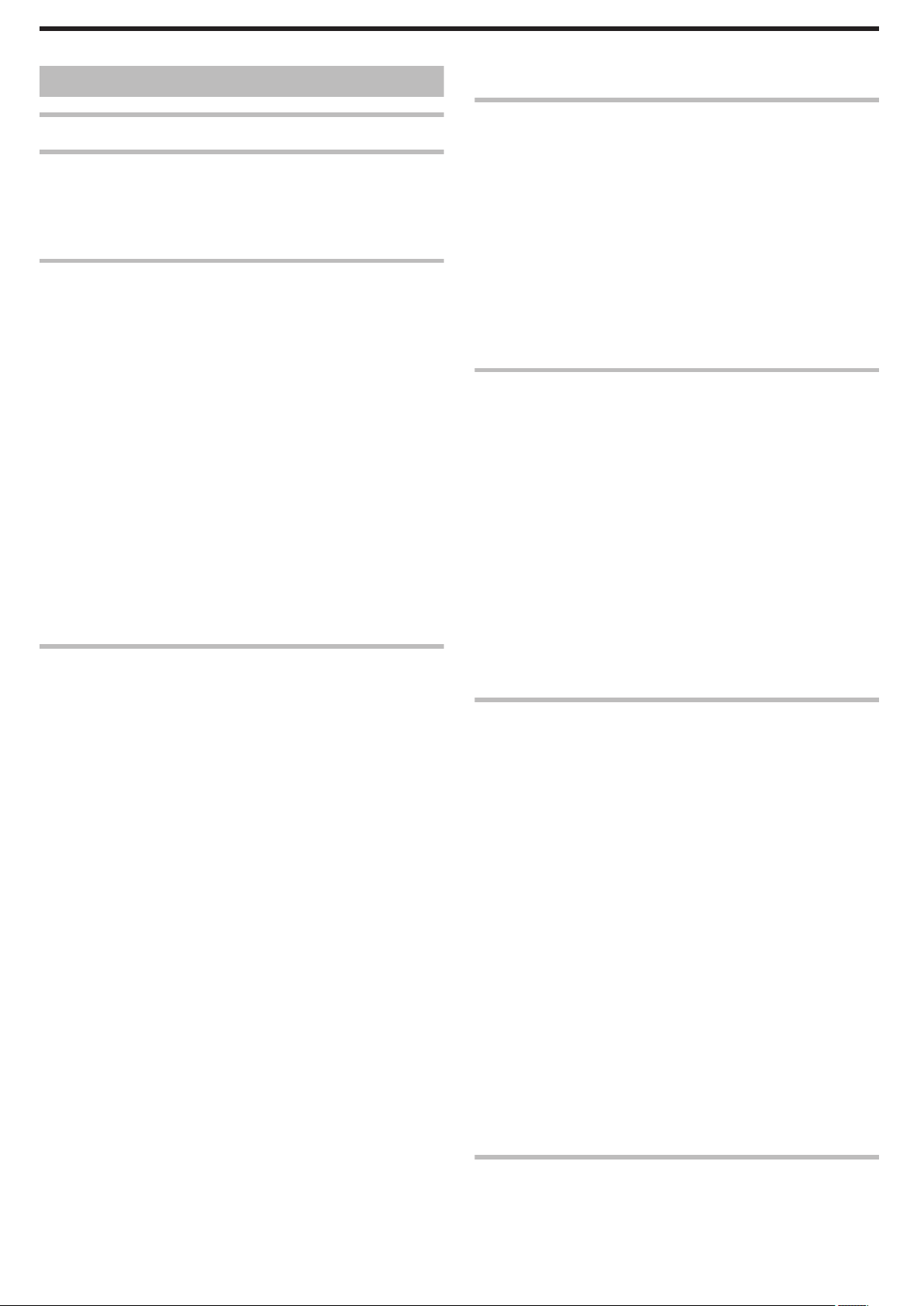
Índice de contenidos
Comprobar el tiempo restante de grabación .......................... 66
Guía para principiantes ................................................. 4
Consejos prácticos de filmación
Vacaciones/Navidad ................................................................ 5
Boda ........................................................................................ 6
Viajes ....................................................................................... 8
Parque de atracciones ........................................................... 10
Introducción
Verificar los accesorios .......................................................... 12
Ajuste del filtro central ........................................................ 13
Cargar la batería .................................................................... 14
Ajuste de la correa de mano (GZ-EX515/GZ-EX510) ............ 15
Ajuste de la correa de mano (GZ-E509/GZ-E505) ................. 15
Utilizar la correa de muñeca ............................................... 15
Insertar una tarjeta SD ........................................................... 16
Tipos de tarjetas SD utilizables .......................................... 16
Utilizar la pantalla táctil .......................................................... 17
Ajustar el panel táctil .......................................................... 18
Nombres de los botones y funciones en el monitor LCD .... 19
Ajuste del reloj ....................................................................... 21
Restablecer el reloj ............................................................ 21
Cambiar el idioma de visualización ........................................ 22
Cómo sostener esta unidad ................................................... 23
Instalación en trípode ............................................................. 23
Utilizar esta unidad en el extranjero ....................................... 24
Cargar la batería en el extranjero ....................................... 24
Ajustar el reloj a la hora local durante los viajes ................. 24
Ajustar el horario de verano ............................................... 25
Accesorios opcionales ........................................................... 25
Grabación
Grabación de vídeos en modo automático ............................ 27
Capturar imágenes fijas durante una grabación de vídeo .. 29
Toma de imágenes fijas en modo Auto .................................. 30
Zoom ..................................................................................... 33
Grabación manual ................................................................. 34
Filmación según la escena (sujeto) .................................... 35
Ajuste manual del enfoque ................................................. 37
Ajuste del brillo ................................................................... 38
Ajuste de la compensación de contraluz ............................ 39
Ajuste del balance de blancos ........................................... 40
Tomas en primeros planos ................................................. 41
Grabación con efectos ........................................................... 42
Grabar con efectos de animación (EFECTO ANIMADO) ... 42
Grabar con decoraciones en los rostros (EFECTO DECORAR
CARA) ............................................................................ 45
Grabar con sellos decorativos (SELLO) ............................. 46
Grabar con escritura personal (EFECTO MANUSCRITO) . 47
Captura de sujetos con claridad (PRIOR. TOQUE AE/AF) .... 48
Captura automática de sonrisas (TOMA DE SONRISA) .... 50
Captura automática de mascotas (CAPTURA DE ANIMAL)
........................................................................................ 51
Registro de información de autenticación personal de rostro
humano .............................................................................. 53
Ajuste de VER % SONRISA/NOMBRE .............................. 55
Edición de información del rostro registrado ...................... 56
Reducción de la vibración de la cámara ................................ 57
Marcar el vídeo mientras se graba ......................................... 58
Grabación en Cámara Lenta (alta velocidad) ........................ 58
Grabación a intervalos (GRAB. POR INTERVALOS) ............ 59
Grabar vídeos fotograma a fotograma (GRAB. STOP-MOTION)
............................................................................................ 61
Grabación automática mediante captación de movimientos
(GRABACIÓN AUTOMÁTICA) .......................................... 62
Realizar Tomas Grupales (Temporizador) ............................. 63
Grabación de vídeos con fecha y hora .................................. 65
Reproducción
Reproducción de vídeos ........................................................ 69
Reproducción normal ......................................................... 70
Comprobación de la fecha de grabación y demás
información ..................................................................... 72
REPRODUCIR MARCA ..................................................... 72
REPROD. DIGEST ............................................................. 76
REPR. LISTA REPROD. .................................................... 78
REPR. OTRO ARCHIVO .................................................... 79
Reproducción de imágenes fijas ............................................ 80
Reproducción de presentación de diapositivas .................. 82
Búsqueda de un vídeo o imagen fija específicos por fecha ... 82
Conexión y visualización en un televisor ............................... 83
Conexión a través del mini conector HDMI ........................ 84
Conexión a través del conector AV .................................... 85
Edición
Eliminación de archivos no deseados .................................... 86
Eliminación del archivo visualizado actualmente ............... 86
Eliminación de archivos seleccionados .............................. 86
Protección de archivos .......................................................... 87
Protección/Anulación de protección del archivo actualmente
visualizado ...................................................................... 87
Protección/Anulación de protección de archivos
seleccionados ................................................................ 88
Captura de una imagen fija del vídeo durante su reproducción
............................................................................................ 89
Captura de una parte requerida en el vídeo (RECORTE) ...... 89
Creación de lista de reproducción a partir de los vídeos grabados
............................................................................................ 90
Creación de listas de reproducción con archivos
seleccionados ................................................................ 90
Creación de listas de reproducción por fecha .................... 92
Edición de listas de reproducción ...................................... 93
Eliminación de listas de reproducción ................................ 95
Copiar
Crear un Disco Utilizando una Grabadora de Blu-ray Conectada
............................................................................................ 96
Copiar archivos a un disco mediante la conexión a una grabadora
de DVD .............................................................................. 96
Copiar archivos a una cinta VHS mediante la conexión a una
grabadora de vídeo ............................................................ 97
Copiar a una computadora con Windows (GZ-EX515/GZ-EX510)
............................................................................................ 99
Verificar los requisitos del sistema (Lineamiento) .............. 99
Instalar el software provisto .............................................. 100
Copia de seguridad de archivos ....................................... 101
Grabación de vídeos en discos ........................................ 102
Copias de seguridad de archivos sin utilizar el software
proporcionado .............................................................. 104
Lista de archivos y carpetas ............................................. 105
Copiar a una computadora con Windows (GZ-E509/GZ-E505)
.......................................................................................... 106
Verificar los requisitos del sistema (Lineamiento) ............ 106
Instalar el software proporcionado (integrado) ................. 107
Realizar una copia de seguridad de todos los archivos ... 108
Organización de archivos ................................................. 109
Grabación de vídeos en discos ........................................ 110
Copias de seguridad de archivos sin utilizar el software
proporcionado .............................................................. 112
Lista de archivos y carpetas ............................................. 113
Copiar a computadora Mac ................................................. 114
Cómo utilizar Wi-Fi (GZ-EX515/GZ-EX510)
Capacidades de Wi-Fi ......................................................... 115
Entorno de funcionamiento .................................................. 116
Precauciones al utilizar Wi-Fi ............................................... 116
2
Page 3
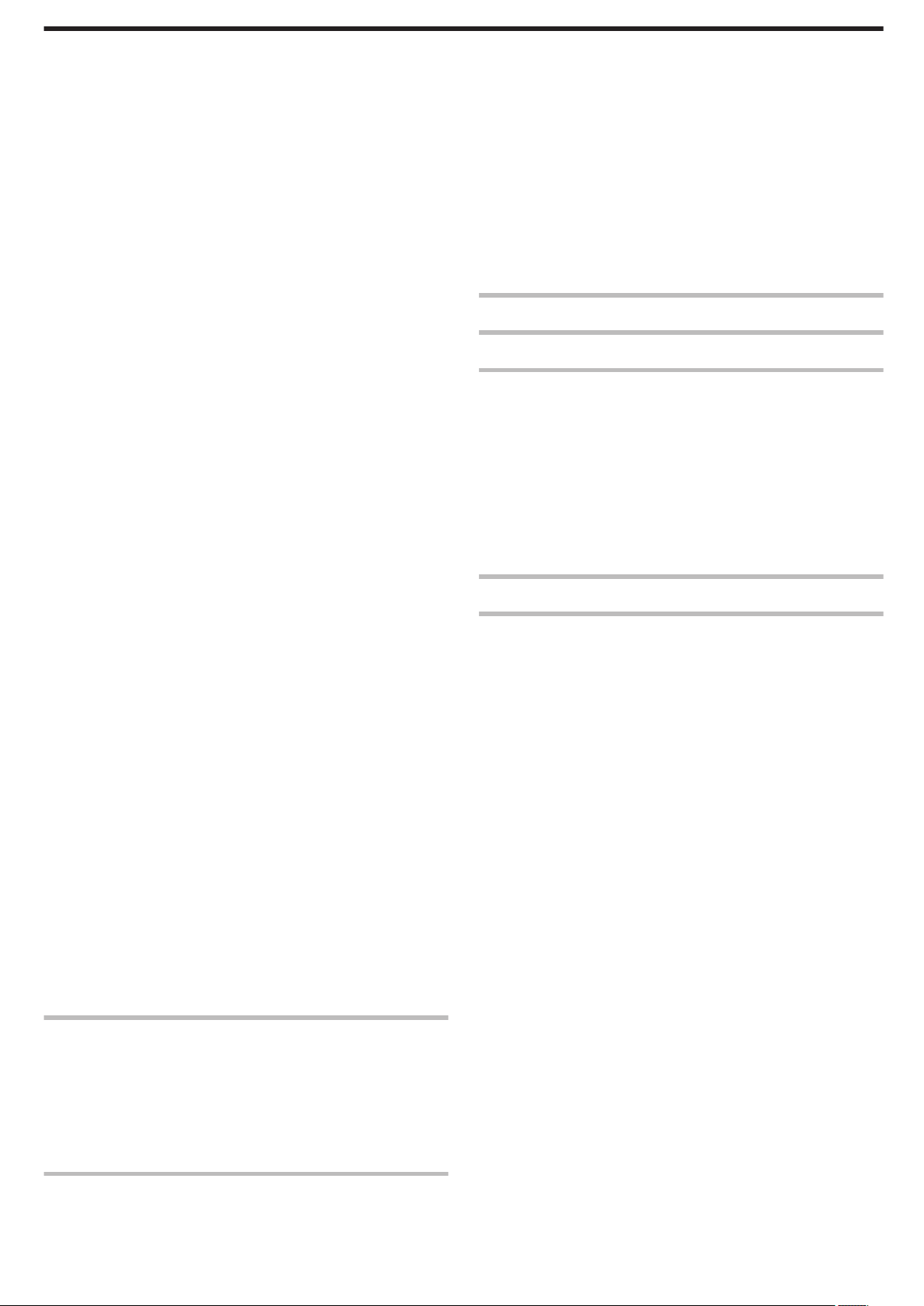
Monitoreo de imágenes a través de conexión directa
(MONITORIZ. DIRECTA) ................................................. 117
Monitoreo de imágenes a través de un punto de acceso en el
hogar (MONITORIZ. INTERIOR) ..................................... 120
Monitoreo de imágenes a través de Internet (MONITORIZ.
EXTERIOR) ...................................................................... 125
Enviar imágenes fijas por correo electrónico ante la detección de
rostros o movimientos (DETECTAR/CORREO) ............... 128
Grabar y enviar vídeos por correo electrónico (CORREO
VÍDEO) ............................................................................. 130
Monitoreo de imágenes en un televisor (MONITORIZACIÓN
TV) ................................................................................... 131
ALMACENAMIENTO FÁCIL ................................................ 133
Cómo grabar la información de ubicación ........................... 134
Cómo utilizar la base para la toma de recorrido (vendida por
separado) ......................................................................... 137
Cambiar los ajustes ............................................................. 139
Establecer la contraseña (MONITORIZ. DIRECTA/
MONITORIZ. INTERIOR/MONITORIZ. EXTERIOR) .... 142
Establecer el titular forzado de grupo (MONITORIZ.
DIRECTA) .................................................................... 143
Cambiar el Puerto HTTP (MONITORIZ. DIRECTA/
MONITORIZ. INTERIOR/MONITORIZ. EXTERIOR) .... 143
Establecer el UPnP de esta cámara (MONITORIZ.
EXTERIOR) .................................................................. 144
Obtener una cuenta de DNS dinámico (DDNS) ............... 144
Ajustar DNS dinámico en esta cámara (MONITORIZ.
EXTERIOR) .................................................................. 145
Establecer la dirección de correo electrónico de la cámara del
remitente ...................................................................... 146
Establecer la dirección de correo electrónico de la cámara del
destinatario ................................................................... 148
Establecer el método de detección de esta cámara (CONFIG
DETECT/CORREO) ..................................................... 150
Establecer el intervalo de detección de esta cámara (CONFIG
DETECT/CORREO) ..................................................... 150
Ajustar auto grabación en esta cámara (CONFIG DETECT/
CORREO) .................................................................... 151
Registrar los puntos de acceso para la conexión de la cámara
(PUNTOS DE ACCESO) .............................................. 151
Activar el filtro de direcciones MAC (MONITORIZACIÓN TV)
...................................................................................... 157
Registrar la dirección MAC (MONITORIZACIÓN TV) ...... 157
Verificar la dirección MAC de esta cámara ...................... 158
Proteger los ajustes de la red con una contraseña ........... 158
Iniciar los ajustes de Wi-Fi ............................................... 159
Cambiar la velocidad de la panorámica ........................... 160
Utilizar aplicaciones de teléfonos inteligentes ..................... 161
Indicaciones en la pantalla ............................................... 161
Utilizar las marcaciones ................................................... 162
Utilizar el puntaje de juegos ............................................. 163
Transferir vídeos (formato AVCHD) ................................. 165
Transferir vídeos (formato iFrame) ................................... 168
Transferencia de imágenes fijas ...................................... 170
Ajustes de la aplicación del teléfono inteligente ............... 172
Utilizar la función de Wi-Fi desde un buscador Web ............ 174
Indicaciones en la pantalla ............................................... 174
Soluciones a problemas ...................................................... 177
Especificaciones de Wi-Fi ................................................... 181
Operar el menú de accesos directos ................................ 211
Menú CONFIG. DE GRABACIÓN (vídeo) ........................... 212
Menú GRABACIÓN ESPECIAL (vídeo) ............................... 216
Menú CONFIG. DE GRABACIÓN (imágenes fijas) ............. 217
Menú GRABACIÓN ESPECIAL (imágenes fijas) ................. 219
Menú AJUSTE REPROD. (vídeo) ........................................ 220
Menú EDITAR (vídeo) .......................................................... 221
Menú AJUSTE REPROD. (imágenes fijas) .......................... 222
Menú EDITAR (imágenes fijas) ........................................... 223
INSTALACIÓN (vídeo/imágenes fijas) ................................. 224
CONFIG. DE CONEXIÓN (vídeo/imágenes fijas) ................ 227
CONFIG. MEDIOS (vídeo/imágenes fijas) ........................... 228
MENÚ DE CONEXIÓN USB ................................................ 229
Nombres de las piezas
Indicaciones en el monitor LCD
Soluciones a problemas
Cuando la unidad no funciona en forma correcta ................ 236
Baterías ............................................................................... 237
Grabación ............................................................................ 237
Tarjeta SD ........................................................................... 238
Reproducción ...................................................................... 238
Edición/Copia ...................................................................... 239
Computadora ....................................................................... 240
Pantalla/Imagen ................................................................... 240
Otros problemas .................................................................. 241
¿Mensaje de error? ............................................................. 242
Mantenimiento
Especificaciones
Utilizar Wi-Fi al crear un código QR (GZ-EX515/GZEX510)
MONITORIZ. DIRECTA ....................................................... 184
MONITORIZ. INTERIOR ..................................................... 188
MONITORIZ. EXTERIOR .................................................... 192
DETECTAR/CORREO ......................................................... 197
CORREO VÍDEO ................................................................. 201
MONITORIZACIÓN TV ........................................................ 205
Menú de configuraciones
Operar el menú .................................................................... 210
Operar el menú principal .................................................. 210
3
Page 4
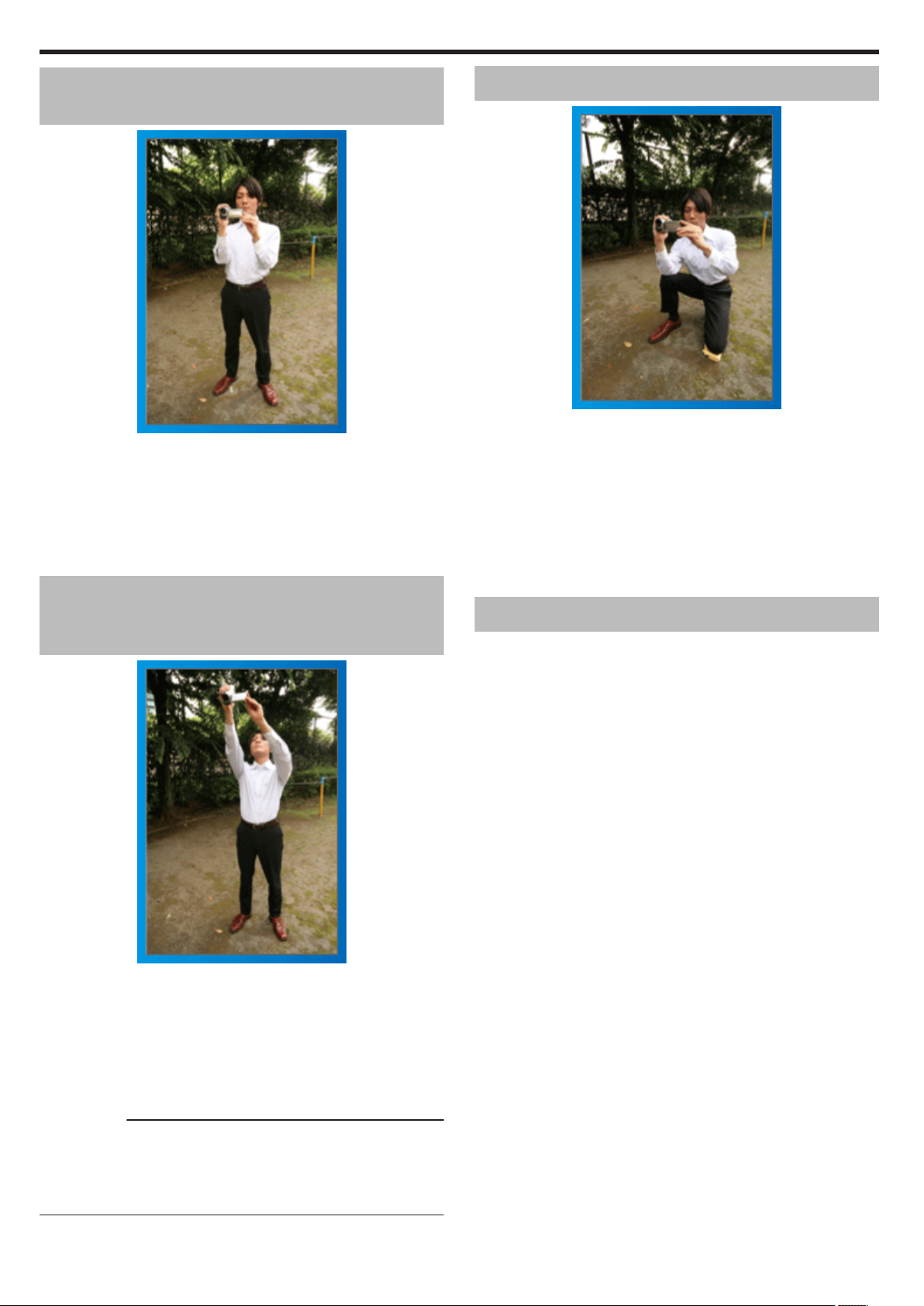
Guía para principiantes
Forma sencilla de sostener una videocámara
~ Grabación de imágenes fijas ~
Ésta es la manera estándar de filmar de pie.
Asegúrese de dominar esta técnica básica para poder lograr imágenes fijas.
o
[Introducción]
A Abra las piernas hasta el ancho de los hombros.
B Mantenga el codo del brazo derecho (el que sostiene la videocámara)
pegado al cuerpo.
C Sostenga el monitor LCD con su mano izquierda y ajuste el ángulo
según corresponda.
.
Extensión de las manos para realizar una
filmación
~ Filmación en gran ángulo ~
Filmación en cuclillas a la altura de los ojos
Filmar agachado es muy habitual cuando se realizan filmaciones de niños
pequeños.
Si filma desde la altura de los ojos del niño, puede capturar todas sus
encantadoras expresiones claramente.
o
[Introducción]
A Arrodíllese sobre su pierna izquierda mientras mantiene su pie
derecho sobre el suelo.
B Coloque el codo de su brazo derecho (el que sostiene la videocámara)
sobre su rodilla derecha.
C Sostenga el monitor LCD con su mano izquierda y ajuste el ángulo
según corresponda.
.
Panorámica
0
Consulte las instrucciones de funcionamiento que se encuentran en la
animación de la Guía detallada del usuario.
Utilice este método para filmar un amplio ángulo de visión.
o
[Introducción]
A Filme girando su cuerpo en lugar de moviendo sus brazos mientras
que sostiene la videocámara de la forma sencilla indicada
anteriormente.
B Colóquese en la dirección en la que se detendrá la rotación.
C Gire la parte superior de su cuerpo hacia la dirección en la que se
iniciará la grabación.
D Presione el botón de inicio y grabe durante 2 segundos. Luego, gire
lentamente su cuerpo hacia atrás hasta llegar al frente.
Grabe durante otros 2 segundos mientras se encuentra al frente y
presione el botón de detención
(la rotación de 90 grados debe durar unos 5 segundos, dando la
sensación de cámara lenta).
Extienda el brazo si el sujeto se encuentra detrás de una multitud de
personas.
o
[Introducción]
A Abra las piernas hasta el ancho de los hombros.
B Extienda su mano derecha y sostenga la videocámara sobre su
cabeza.
C Sostenga el monitor LCD con su mano izquierda y ajuste el ángulo
según corresponda.
.
Precaución :
0
Utilice esta forma de filmación solo como último recurso porque es difícil
lograr imágenes fijas.
0
Ajuste el gran angular tanto como sea posible porque la imagen estará
propensa a la vibración de la cámara.
0
Sea considerado. No moleste a las personas a su alrededor.
4
Page 5
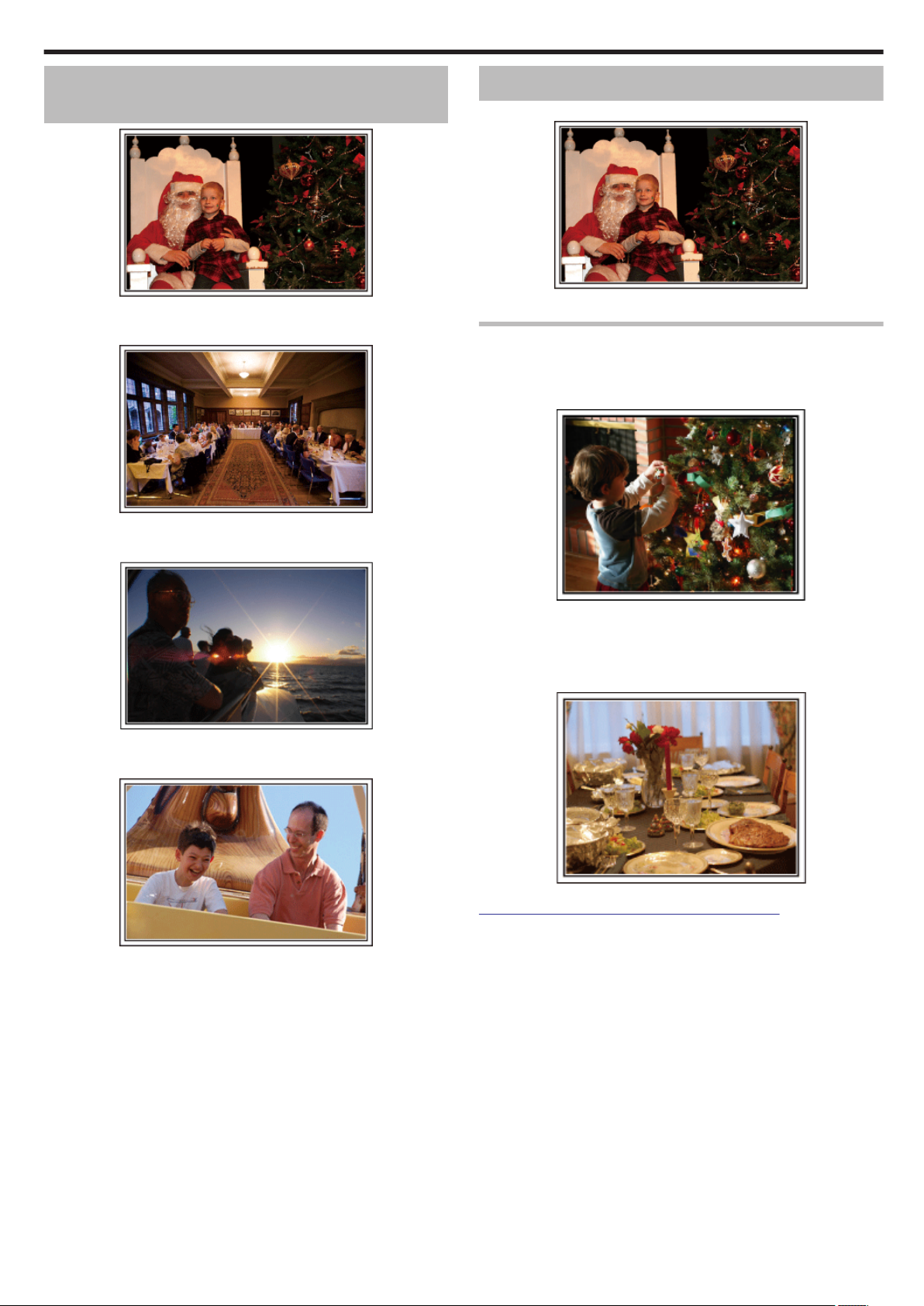
Consejos prácticos de filmación
Introducción de diversas técnicas de
filmación!
.
o
“Vacaciones/Navidad” (A p. 5)
¡Grabe la celebración de Navidad con su familia!
.
o
“Boda” (A p. 6)
¡Cree un increíble vídeo de boda para los novios!
Vacaciones/Navidad
¡Grabe la celebración de Navidad con su familia!
Photo by 101st CAB, Wings of Destiny
Decoración del árbol y preparación de la cena
La decoración del árbol y la preparación de la cena son parte del espíritu de
la Navidad. ¡Asegúrese de grabar esos felices momentos familiares!
o
Decoración del árbol
.
.
o
“Viajes” (A p. 8)
¡Capture los buenos recuerdos de todos sus viajes!
.
o
“Parque de atracciones” (A p. 10)
¡Realice tomas de las caras de felicidad de todos los miembros de la familia!
El árbol es el elemento más importante para acentuar el ambiente navideño.
.
Simplemente la escena de todos los miembros de la familia juntándose para
decorar el árbol con adornos de distintos colores transmite el sentimiento
de total felicidad.
o
Preparación de la cena
.
Photo by Manicosity
Creative Commons Attribution-No Derivative Works 3.0
Grabe las escenas mientras todos ayudan a preparar el banquete de la
noche.
Puede filmar a mamá cocinando, los niños ayudando y, por supuesto, ¡el
proceso de preparar el pastel!
5
Page 6
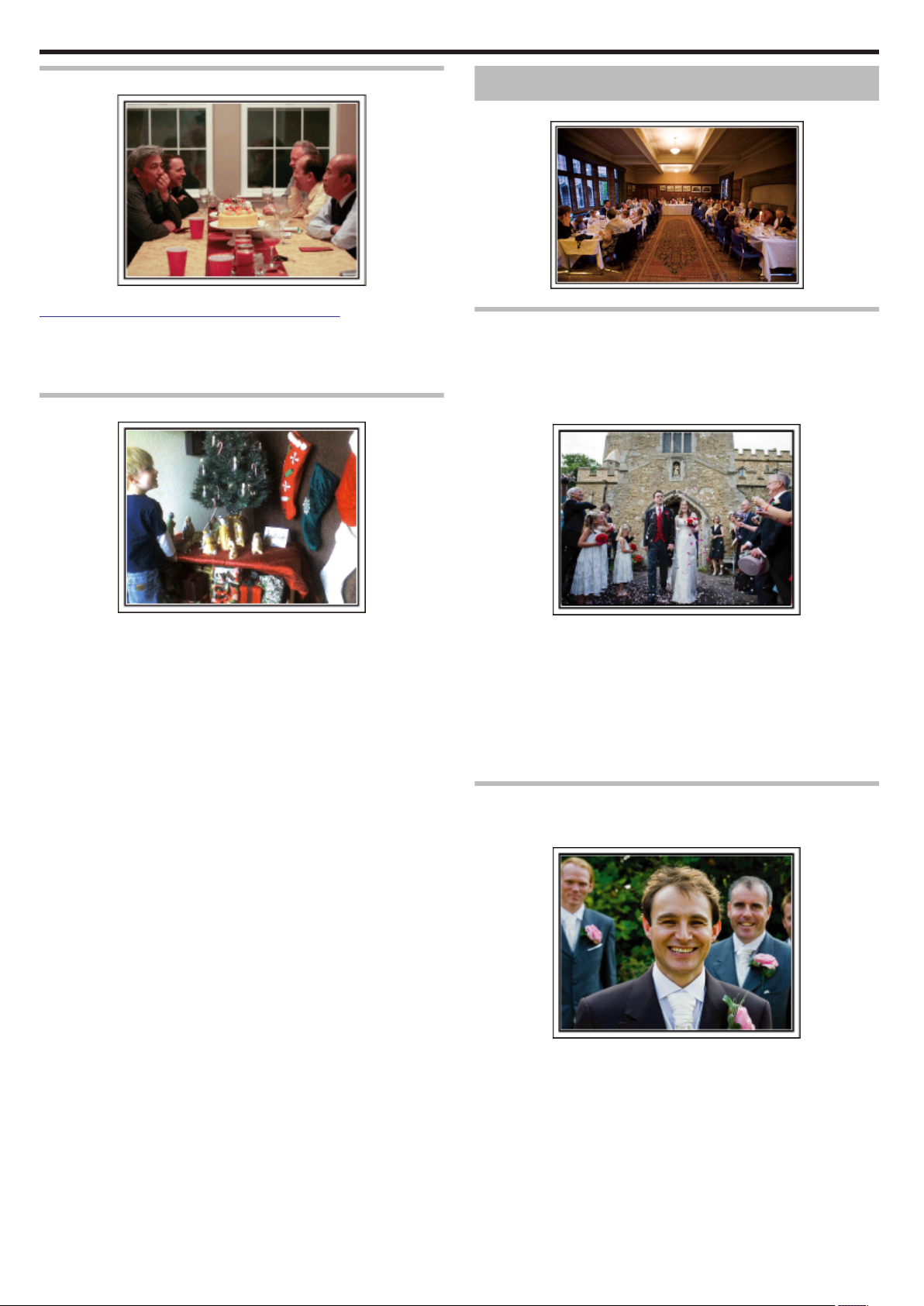
Consejos prácticos de filmación
Grabación de la fiesta de Navidad
.
Photo by InnerSpirit
Creative Commons Attribution-No Derivative Works 3.0
Después de todos los preparativos, finalmente comienza la fiesta de
Navidad. No solo tiene que grabar la escena de soplar las velas sino también
las sonrisas de la familia mientras están rodeados de buena comida. ¡O
incluso a papá que está un poco borracho por el champán!
Entrega de regalos
Boda
¡Cree un increíble vídeo de boda para los novios!
.
Planificación antes del evento
Antes del día de la recepción, es importante hablar con los novios sobre los
distintos detalles como, por ejemplo, el orden de la ceremonia y si habrá
programas de entretenimiento o cambio de vestuario. Si entiende las
preferencias de los novios, podrá realizar una filmación más adecuada.
o
El camino de entrada
Para los niños, el momento de mayor felicidad de la Navidad es recibir los
.
regalos la mañana siguiente. Su expresión de felicidad cuando encuentran
su regalo al lado de la almohada es una oportunidad de grabación que no
se puede perder. ¡Prepárese para filmar antes de que los niños se
despierten!
La parte más importante de la recepción es la entrada de los novios.
.
Averigüe la puerta por la que entrarán y el camino que realizarán desde su
entrada. Coloque el trípode en un lugar en el que pueda seguir a la pareja
utilizando el zoom sin tener que acercarse a ellos.
o
Número de veces y momentos de cambio de vestuario
Averigüe los momentos de cambios de vestuario para capturar el momento
en que los novios ingresan nuevamente.
También puede utilizar el tiempo durante el cual los novios se están
cambiando para grabar deseos de felicidad de los invitados.
Ángulo adecuado para capturar a los novios
o
Componga la imagen con el novio por delante y los
invitados por detrás
Los personajes principales de una boda son, sin duda alguna, los novios.
Grabe sus expresiones claramente durante el brindis, discurso, programas
de entretenimiento y demás escenas. Otra recomendación es capturar los
rostros de los invitados y luego hacer que la cámara haga un recorrido hasta
enfocar el novio. La composición de imágenes con todos los invitados no
es divertido así que asegúrese de prestar atención al ángulo y tamaño de la
filmación.
.
6
Page 7
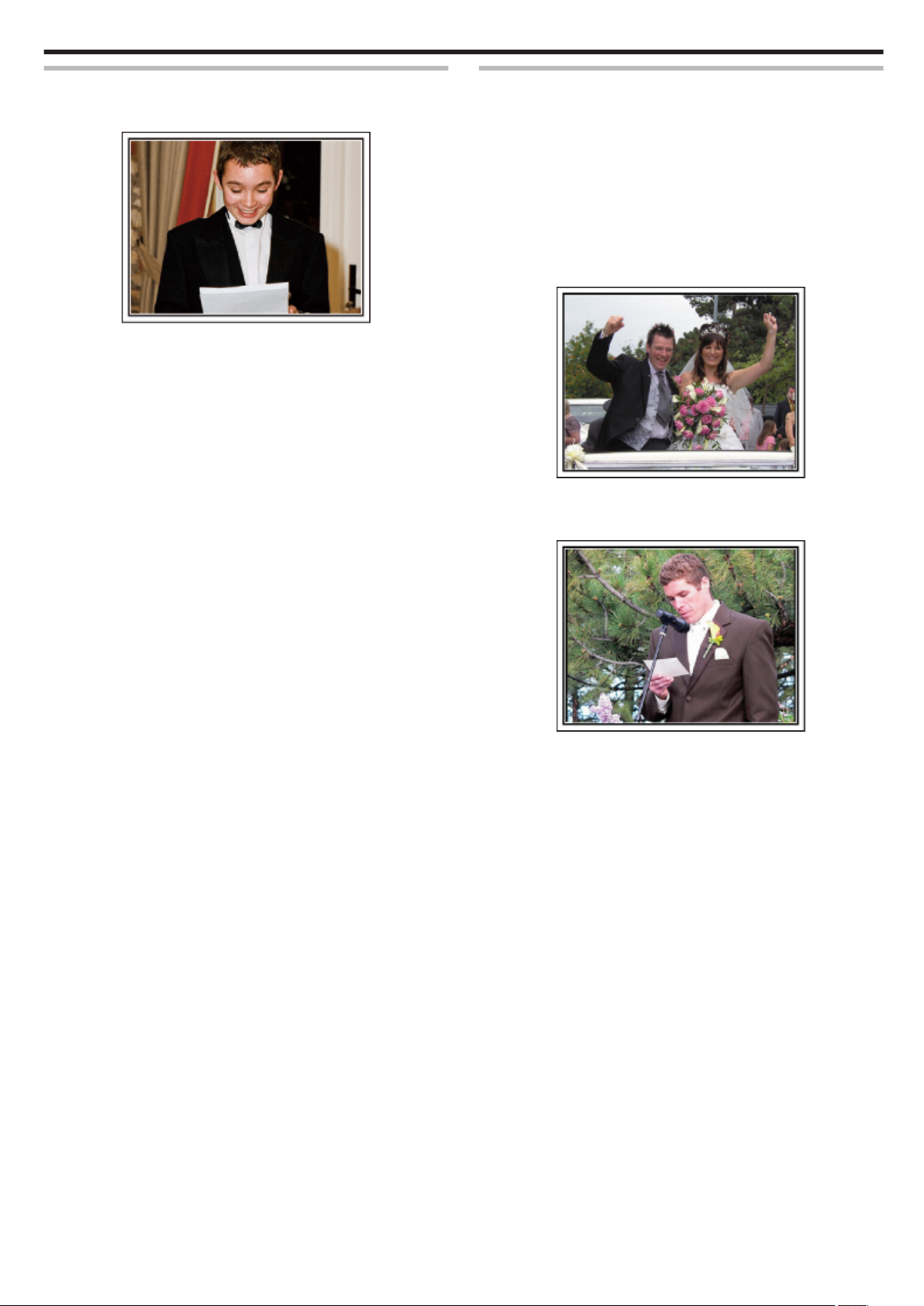
Consejos prácticos de filmación
Grabación de las expresiones y comentarios de los invitados
o
Ajuste de la toma desde la altura de los ojos hasta la altura
del pecho
Puede grabar los comentarios de los invitados diciendo: “Por favor, di
algunas palabras para los novios”. Lo puede hacer en la recepción, cuando
los novios se están cambiando, o durante los momentos de entretenimiento.
.
Funciones avanzadas con dos videocámaras
Si el vídeo se va a editar, grabe utilizando dos videocámaras para crear un
vídeo con distintas escenas. Puede intentar preguntándole a un amigo que
tenga una videocámara. Coloque la videocámara prestada en un trípode
para realizar tomas en primer plano de los novios. De esta manera, la otra
videocámara se puede desplazar para grabar otras escenas, permitiendo
la realización de un vídeo interesante con cambio de escenas para la edición
y compilación. Como hoy en día la mayoría de las personas tienen, al menos,
una cámara digital, incluso si no puede conseguir una videocámara extra,
la adición de imágenes fijas en distintos puntos del vídeo es también una
buena forma de añadir variedad. ¡Inténtelo!
o
<Videocámara 1>
Primer plano de los novios todo el tiempo
.
o
<Videocámara 2>
Grabación de los mensajes de felicitaciones de los amigos
al mismo tiempo
.
7
Page 8
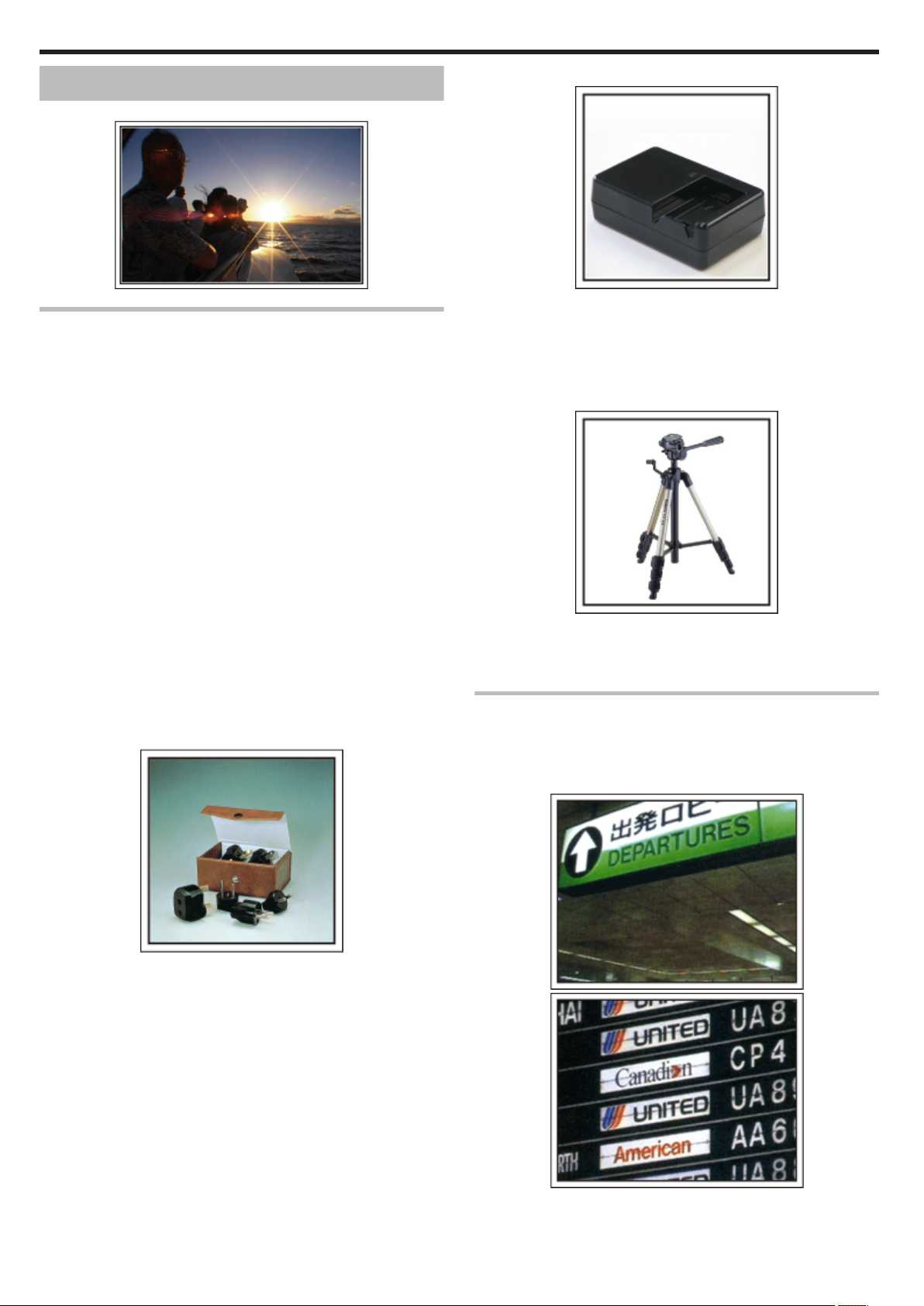
Consejos prácticos de filmación
Viajes
¡Capture los buenos recuerdos de todos sus viajes!
o
Cargador de batería
.
Equipamiento necesario
Los elementos necesarios para un viaje dependen del propósito del viaje y
del destino. Para viajes al extranjero, tiene que pensar lo que debe llevar
según las condiciones locales. A continuación encontrará algunas
sugerencias a tener en cuenta.
o
Videocámara
Piense en la cantidad de horas que filma habitualmente en un día.
Asegúrese de preparar suficientes medios de grabación para viajes al
extranjero de mucho tiempo.
Si utiliza tarjetas SD para la grabación, prepare un número suficiente de
tarjetas, incluyendo algunas como copias de seguridad.
o
Baterías
Prepare una batería para tres veces el tiempo de grabación planificado por
día. Por ejemplo, si planea grabar 2 horas por día, prepare una batería con
capacidad para 6 horas (tiempo de grabación real).
Para un viaje de un día, puede preparar una batería con poca capacidad.
Sin embargo, para un viaje largo, prepare varias baterías con mucha
capacidad.
o
Adaptador de CA
El adaptador de CA de JVC es compatible con voltajes de 110 V a 240 V.
Por lo tanto, se puede utilizar en cualquier punto del mundo.
Lleve el adaptador cuando realice viajes de larga duración. Cargue las
baterías mientras duerme para que, al día siguiente, pueda grabar con la
carga completa de la batería.
o
Adaptador para la clavija de alimentación
La grabación no se puede realizar si se conecta un adaptador de CA a la
.
videocámara para cargar la batería.
Puede llevar un cargador de batería adicional para cargar las baterías si
planea usar la videocámara para grabar durante la noche. También puede
cargar varias baterías si utiliza el cargador de la batería y la videocámara al
mismo tiempo.
o
Trípode
.
El trípode es un elemento fundamental para tomar imágenes fijas.
Seleccione el trípode adecuado según su propósito y el tipo de viaje. Por
ejemplo, elija un trípode compacto para utilizar sobre una mesa o uno que
sea de al menos 1 metro de altura.
Grabación del momento de alegría antes de la salida
Es posible que sea un poco brusco iniciar su vídeo de viaje en el destino de
repente. Grabe también los preparativos anteriores a la salida si es un viaje
en familia. O el momento en el que todos se reúnen en un punto de encuentro
si es un viaje con amigos. Para viajes al extranjero, es muy útil realizar tomas
de los carteles y avisos de su vuelo como referencia futura.
La forma de la clavija de alimentación varía según el país. Asegúrese de
.
comprobar la forma de la clavija de alimentación con anterioridad y llevar el
adaptador adecuado.
“Cargar la batería en el extranjero” (A p. 24)
8
.
.
Page 9
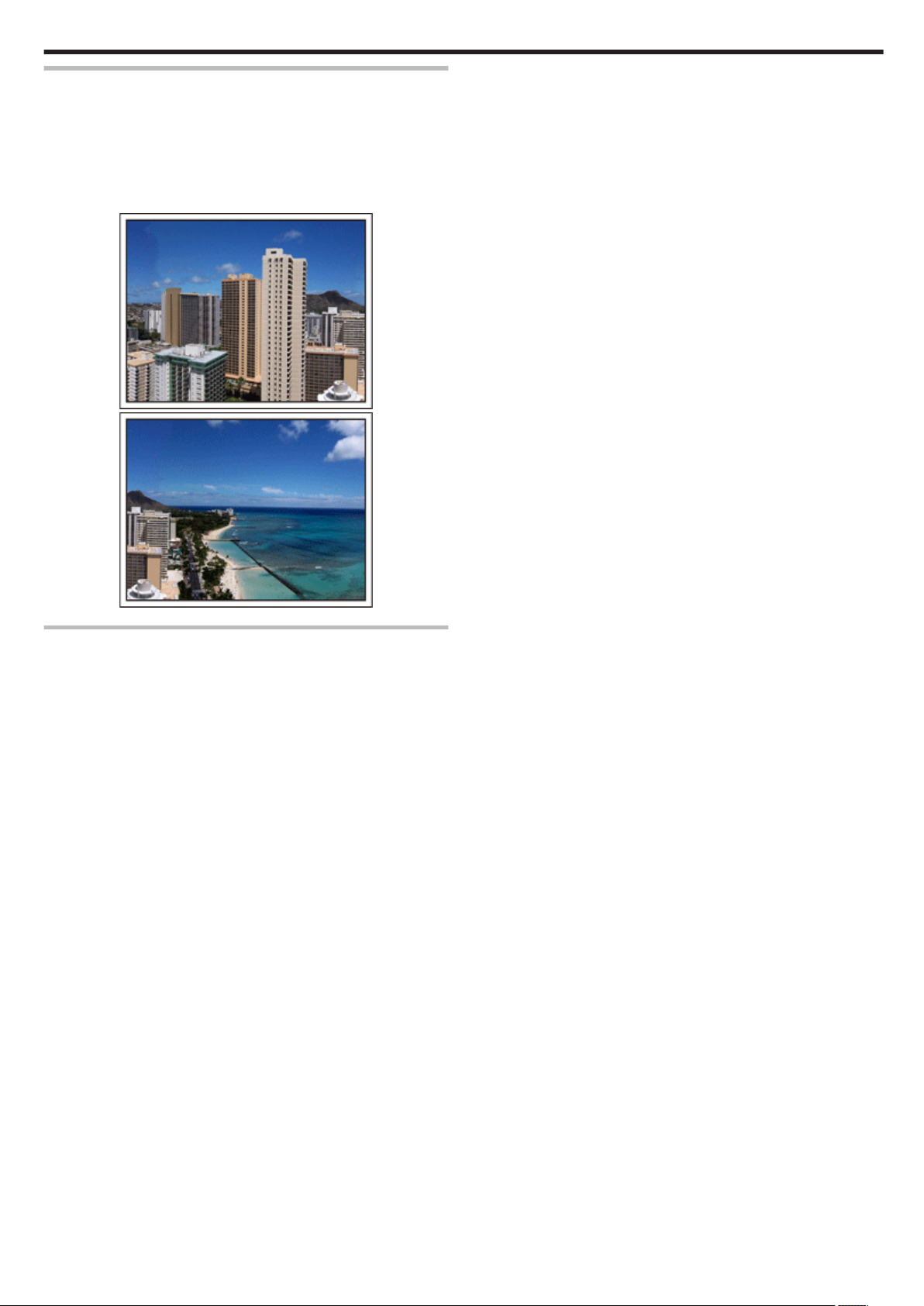
Uso de la toma de recorrido de los lugares de interés
Los puntos turísticos con paisajes hermosos o sitios históricos son lugares
que seguramente querrá grabar. Para capturar la magnificencia de una
escena que no encaja en un único cuadro, intente la técnica de la
panorámica. Consulte los “Consejos de filmación” en la “Guía para
principiantes” que se encuentra en este sitio web para saber cómo utilizar
la panorámica de forma eficaz. Además, es posible que también quiera
realizar una toma de los carteles o monumentos que se encuentran en los
puntos turísticos.
.
Consejos prácticos de filmación
.
Imagen de que todos la están pasando bien
Cuando realice un vídeo, es bastante aburrido filmar solo el paisaje o sitios
históricos. Hable de lo que siente mientras realiza la grabación de ese
paisaje impresionante para que sea una escena interesante para ver
después.
9
Page 10
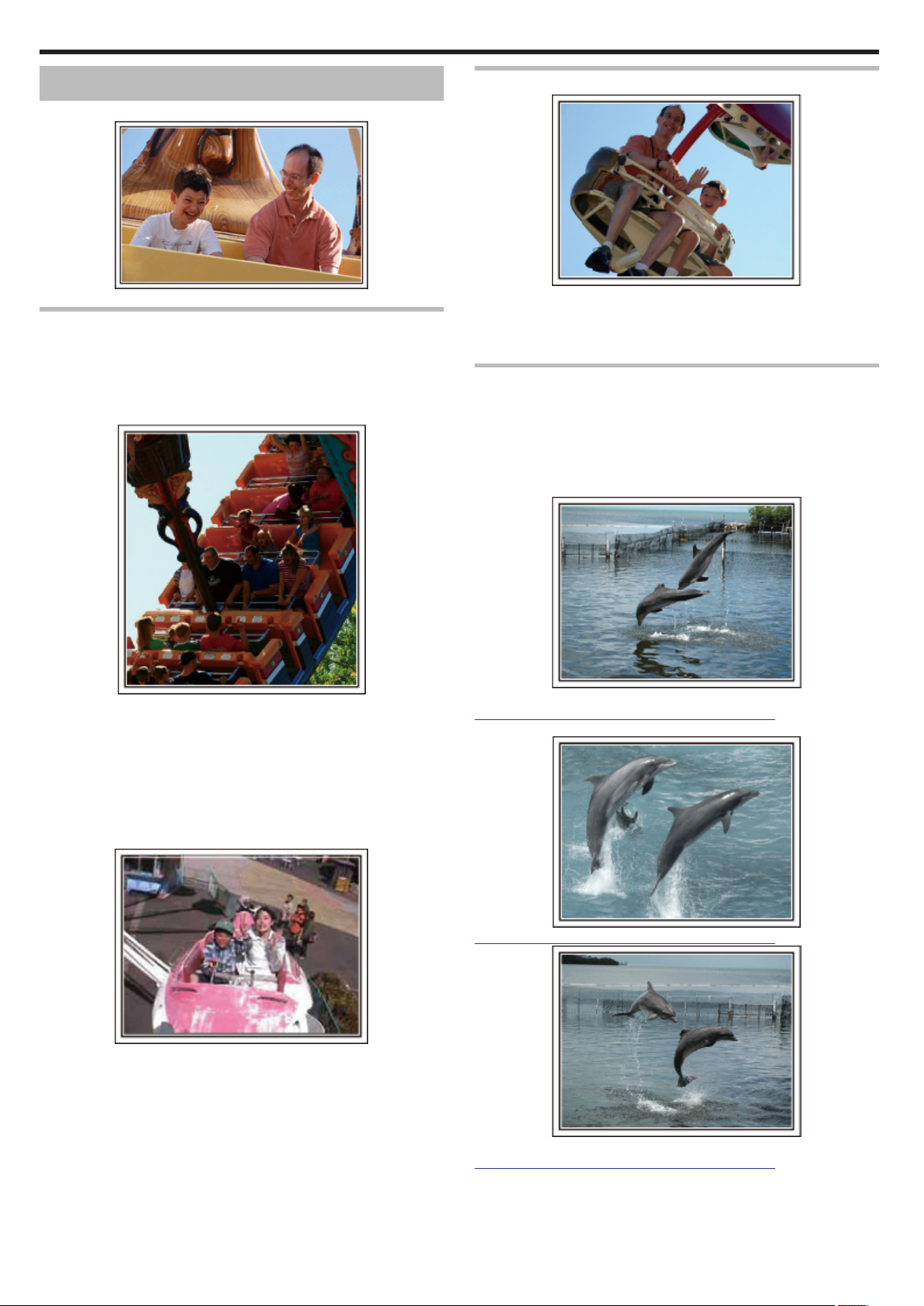
Consejos prácticos de filmación
Parque de atracciones
¡Realice tomas de las caras de felicidad de todos los miembros de la familia!
.
Toma de vídeos o imágenes fijas según la atracción
Puede seleccionar grabar vídeos todo el tiempo. Sin embargo, es posible
que también desee tomar imágenes fijas.
La siguiente sección explica los paisajes adecuados para grabar vídeos o
tomar imágenes fijas.
o
Paisajes adecuados para grabar vídeos
Inducción de respuestas
.
Los vídeos sin saludos o risas no solo son aburridos cuando los ve con
posterioridad sino que también hacen que la función de grabación de sonido
sean una pérdida de tiempo. Cuando realiza una grabación, provoque
reacciones saludando con las manos o gritando: “¿Es divertido?”, etc.
Captura del mejor momento en un vídeo como imagen fija
Las tomas con los ojos cerrados se hacen, con frecuencia, accidentalmente.
Para reducir estos errores, utilice la función de captura de imágenes fijas a
partir de vídeos. Ya que los vídeos son realmente grabaciones continuas de
50 imágenes fijas en un minuto, el uso de esta función permite seleccionar
el mejor momento y guardarlo como imagen fija.
“Captura de una imagen fija del vídeo durante su reproducción”
(A p. 89)
Los paisajes con cambios en el movimiento del cuerpo son adecuados para
.
grabar vídeos.
Incluyen las situaciones en las que hay cambios rápidos de expresiones
faciales o voces de sorpresa y felicidad.
* Algunos parques de diversiones no permiten que los pasajeros realicen
grabaciones. Asegúrese de comprobar esta prohibición con anterioridad.
[Ejemplos]
0
Carrusel, kart, taza de café, etc.
o
Paisajes adecuados para tomar imágenes fijas (fotos)
.
Los paisajes con poco movimiento del individuo son los adecuados para
tomar imágenes fijas.
Intente tomar las imágenes fijas desde un ángulo tal que se pueda ver el
paisaje claramente.
[Ejemplos]
0
Carrusel, rueda de la fortuna, paseos en bicicleta, etc.
Photo by just that good guy jim
.
Creative Commons Attribution-No Derivative Works 3.0
Reproducción de vídeo en progreso
.
Creative Commons Attribution-No Derivative Works 3.0
.
Photo by just that good guy jim
Creative Commons Attribution-No Derivative Works 3.0
Reproducción de vídeo en progreso
10
Page 11
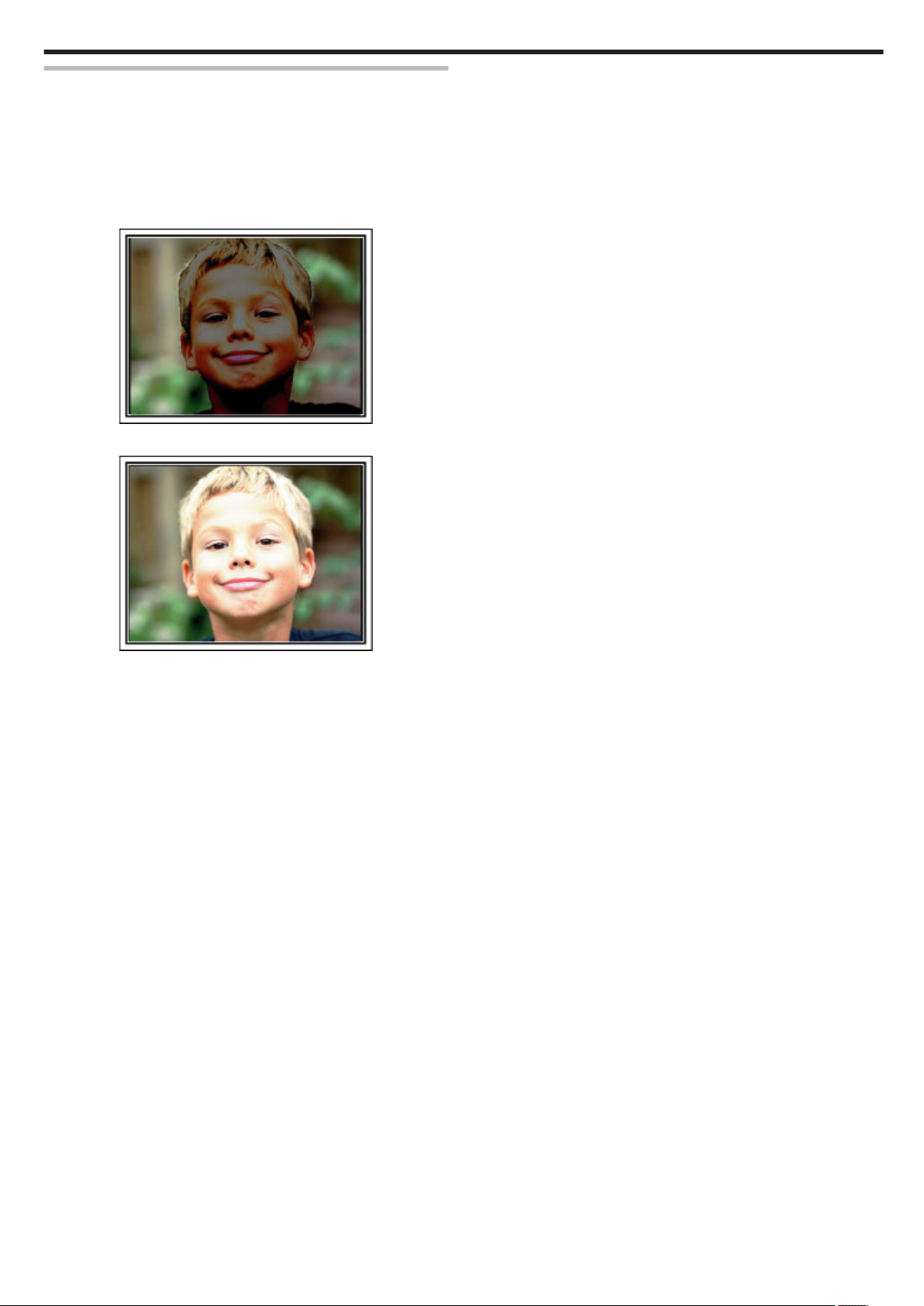
Funciones avanzadas con la compensación de contraluz
Cuando el rostro del sujeto se encuentra en contraluz o cuando la expresión
no puede verse con claridad, la función Auto Inteligente de esta unidad
aumenta automáticamente el brillo de la grabación. Si el modo Auto
Inteligente no funciona según lo previsto, o si la corrección de brillo no es
suficiente, puede aumentar el brillo utilizando compensación de contraluz
en el modo Manual.
“Ajuste de detalles” (A p. 39)
o
<Sin compensación de contraluz>
.
o
<Con compensación de contraluz>
Consejos prácticos de filmación
.
11
Page 12
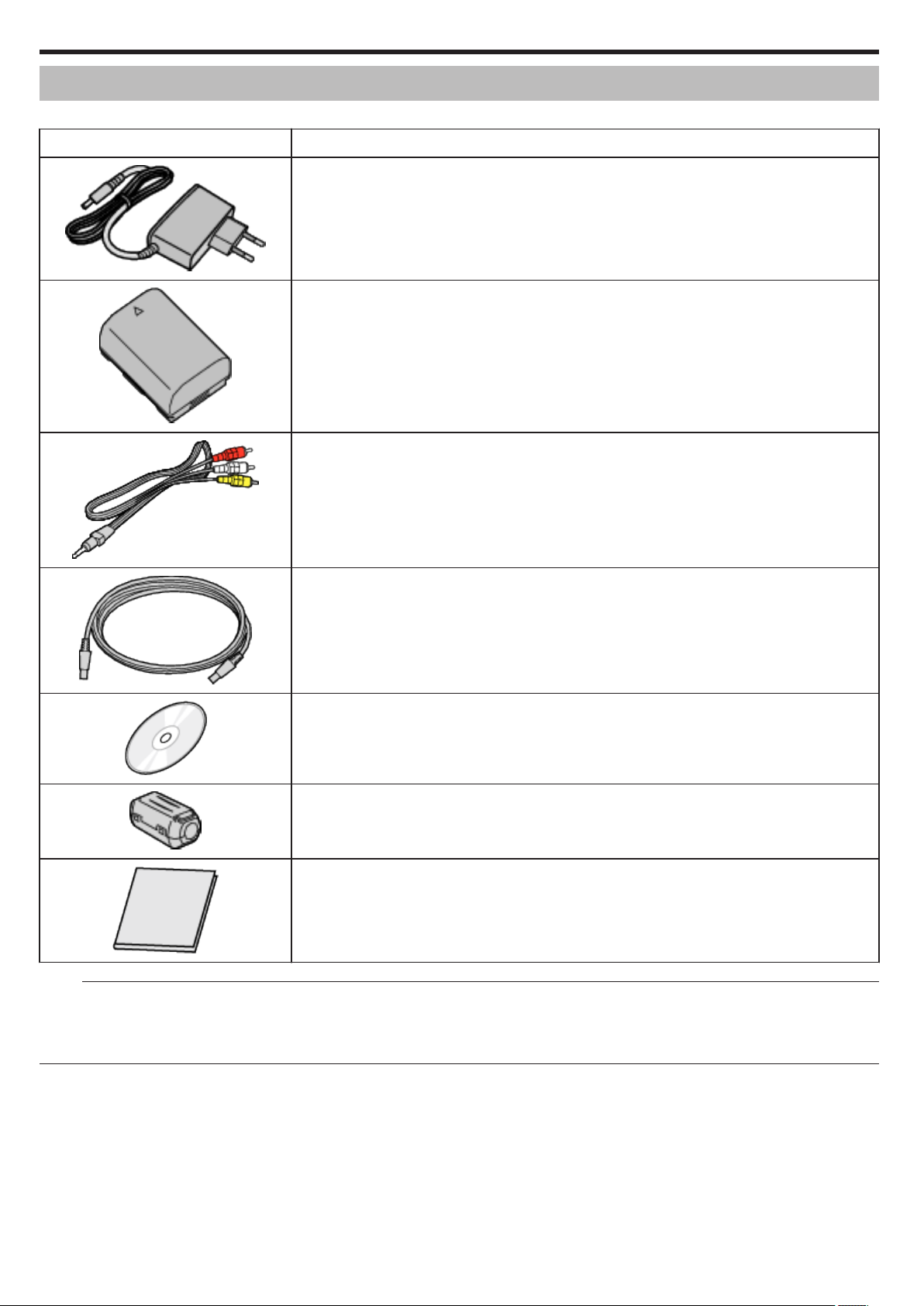
Introducción
Verificar los accesorios
Si faltara algún accesorio o si los accesorios son defectuosos, consulte al distribuidor JVC o al centro de servicios JVC más cercano.
Ilustración Descripción
Adaptador de CA
AC-V10E
0
Se conecta a esta unidad para cargar la batería.
También se puede utilizar cuando se realizan grabaciones o reproducciones de vídeos en interiores.
.
Baterías
BN-VG114E x 1
(GZ-EX515/GZ-EX510/GZ-E505)
BN-VG114E x 2
(GZ-E509)
0
Se conecta a esta unidad para suministrar energía.
.
Cable de AV
QAM1322-001
0
Conecta esta unidad a un televisor para reproducir las imágenes grabadas en el televisor.
0
Consulte con su centro de servicios JVC más cercano si necesita comprar el cable AV.
.
Cable USB
(Tipo A - Tipo B Mini)
0
Conecta esta unidad a una computadora.
.
CD-ROM
(GZ-EX515/GZ-EX510)
0
Para instalar el software proporcionado en una computadora.
.
Filtro central (para adaptador AC)
0
El filtro central reduce la interferencia cuando se conecta esta unidad a otros dispositivos.
.
“Ajuste del filtro central” (A p. 13)
Guía básica del usuario
0
Léala y guárdela en un sitio seguro para tenerla disponible cada vez que sea necesario.
.
Nota :
0
Las tarjetas SD se venden por separado.
“Tipos de tarjetas SD utilizables” (A p. 16)
0
Cuando utilice el adaptador de CA en el extranjero, prepare un enchufe conversor disponible comercialmente para el país o la región que visitará.
“Cargar la batería en el extranjero” (A p. 24)
12
Page 13
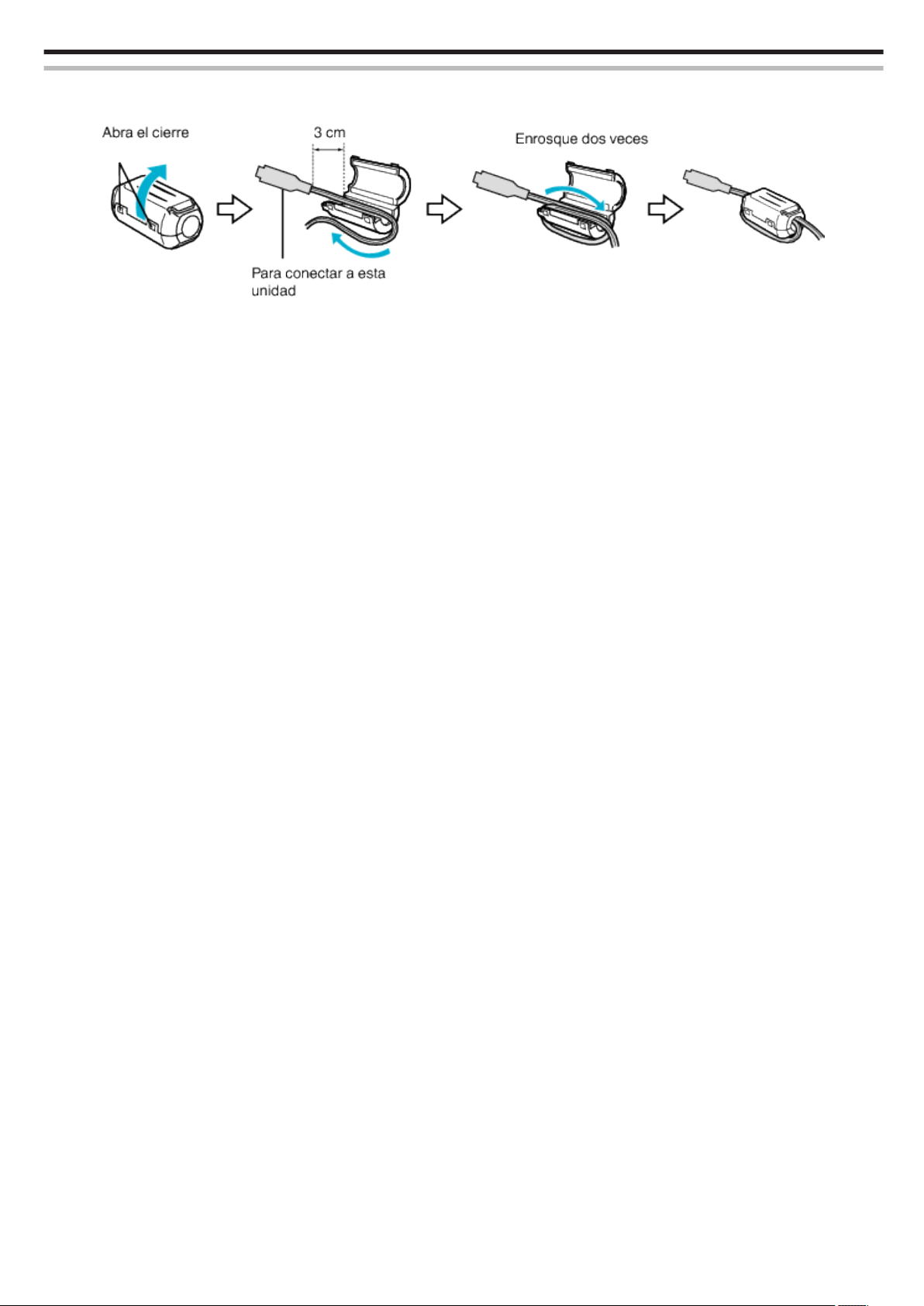
Ajuste del filtro central
Acople un filtro central al cable de alimentación del adaptador AC que está conectado a esta unidad.
El filtro central reduce la interferencia cuando se conecta esta unidad a otros dispositivos.
.
Introducción
13
Page 14
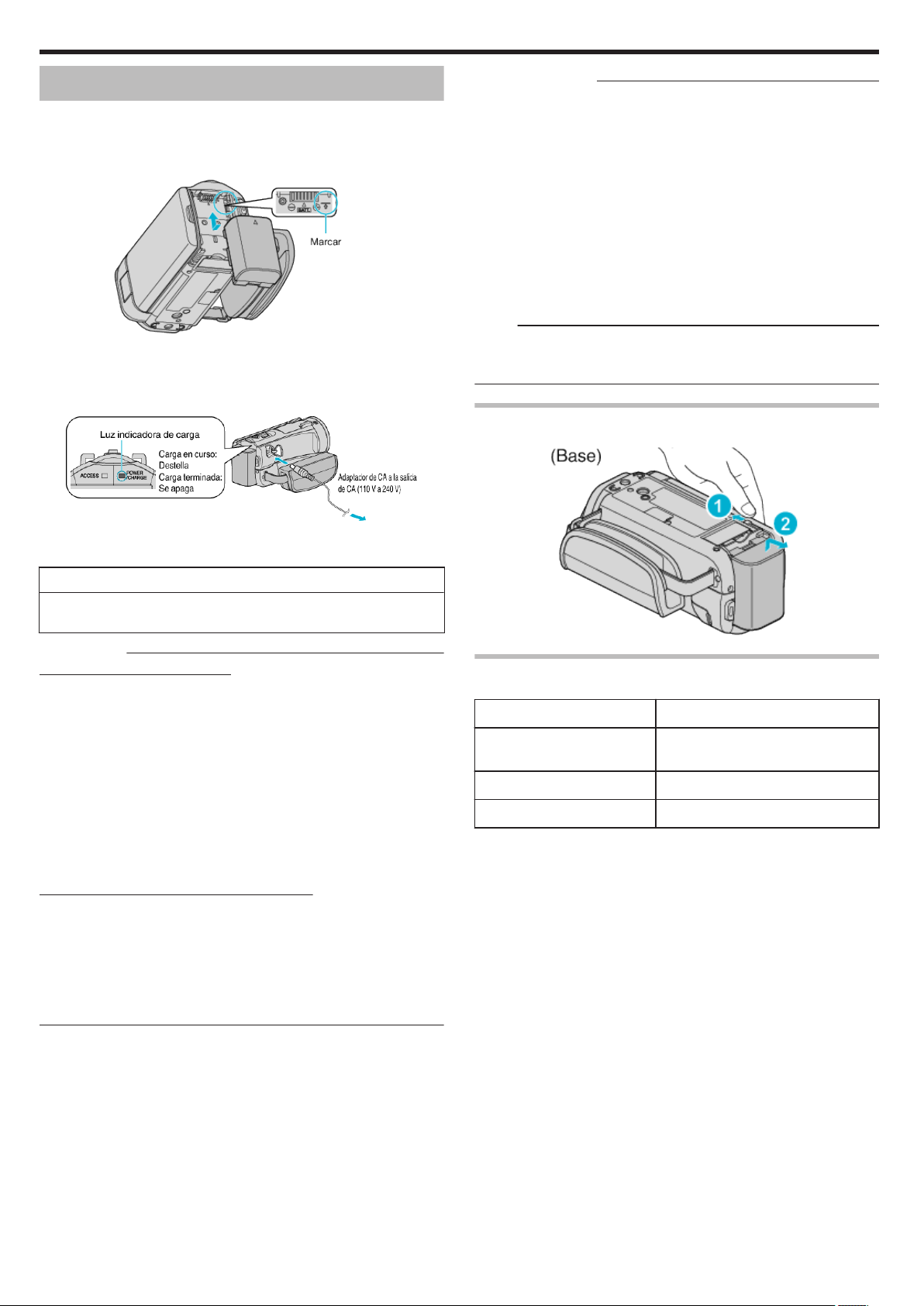
Introducción
Cargar la batería
Cargue la batería inmediatamente después de su compra y cuando la carga
restante sea baja.
La cámara se suministra con la batería descargada.
1
Sujete la batería.
.
0
Alinee la parte superior de la batería con la marca de esta unidad y
deslícela hasta que se oiga un clic.
2
Conecte el adaptador de CA al conector de CC y encienda la
alimentación.
.
0
La luz indicadora de carga destella cuando la carga está en curso.
Y se apaga cuando la carga ha finalizado.
Baterías recargables:
0
Si utiliza una batería en un entorno de baja temperatura (10°C o menos),
el tiempo de funcionamiento se puede acortar o puede que la cámara no
funcione correctamente. Si utiliza esta unidad en exteriores en invierno,
mantenga la batería tibia guardándola, por ejemplo, en el bolsillo antes
de colocarla en la cámara. (Manténgala alejada del contacto directo con
una batería tibia).
0
No exponga la batería a calor excesivo, como por ejemplo la luz solar
directa o un fuego.
0
Después de quitar la batería, almacénela en un lugar seco entre 15°C y
25°C.
0
Mantenga un 30 % del nivel de batería (X) si las baterías no serán
utilizadas por largo tiempo. Asimismo, cárguelas por completo y luego
descárguelas por completo cada 6 meses; luego continúe guardándolas
con un nivel de batería de 30 % (X).
Nota :
0
Puede conectar esta unidad al adaptador de CA para grabar durante
muchas horas en interiores.
(La carga de la batería se inicia cuando se cierra el monitor LCD).
Extracción de la batería
Para extraer la batería, realice los pasos anteriores en orden inverso.
Advertencia
0
Asegúrese de no introducir la batería en la dirección equivocada.
Es posible que dañe la unidad y la batería.
Precaución :
Asegúrese de utilizar baterías JVC.
0
Si utiliza alguna otra batería que no sea JVC, no se pueden garantizar la
seguridad ni el rendimiento del producto.
0
Tiempo de carga: Aprox. 2 h 30 m (utilizando la batería suministrada)
El tiempo de carga aplica cuando la unidad se utiliza a 25°C. Si se carga
la batería en un rango de temperatura ambiente que no se encuentre entre
10°C y 35°C, la carga puede tardar más tiempo en realizarse o puede que
no se inicie.
La luz de CARGA titila 2 veces en un ciclo lento para notificar que la carga
de la batería no se inicia.
0
En caso de desperfectos (sobrevoltaje, etc.), o si se intenta utilizar otra
batería que no sea la fabricada por JVC para cargar la batería, la carga
se detendrá. En estos casos, la luz de CHARGE titila rápido para dar
aviso.
Asegúrese de utilizar el adaptador de CA provisto.
0
Si utiliza otro adaptador de CA que no sea el adaptador de CA
suministrado, podrían ocurrir desperfectos.
0
Usted puede grabar o reproducir vídeos mientras el adaptador de CA está
conectado. (No se puede cargar la batería durante la grabación o
reproducción.)
Retire la batería cuando la unidad se utilizará por un largo período de
tiempo. El rendimiento de la batería puede verse afectado si se mantiene
conectada a la unidad.
.
Tiempo aproximado de carga de la batería (Utilizando un
adaptador de CA)
Baterías Tiempo de carga
BN-VG114E
(suministrado)
BN-VG121E 3 h 30 m
BN-VG138E 6 h 10 m
0
Cuando termina la vida útil de la batería, el tiempo de grabación se reduce
aunque las baterías estén completamente cargadas.
(reemplace las baterías).
* El tiempo de carga aplica cuando la unidad se utiliza a 25°C. Si se carga
la batería en un rango de temperatura ambiente que no se encuentre entre
10°C y 35°C, la carga puede tardar más tiempo en realizarse o puede que
no se inicie. El tiempo de grabación y reproducción también se puede
acortar en determinadas condiciones de uso como por ejemplo a
temperaturas bajas.
“Tiempo aproximado de grabación (con batería)” (A p. 68)
2 h 30 m
14
Page 15
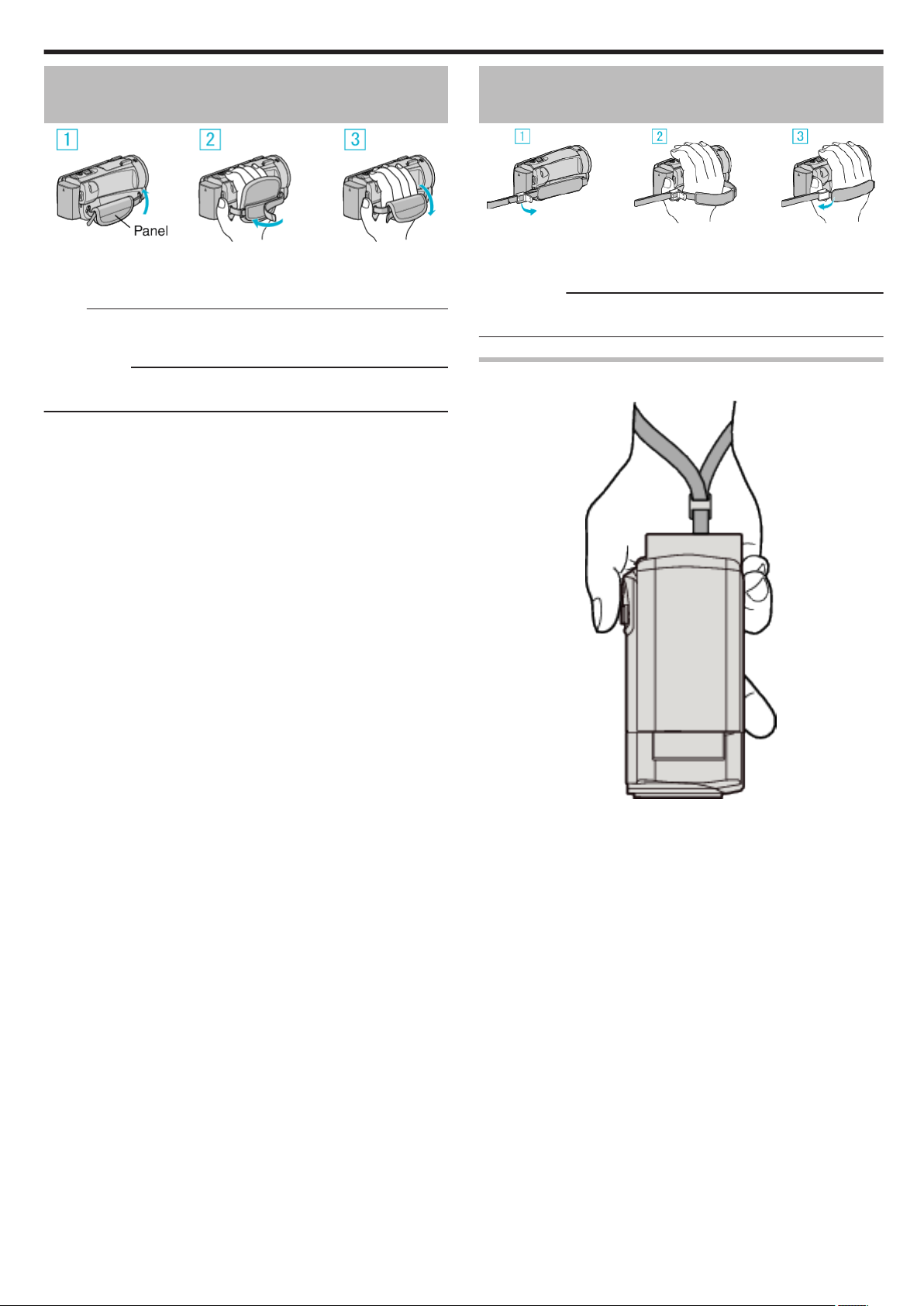
Introducción
Ajuste de la correa de mano (GZ-EX515/GZEX510)
.
A Abra el panel.
B Regule la longitud de la correa
C Cierre el panel.
Nota :
0
La antena Wi-Fi se encuentra dentro del panel.
No extraiga la antena Wi-Fi cuando esté ajustando el cinturón.
Precaución :
0
Asegúrese de ajustar la correa de mano correctamente.
Si la correa está suelta, esta unidad se puede caer y dañarse.
Ajuste de la correa de mano (GZ-E509/GZE505)
.
A Abra la palanca en la traba de la correa
B Regule la longitud de la correa
C Cierre la palanca
Precaución :
0
Asegúrese de ajustar la correa de mano correctamente.
Si la correa está suelta, esta unidad se puede caer y dañarse.
Utilizar la correa de muñeca
Regule la longitud de la correa y ajústela en su muñeca.
.
15
Page 16
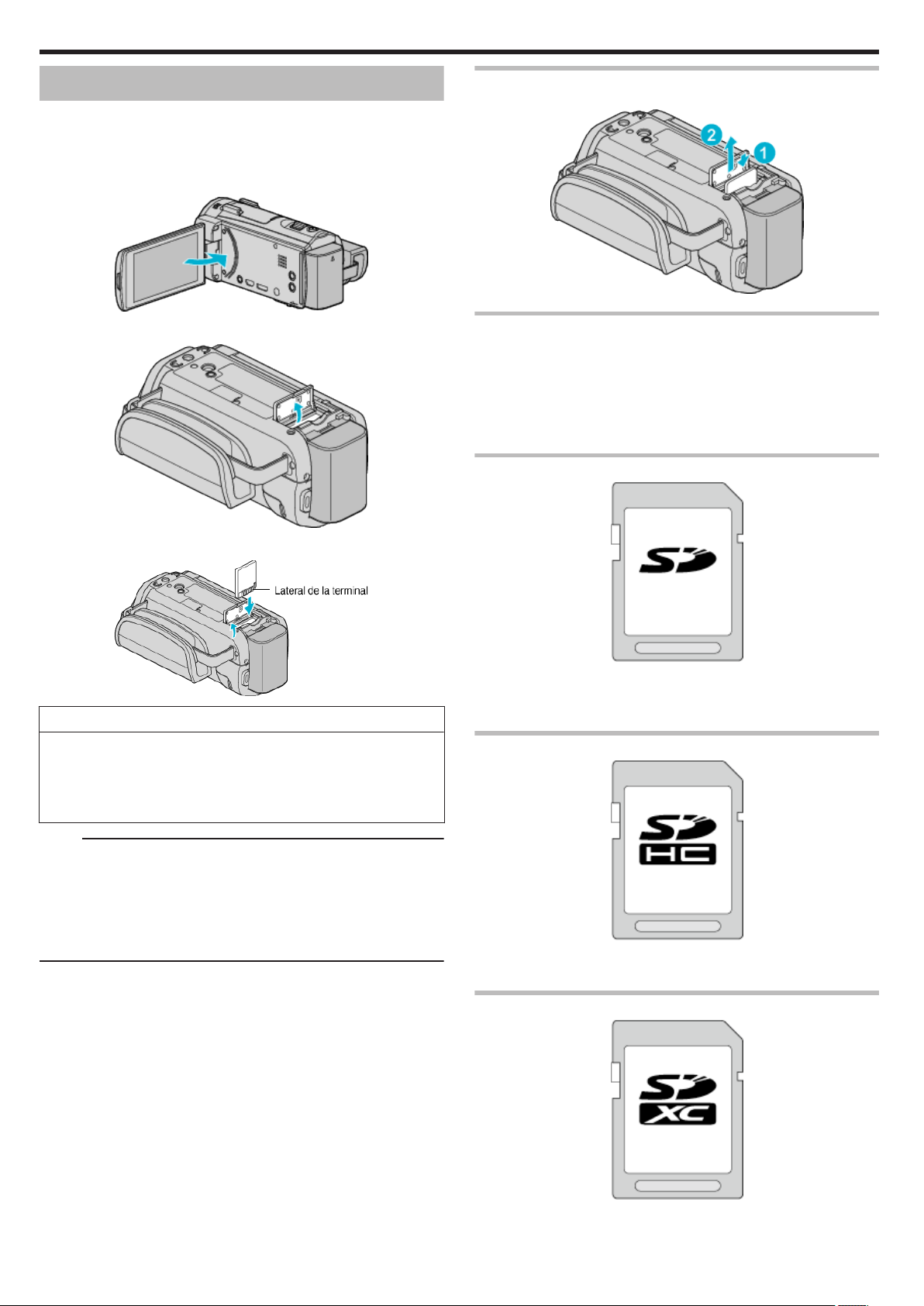
Introducción
Insertar una tarjeta SD
Introduzca una tarjeta SD comercialmente disponible antes de iniciar la
grabación.
“Tipos de tarjetas SD utilizables” (A p. 16)
“Tiempo estimado de grabación de vídeo” (A p. 67)
1
Cierre el monitor LCD.
.
2
Abra la cubierta de la tarjeta SD.
.
3
Introduzca una tarjeta SD.
Extracción de la tarjeta
Presione la tarjeta SD hacia adentro y luego retírela hacia arriba.
.
Tipos de tarjetas SD utilizables
Las siguientes tarjetas SD se pueden utilizar en esta unidad.
Se confirman las operaciones de las tarjetas SD de los siguientes
fabricantes.
0
Panasonic
0
TOSHIBA
0
SanDisk
Tarjeta SD
.
Advertencia
0
Asegúrese de no introducir la tarjeta SD en la dirección equivocada.
Es posible que dañe la unidad y la tarjeta SD.
0
Apague la alimentación de esta unidad antes de introducir o extraer una
tarjeta SD.
0
No toque el área de contacto metálica cuando introduzca la tarjeta SD.
Nota :
0
Tanto los vídeos como las imágenes fijas pueden grabarse en la misma
tarjeta SD. Se recomienda confirmar la operación de vídeo de la tarjeta
SD antes de utilizarla.
0
Para utilizar tarjetas SD que se han utilizado en otros dispositivos, es
necesario formatear (inicializar) la tarjeta SD con “FORMATEAR
TARJETA SD” de los ajustes de medios.
“ FORMATEAR TARJETA SD ” (A p. 228)
.
0
Esta unidad es compatible con tarjetas SD de 256 MB a 2 GB.
0
Utilice una tarjeta SD compatible clase 4 o superior (2 GB) para la
grabación de vídeo.
Tarjeta SDHC
.
0
Utilice una tarjeta SDHC compatible clase 4 o superior (4 GB a 32 GB)
para la grabación de vídeo.
Tarjeta SDXC
16
.
0
Utilice una tarjeta SDXC compatible Clase 4 o superior (Máx. 128 GB)
para la grabación de vídeo.
Page 17
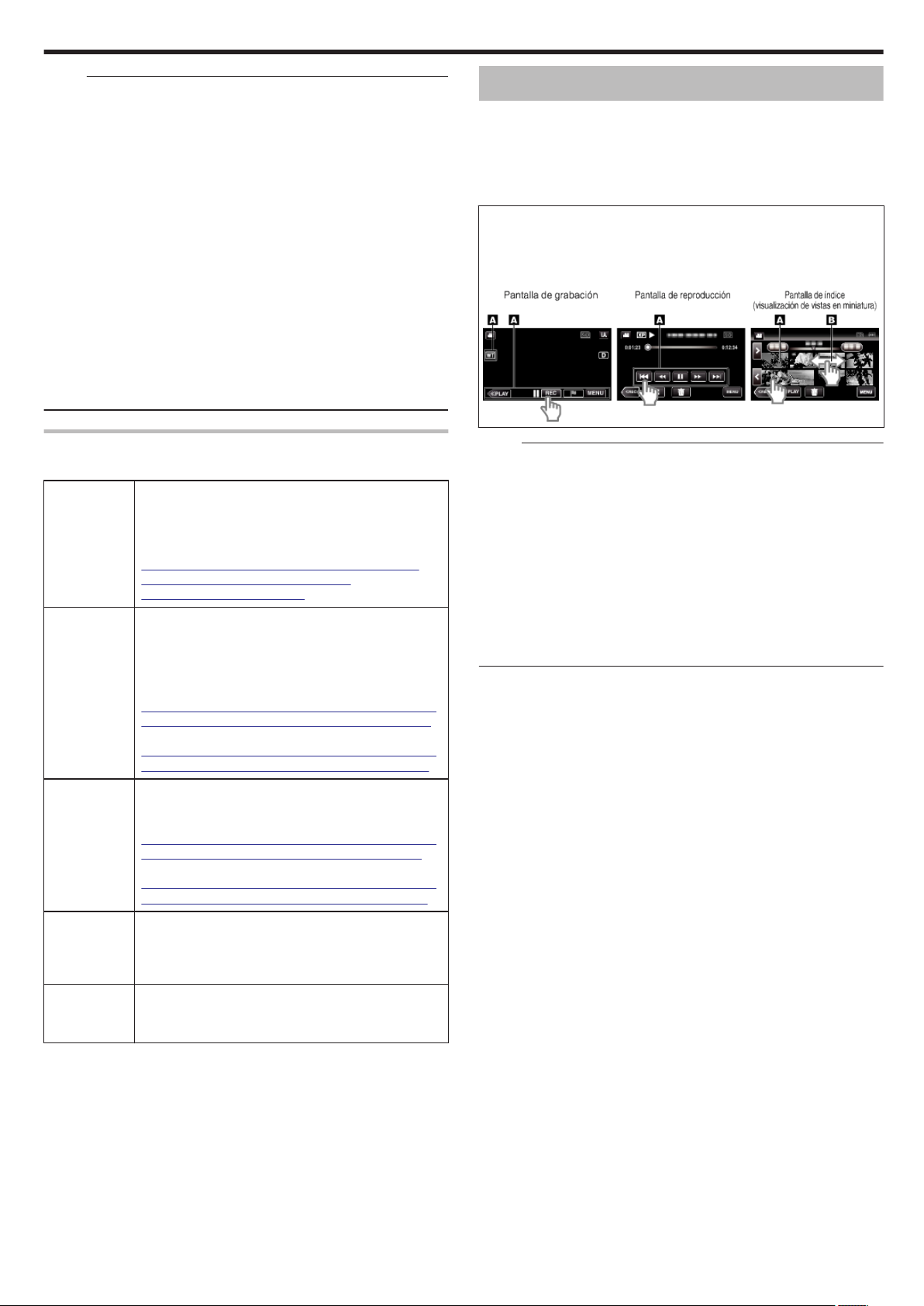
Introducción
Nota :
0
El uso de otras tarjetas SD (incluyendo las tarjetas SDHC/SDXC) que no
sean las indicadas anteriormente puede provocar una falla en la
grabación o la pérdida de datos.
0
No se garantiza que esta unidad funcione con todas las tarjetas SD.
Algunas tarjetas SD podrían no funcionar debido a cambios de
especificación, etc.
0
Para grabar vídeos con “CALIDAD DE VÍDEO” configurado en “UXP”, se
recomienda usar tarjetas SDHC/SDXC compatibles con Clase 6 o
superior.
0
La clase 4 y la clase 6 cuentan con la garantía de tener una velocidad de
transferencia mínima de 4 MB por segundo y 6 MB por segundo
respectivamente durante la lectura o escritura de datos.
0
También puede utilizar una tarjeta SDHC/SDXC compatible con Clase 10.
0
Tanto los vídeos como las imágenes fijas pueden grabarse en la misma
tarjeta SD. Se recomienda confirmar la operación de vídeo de la tarjeta
SD antes de utilizarla.
0
Para proteger los datos, no toque las terminales de la tarjeta SD.
0
Las tarjetas UHS-I SDHC/SDXC pueden utilizarse de la misma manera
que las tarjetas estándar SDHC/SDXC.
La tarjeta UHS Speed Class no es compatible.
Cuando su computadora no puede reconocer la tarjeta SDXC.
Confirme y actualice el sistema operativo de su computadora.
Windows XP
Windows
Vista
0
Asegúrese de que la versión del sistema operativo sea
SP2 o superior.
0
Descargue e instale el programa de actualización
(KB955704) desde el siguiente URL.
http://www.microsoft.com/downloads/details.aspx?
FamilyID=1cbe3906-ddd1-4ca2-b727c2dff5e30f61&displaylang=en
0
Asegúrese de que la versión del sistema operativo sea
SP1 o superior.
0
Descargue e instale el programa de actualización
(KB975823) desde el siguiente URL.
Versión 32 bit
http://www.microsoft.com/downloads/en/details.aspx?
FamilyID=2d1abe01-0942-4f8a-abb2-2ad529de00a1
Versión 64 bit
http://www.microsoft.com/downloads/en/details.aspx?
FamilyID=7d54c53f-017c-4ea5-ae08-34c3452ba315
Utilizar la pantalla táctil
Los botones de funcionamiento de los íconos, las vistas en miniatura y las
opciones de menú aparecen en la pantalla táctil según el modo que se esté
utilizando.
0
Existen dos maneras de operar la pantalla táctil: “pulsar” y “arrastrar”. A
continuación encontrará algunos ejemplos.
*La siguiente es una pantalla del modelo con las funciones de Wi-Fi.
A Pulse el botón (ícono) o la vista en miniatura (archivo) que aparece en
la pantalla táctil para realizar la selección.
B Arrastre las vistas en miniatura en la pantalla táctil para buscar el archivo
deseado.
Nota :
0
La pantalla táctil de esta unidad es sensible a la presión. Cuando la
pantalla táctil no responda en forma correcta, aplique apenas un poco
más de fuerza con la punta de los dedos o con el lápiz.
0
Pulse los botones (íconos) en la pantalla táctil con precisión. Es posible
que los botones no respondan si no se los pulsa en el área correcta.
0
No presione ni friccione con demasiada fuerza.
0
No opere la pantalla táctil utilizando un objeto de punta filosa.
0
Presionar en dos o más lugares al mismo tiempo puede causar mal
funcionamiento.
0
Realice un “AJUSTE PANT. TÁCTIL” si el área de reacción de la pantalla
no se encuentra alineada con el área de pulsación. (Realice el ajuste
pulsando ligeramente con el lápiz. No presione con un objeto de punta
filosa y no presione con fuerza.)
.
Windows 7 Descargue e instale el programa de actualización
Mac OS X
10,4 Tiger /
Mac OS X
10,5 Leopard
Mac OS X
10,6 Snow
Leopard
(KB976422) desde el siguiente URL.
Versión 32 bit
http://www.microsoft.com/downloads/en/details.aspx?
FamilyID=3ee91fc2-a9bc-4ee1-aca3-2a9aff5915ea
Versión 64 bit
http://www.microsoft.com/downloads/en/details.aspx?
FamilyID=73f766dd-7127-4445-b860-47084587155f
No compatible.
Actualice la versión del sistema operativo a 10.6.5 o
superior.
17
Page 18
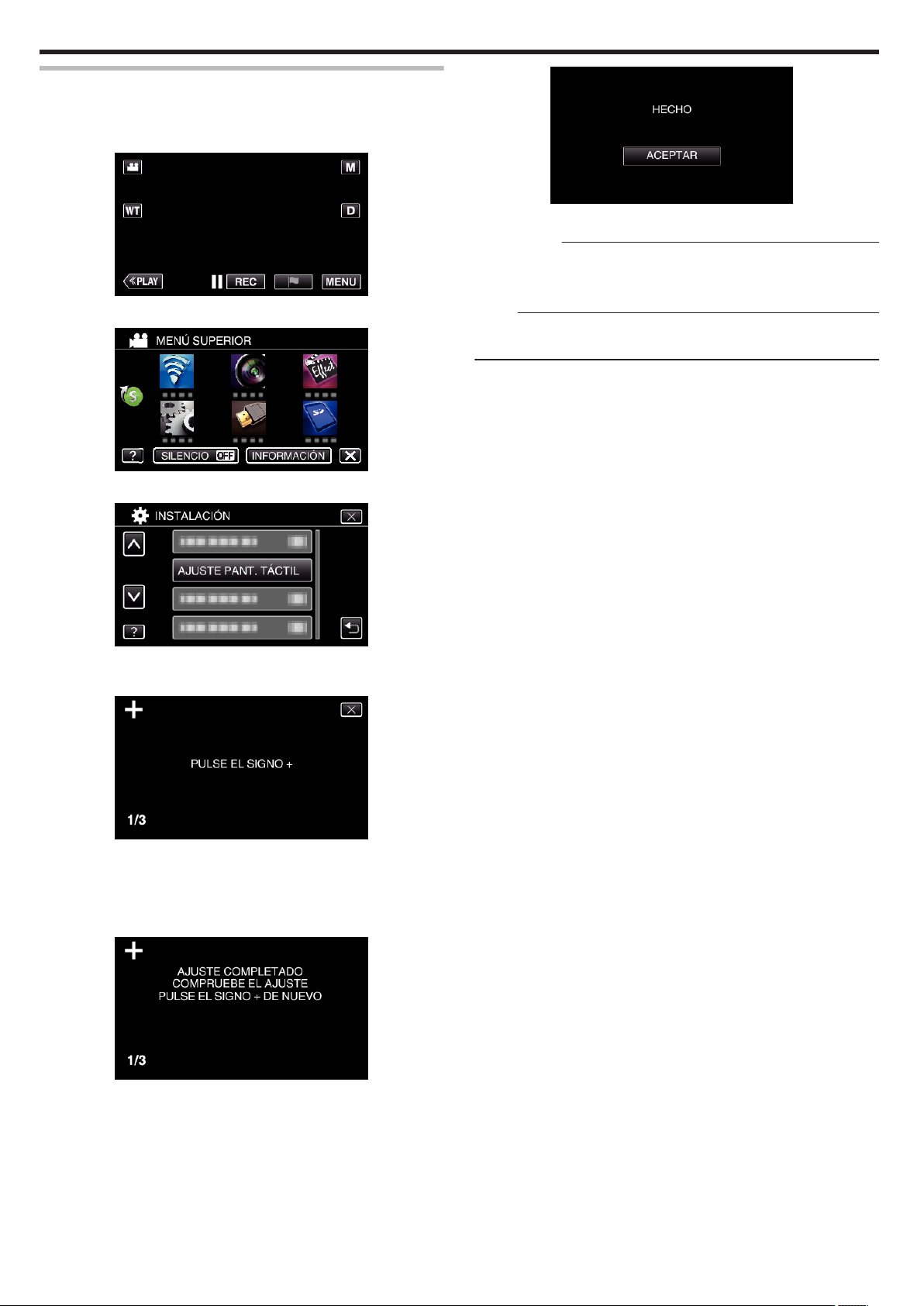
Introducción
Ajustar el panel táctil
Ajusta la posición de respuesta de los botones en la pantalla táctil.
*La siguiente es una pantalla del modelo con las funciones de Wi-Fi.
1
Pulse “MENU”.
.
2
Pulse “INSTALACIÓN”.
.
3
Pulse “AJUSTE PANT. TÁCTIL”.
.
0
Finalizará el ajuste y se volverá a la pantalla de menú.
Precaución :
0
No pulse en áreas que no sean la marca de “+” durante el ajuste de la
pantalla táctil (pasos 4 - 5). De hacerse así, puede hacerse que la pantalla
táctil no funcione bien.
Nota :
0
Realice el ajuste pulsando ligeramente con el lápiz.
0
No presione con un objeto de punta filosa y no presione con fuerza.
.
0
Aparecerá la pantalla de ajuste de la pantalla táctil.
4
Pulse “+”. (3 veces en total)
.
0
Continúe pulsando “+” ya que su posición cambia con cada
pulsación.
0
Si se pulsan áreas que no sean la marca de “+”, ocurrirán errores.
Asegúrese de pulsar la marca “+”.
5
Pulse “+” de nuevo confirmar las posiciones ajustadas. (3 veces en total)
.
0
Continúe pulsando “+” ya que su posición cambia con cada
pulsación.
6
Pulse “ACEPTAR”.
18
Page 19
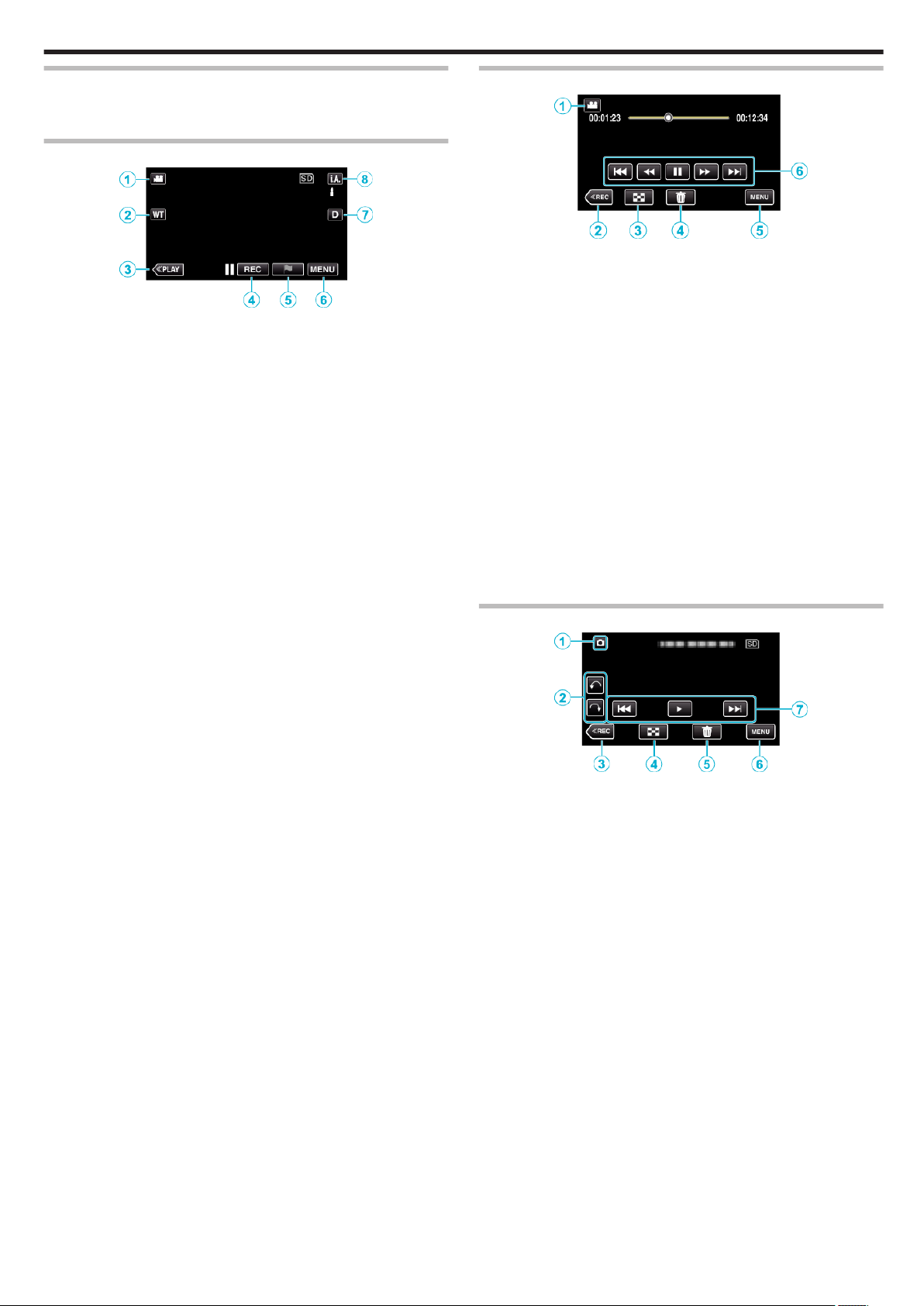
Introducción
Nombres de los botones y funciones en el monitor LCD
Las siguientes pantallas aparecen durante los modos de vídeo e imagen fija
y funcionan como las pantallas táctiles.
Pantalla de grabación (Vídeo/Imagen fija)
.
1
Botón de modo A/B (Vídeo/Imagen fija)
0
Alterna entre los modos vídeo e imagen fija.
2
Botón de zoom
“Zoom” (A p. 33)
3
Botón de modo de reproducción
0
Cambia al modo de reproducción.
4
Botón de inicio y detención de la grabación
0
6: Botón de inicio de grabación de vídeo
0
7: Botón de detención de grabación de vídeo
0
Q: Botón de grabación de imágenes fijas
5
Botón de marca (sólo para vídeos)
0
Al pulsar el ícono mientras la grabación está en progreso, usted
puede marcar una escena en particular para que resulte más sencillo
encontrarla.
“Marcar el vídeo mientras se graba” (A p. 58)
6
Botón de menú
“Operar el menú” (A p. 210)
7
Botón de visualización
Cambia la visualización entre completa (m) y simple (n) con cada
pulsación del botón.
0
Visualización simple: algunas visualizaciones desaparecen luego de
aproximadamente 3 segundos.
0
Visualización completa: muestra todo. El botón de visualización
cambia de n a m.
0
Cuando la alimentación está apagada, se ajustará la visualización
simple (n).
8
Botón de modo de grabación
Cambia el modo de grabación entre P Auto Inteligente y H Manual.
Pantalla de reproducción (Vídeo)
.
0
Los botones de funcionamiento en la pantalla táctil desaparecen si la
unidad no se utiliza por unos 5 segundos. Pulse en la pantalla para
visualizar los botones de funcionamiento nuevamente.
1
Botón de modo A/B (Vídeo/Imagen fija)
0
Alterna entre los modos vídeo e imagen fija.
2
Botón de modo de grabación
0
Cambia al modo de grabación.
3
Botón de la pantalla de índice (visualización de vistas en miniatura)
“Botones de funcionamiento para la reproducción de vídeo”
(A p. 70)
4
Botón de eliminación
“Eliminación del archivo visualizado actualmente” (A p. 86)
5
Botón de menú
“Operar el menú” (A p. 210)
6
Botones de funcionamiento
“Botones de funcionamiento para la reproducción de vídeo”
(A p. 70)
Pantalla de reproducción (Imagen fija)
.
0
Los botones de funcionamiento en la pantalla táctil desaparecen si la
unidad no se utiliza por unos 5 segundos. Pulse en la pantalla para
visualizar los botones de funcionamiento nuevamente.
1
Botón de modo A/B (Vídeo/Imagen fija)
0
Alterna entre los modos vídeo e imagen fija.
2
Botón de rotación
Rota una imagen fija en 90°. (En el sentido de las agujas del reloj/En
sentido contrario a las agujas del reloj)
3
Botón de modo de grabación
0
Cambia al modo de grabación.
4
Botón de la pantalla de índice (visualización de vistas en miniatura)
“Botones de funcionamiento para la reproducción de imágenes fijas”
(A p. 81)
5
Botón de eliminación
“Eliminación del archivo visualizado actualmente” (A p. 86)
6
Botón de menú
“Operar el menú” (A p. 210)
7
Botones de funcionamiento
“Botones de funcionamiento para la reproducción de imágenes fijas”
(A p. 81)
19
Page 20
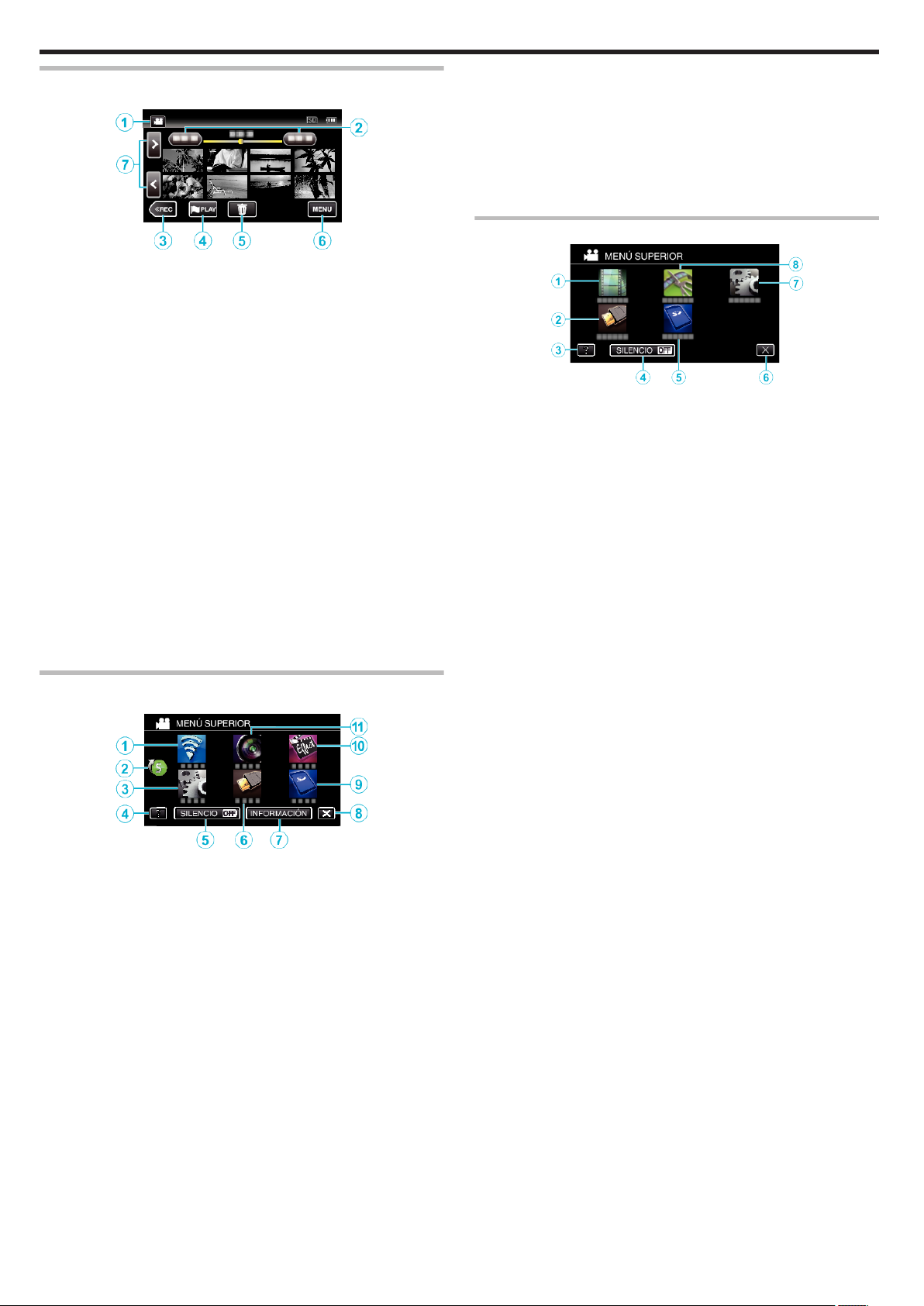
Introducción
Visualización de la pantalla de índice (visualización de vistas
en miniatura)
.
1
Botón de modo A/B (Vídeo/Imagen fija)
0
Alterna entre los modos vídeo e imagen fija.
2
Botón de fecha
“Botones de funcionamiento para la reproducción de vídeo”
(A p. 70)
“Botones de funcionamiento para la reproducción de imágenes fijas”
(A p. 81)
3
Botón de modo de grabación
0
Cambia al modo de grabación.
4
Botón de reproducción de marca (sólo para vídeos)
“ REPRODUCIR MARCA ” (A p. 72)
5
Botón de eliminación
“Eliminación de archivos seleccionados” (A p. 86)
6
Botón de menú
“Operar el menú” (A p. 210)
7
Botón de página anterior/siguiente
“Botones de funcionamiento para la reproducción de vídeo”
(A p. 70)
“Botones de funcionamiento para la reproducción de imágenes fijas”
(A p. 81)
Pantalla de menú (modo de grabación)
*La siguiente es una pantalla del modelo con las funciones de Wi-Fi.
9
Menú CONFIG. MEDIOS
“CONFIG. MEDIOS (vídeo/imágenes fijas)” (A p. 228)
10
Menú GRABACIÓN ESPECIAL
“Menú GRABACIÓN ESPECIAL (vídeo)” (A p. 216)
11
Menú CONFIG. DE GRABACIÓN
“Menú CONFIG. DE GRABACIÓN (vídeo)” (A p. 212)
Pantalla de menú (modo de reproducción)
.
1
Menú AJUSTE REPROD.
“Menú AJUSTE REPROD. (vídeo)” (A p. 220)
“Menú AJUSTE REPROD. (imágenes fijas)” (A p. 222)
2
Menú CONFIG. DE CONEXIÓN
“CONFIG. DE CONEXIÓN (vídeo/imágenes fijas)” (A p. 227)
3
Botón de ayuda
Pulse el botón y la opción de K (ayuda) para visualizar las
descripciones.
4
Botón SILENCIO
“Uso del modo silencio” (A p. 29)
5
Menú CONFIG. MEDIOS
“CONFIG. MEDIOS (vídeo/imágenes fijas)” (A p. 228)
6
Botón de cierre
Salga del menú.
7
Menú INSTALACIÓN
“INSTALACIÓN (vídeo/imágenes fijas)” (A p. 224)
8
Menú EDITAR
“Menú EDITAR (vídeo)” (A p. 221)
“Menú EDITAR (imágenes fijas)” (A p. 223)
.
1
Menú de Wi-Fi
“Capacidades de Wi-Fi” (A p. 115)
2
Menú de accesos directos
“Operar el menú de accesos directos” (A p. 211)
3
Menú INSTALACIÓN
“INSTALACIÓN (vídeo/imágenes fijas)” (A p. 224)
4
Botón de ayuda
Pulse el botón y la opción de K (ayuda) para visualizar las
descripciones.
5
Botón SILENCIO
“Uso del modo silencio” (A p. 29)
6
Menú CONFIG. DE CONEXIÓN
“CONFIG. DE CONEXIÓN (vídeo/imágenes fijas)” (A p. 227)
7
Botón INFORMACIÓN
“Comprobar el tiempo restante de grabación” (A p. 66)
8
Botón de cierre
Salga del menú.
20
Page 21
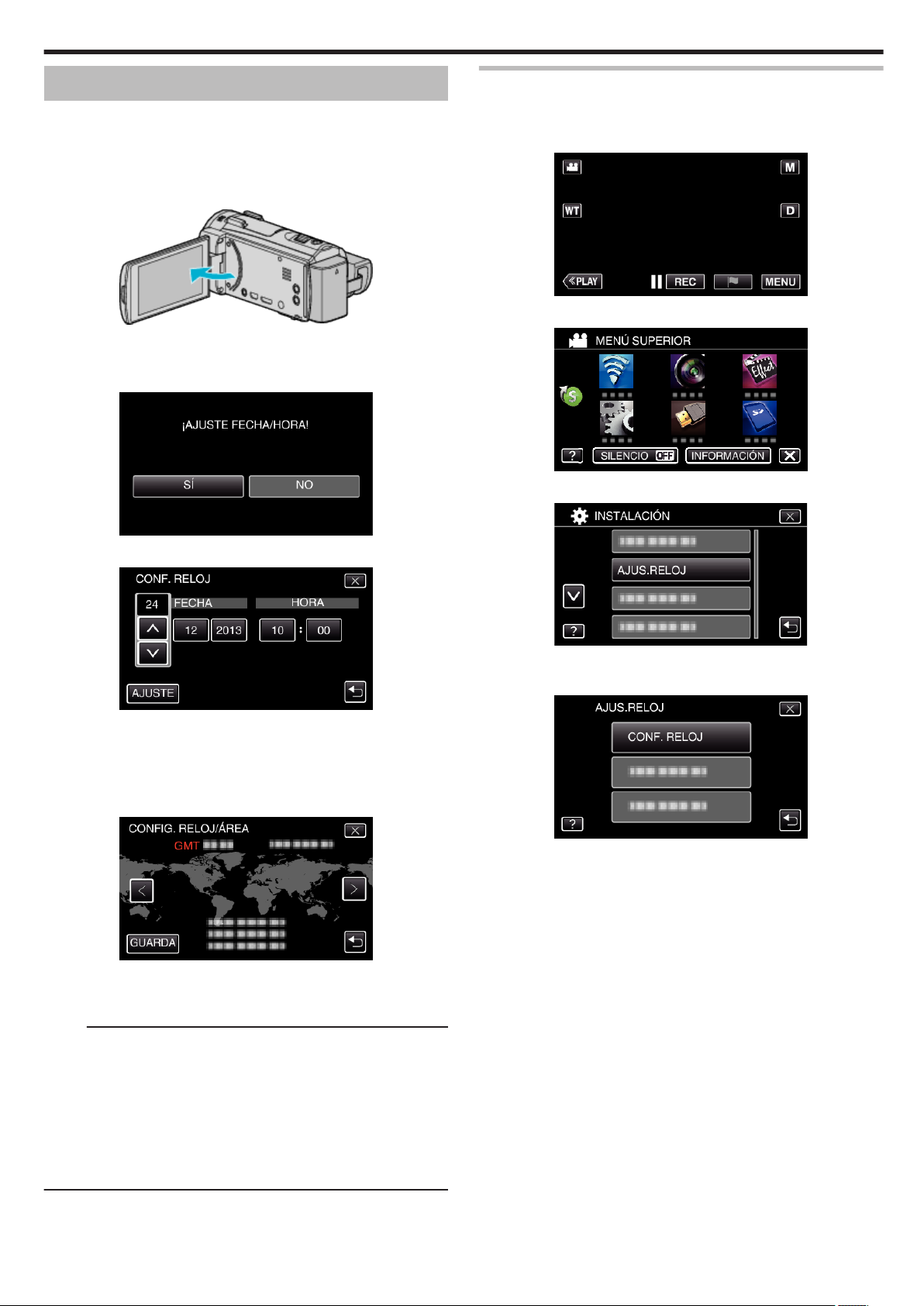
Introducción
Ajuste del reloj
La pantalla “¡AJUSTE FECHA/HORA!” aparece cuando se enciende esta
unidad por primera vez después de su compra, cuando no se ha utilizado
durante mucho tiempo o cuando aún no se ha ajustado el reloj.
Ajuste el reloj antes de una grabación.
*La siguiente es una pantalla del modelo con las funciones de Wi-Fi.
1
Abra el monitor LCD.
.
0
Se enciende la unidad.
0
Si se cierra el monitor LCD, se apaga la unidad.
2
Pulse “SÍ” cuando se visualice “¡AJUSTE FECHA/HORA!”.
Restablecer el reloj
Ajuste el reloj con “AJUS.RELOJ” del menú.
*La siguiente es una pantalla del modelo con las funciones de Wi-Fi.
1
Pulse “MENU”.
.
2
Pulse “INSTALACIÓN”.
.
3
Pulse “AJUS.RELOJ”.
.
3
Ajuste la fecha y la hora.
.
0
“3” y “2” aparecerán cuando se ingrese el día, el mes, el año, la hora
o el minuto.
0
Pulse 3 o 2 para ajustar el día, el mes, el año, la hora y el minuto.
4
Después de ajustar la fecha y hora, pulse “AJUSTE”.
5
Seleccione la región en la que vive y pulse “GUARDA”.
.
0
Aparece la diferencia horaria entre la ciudad seleccionada y el GMT
(Tiempo medio de Greenwich).
0
Pulse 0 o 1 para seleccionar el nombre de la ciudad.
Nota :
0
El reloj se puede restablecer nuevamente con posterioridad.
“Restablecer el reloj” (A p. 21)
0
Si utiliza esta unidad en el extranjero, puede ajustarla a la hora local para
realizar una grabación.
“Ajustar el reloj a la hora local durante los viajes” (A p. 24)
0
“¡AJUSTE FECHA/HORA!” aparece si se enciende esta unidad después
de no haberla utilizado durante un periodo prolongado de tiempo.
Conecte el adaptador de CA por más de 24 horas para cargar la batería
interna del reloj de la unidad antes de ajustar el reloj.
.
0
Pulse 3 o 2 para desplegar la pantalla.
4
Pulse “CONF. RELOJ”.
.
21
Page 22
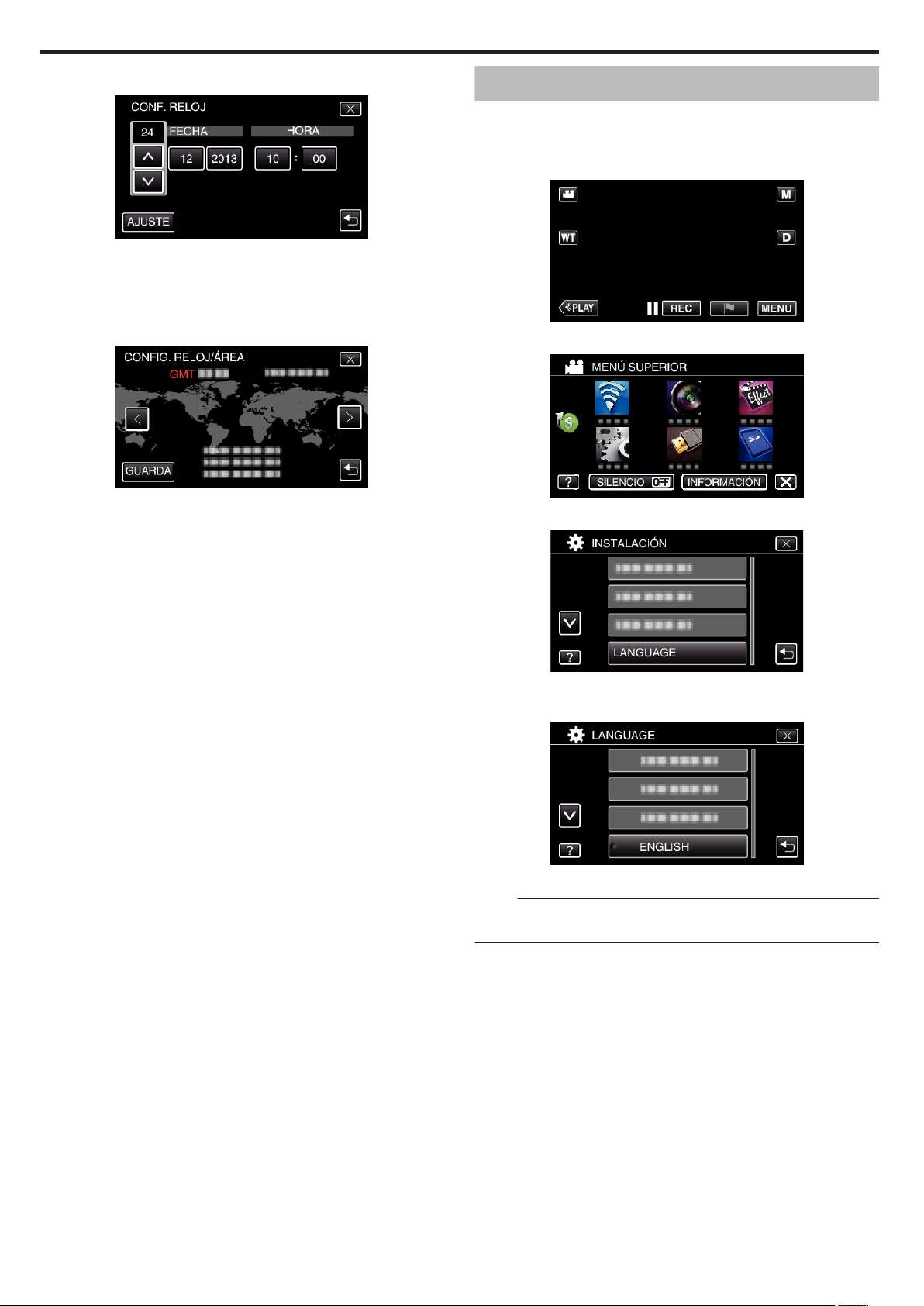
Introducción
5
Ajuste la fecha y la hora.
.
0
“3” y “2” aparecerán cuando se ingrese el día, el mes, el año, la hora
o el minuto.
0
Pulse 3 o 2 para ajustar el año, mes, día, hora y minuto.
6
Después de ajustar la fecha y hora, pulse “AJUSTE”.
7
Seleccione la región en la que vive y pulse “GUARDA”.
Cambiar el idioma de visualización
El idioma en el que se muestra la información de la pantalla puede
cambiarse.
*La siguiente es una pantalla del modelo con las funciones de Wi-Fi.
1
Pulse “MENU”.
.
2
Pulse “INSTALACIÓN”.
.
0
Aparece la diferencia horaria entre la ciudad seleccionada y el GMT
(Tiempo medio de Greenwich).
0
Pulse 0 o 1 para seleccionar el nombre de la ciudad.
.
3
Pulse “LANGUAGE”.
.
0
Pulse 3 o 2 para desplegar la pantalla.
4
Pulse el idioma deseado.
.
0
Pulse 3 o 2 para desplegar la pantalla.
Nota :
0
Los idiomas soportados son: japonés, inglés, francés, español,
portugués, chino (simplificado), y coreano.
22
Page 23
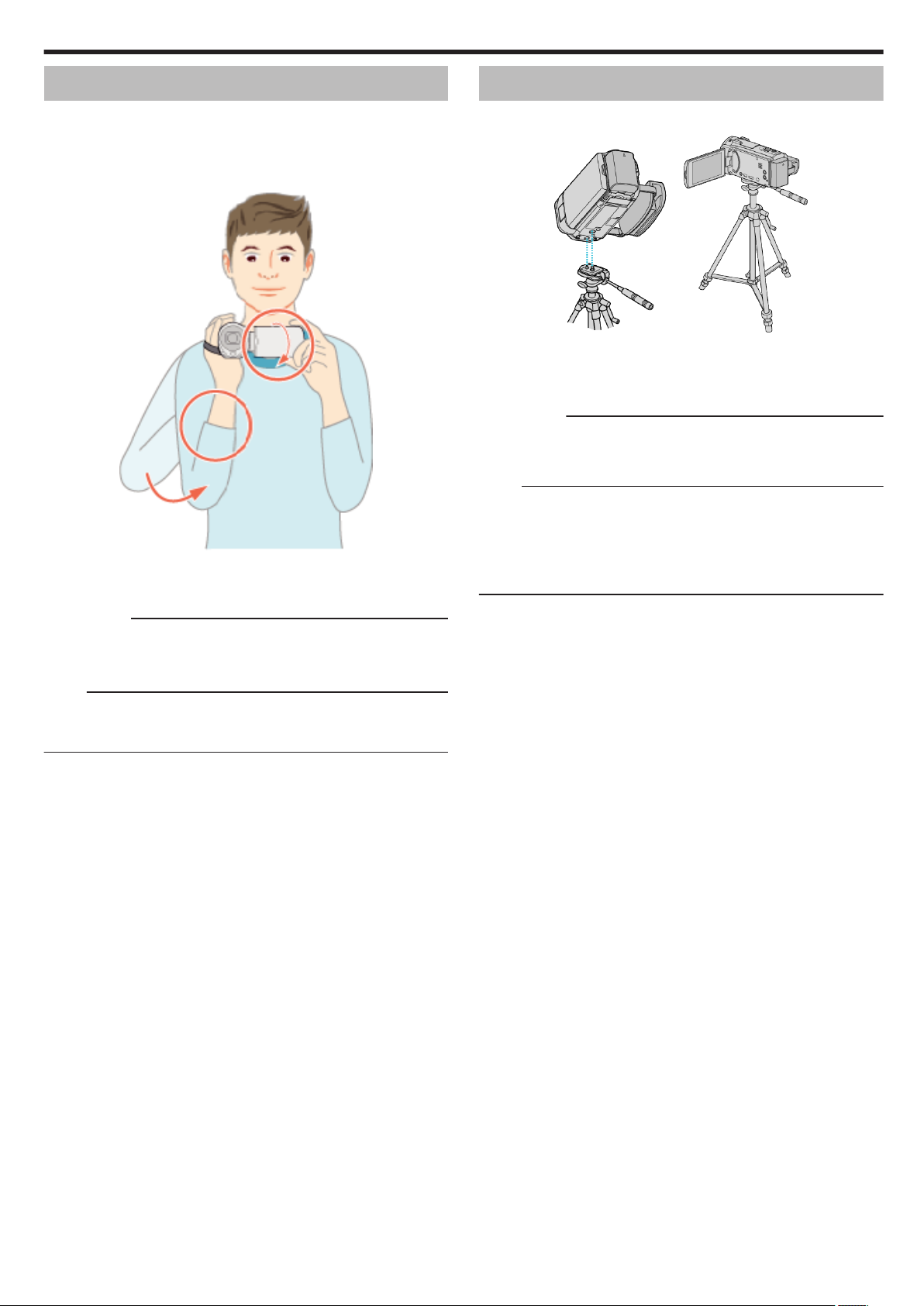
Introducción
Cómo sostener esta unidad
Cuando sostenga esta unidad, mantenga los codos pegados al cuerpo para
evitar que la cámara vibre.
.
0
Sostenga el monitor LCD con su mano izquierda y ajuste el ángulo según
corresponda. Sostener el monitor LCD con su mano izquierda ayuda a
estabilizar la cámara para la grabación.
Precaución :
0
Tenga cuidado de no dejar caer esta unidad durante su traslado.
0
Los padres deben prestar especial atención cuando los niños utilizan esta
unidad.
Nota :
0
Si la vibración de la cámara es excesiva, utilice el estabilizador de
imágenes.
“Reducción de la vibración de la cámara” (A p. 57)
Instalación en trípode
Esta unidad se puede montar sobre un trípode (o monópode). Esto es útil
para evitar la vibración de la cámara y grabar desde la misma posición.
.
0
Para evitar que esta unidad se caiga, compruebe cuidadosamente las
aberturas para los tornillos de montaje del trípode y las aberturas de
posicionamiento de esta unidad antes del montaje. Luego, gire los
tornillos hasta que estén firmemente sujetos.
Precaución :
0
Para evitar daños o lesiones que puedan hacer caer esta unidad, lea el
manual de instrucciones del trípode (o monópode) y asegúrese de que
esté correctamente colocado.
Nota :
0
Se recomienda el uso de un trípode o monópode cuando grabe en
condiciones propensas a la vibración de la cámara (como por ejemplo,
en sitios oscuros o cuando se realiza zoom sobre el terminal del telefoto).
0
Ajuste el estabilizador de imágenes en b (OFF) cuando utilice un trípode
para una grabación.
“Reducción de la vibración de la cámara” (A p. 57)
23
Page 24
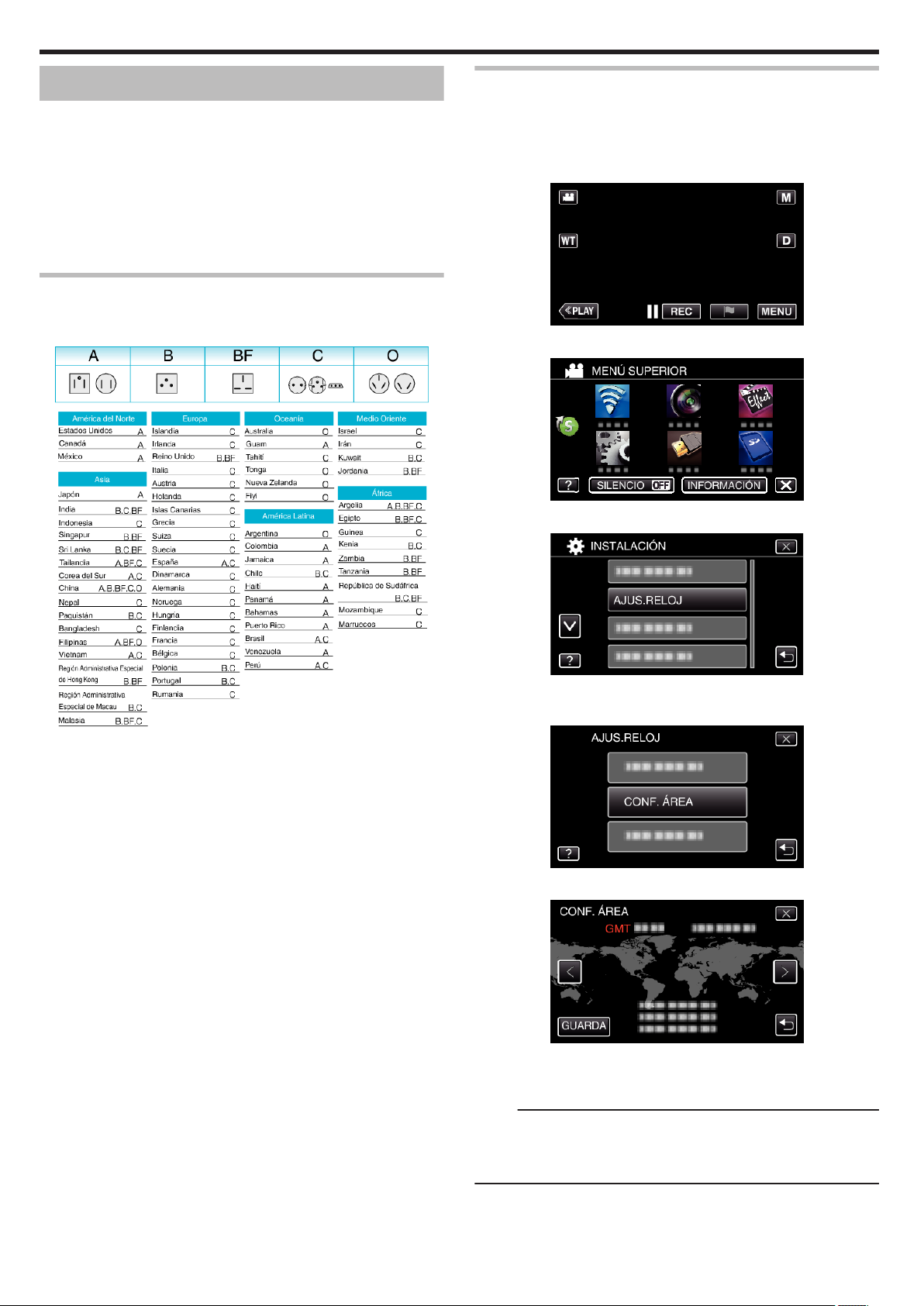
Introducción
Utilizar esta unidad en el extranjero
La forma del tomacorriente varía según el país y la región.
Para cargar la batería, necesita un enchufe adaptador que coincida con la
forma del tomacorriente.
“Cargar la batería en el extranjero” (A p. 24)
Cambie la visualización de la fecha y hora según la hora local seleccionando
el destino en “CONF. ÁREA” de “AJUS.RELOJ”.
“Ajustar el reloj a la hora local durante los viajes” (A p. 24)
Si selecciona “ON” en “CONF. HORA VERANO” de “AJUS.RELOJ”, la hora
se ajusta 1 hora por adelantado.
“Ajustar el horario de verano” (A p. 25)
Cargar la batería en el extranjero
La forma del tomacorriente varía según el país y la región.
Para cargar la batería, necesita un enchufe adaptador que coincida con la
forma del tomacorriente.
Ajustar el reloj a la hora local durante los viajes
Cambie la visualización de la fecha y hora según la hora local seleccionando
el destino en “CONF. ÁREA” de “AJUS.RELOJ”.
Restablezca los ajustes de la región después de regresar de su viaje.
*La siguiente es una pantalla del modelo con las funciones de Wi-Fi.
1
Pulse “MENU”.
.
2
Pulse “INSTALACIÓN”.
.
3
Pulse “AJUS.RELOJ”.
.
0
Pulse 3 o 2 para desplegar la pantalla.
4
.
Pulse “CONF. ÁREA”.
.
5
Seleccione el área a la que viajará y pulse “GUARDA”.
.
0
Aparece la diferencia horaria entre la ciudad seleccionada y el GMT
(Tiempo medio de Greenwich).
0
Pulse 0 o 1 para seleccionar el nombre de la ciudad.
Nota :
0
El ajuste de “CONF. ÁREA” cambia la hora del reloj según la diferencia
horaria.
Después de regresar a su país, seleccione nuevamente la región ajustada
inicialmente para restablecer los ajustes originales del reloj.
24
Page 25
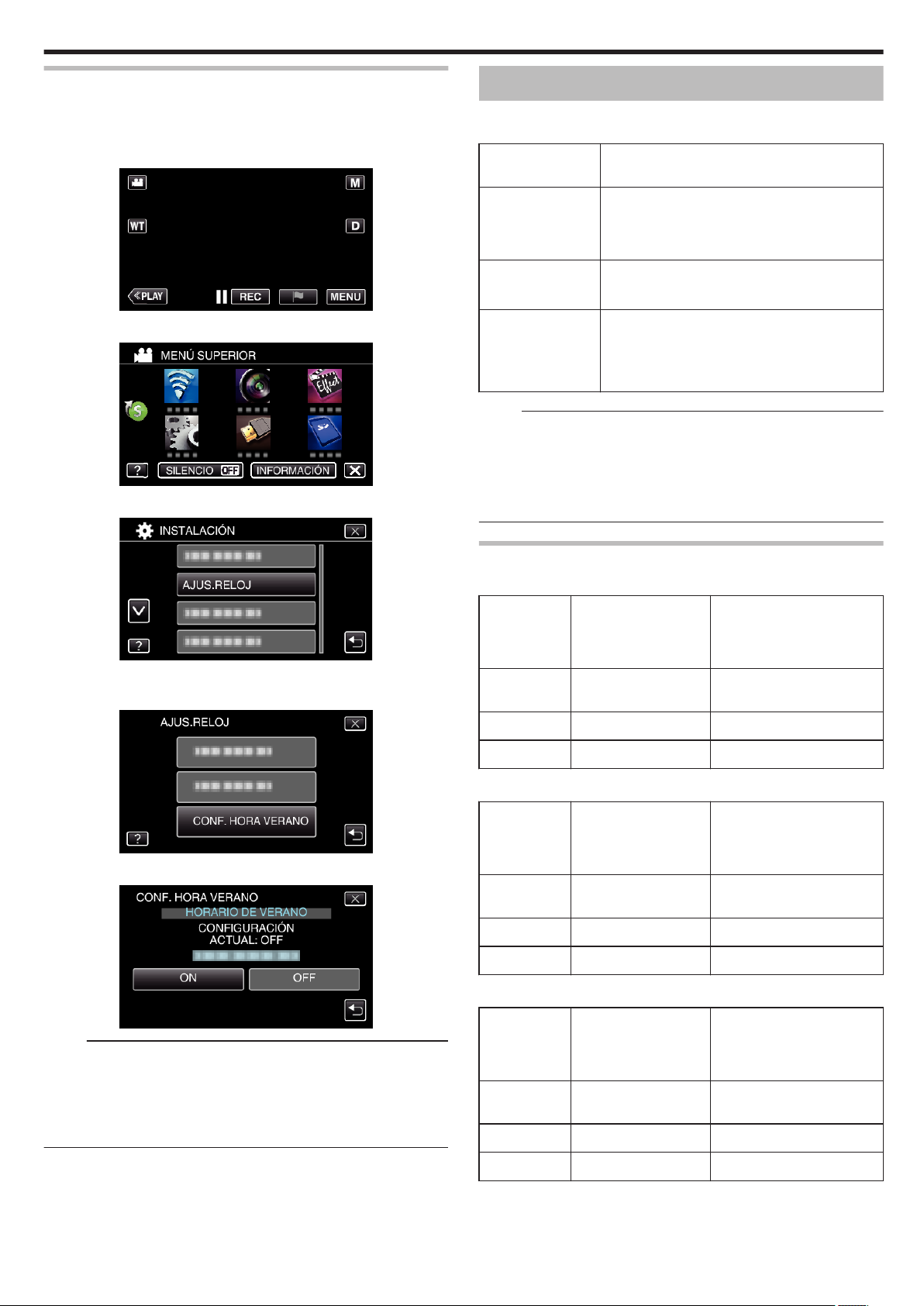
Introducción
Ajustar el horario de verano
Si selecciona “ON” en “CONF. HORA VERANO” de “AJUS.RELOJ”, la hora
se ajusta 1 hora por adelantado.
*La siguiente es una pantalla del modelo con las funciones de Wi-Fi.
1
Pulse “MENU”.
.
2
Pulse “INSTALACIÓN”.
.
3
Pulse “AJUS.RELOJ”.
Accesorios opcionales
Puede grabar durante un periodo más prolongado utilizando la batería
opcional.
Nombre del
producto
Baterías
BN-VG114E
BN-VG121E
BN-VG138E
Cargador de batería
0
AA-VG1
Mini cable HDMI
0
VX-HD310
0
VX-HD315
0
Ofrece más tiempo de grabación. También se
puede utilizar como una batería extra.
0
Permite que la batería se cargue sin usar esta
unidad.
0
Permite visualizar imágenes en alta calidad
cuando se conecta a un TV.
0
Transmite señales de vídeo, audio y control
entre dispositivos.
Nota :
0
Es posible que los accesorios opcionales anteriores no sean compatibles
en algunas regiones.
0
Para obtener más información, consulte el catálogo.
0
Para obtener detalles sobre los accesorios provistos, consulte
“Verificación de los accesorios”.
“Verificar los accesorios” (A p. 12)
Descripción
.
0
Pulse 3 o 2 para desplegar la pantalla.
4
Pulse “CONF. HORA VERANO”.
.
5
Pulse “ON”.
Tiempo aproximado de grabación (con batería)
o
modo 50i (GZ-EX515/GZ-EX510)
Baterías Tiempo real de
BN-VG114E
(suministrado)
BN-VG121E 1 h 30 m 2 h 45 m
BN-VG138E 2 h 40 m 4 h 55 m
o
modo 50p (GZ-EX515/GZ-EX510)
Baterías Tiempo real de
BN-VG114E
(suministrado)
BN-VG121E 1 h 10 m 2 h 10 m
BN-VG138E 2 h 5 m 3 h 50 m
o
GZ-E509/GZ-E505
grabación
1 h 1 h 50 m
grabación
45 m 1 h 25 m
Tiempo continuo de
grabación
(Tiempo máximo de
grabación)
Tiempo continuo de
grabación
(Tiempo máximo de
grabación)
.
Nota :
0
¿Cuál es el horario de verano?
El horario de verano es el sistema de ajuste del reloj 1 hora por adelantado
durante la temporada de verano.
Se utiliza principalmente en los países occidentales.
0
Restablezca los ajustes del horario de verano después de regresar de su
viaje.
Baterías
BN-VG114E
(suministrado)
BN-VG121E 1 h 35 m 2 h 50 m
BN-VG138E 2 h 50 m 5 h 5 m
0
Estos valores corresponden si “ILUMINACIÓN” se ajusta en “OFF” y
“BRILLO PANTALLA” se ajusta en “3” (estándar).
Tiempo real de
grabación
1 h 1 h 50 m
Tiempo continuo de
grabación
(Tiempo máximo de
grabación)
25
Page 26
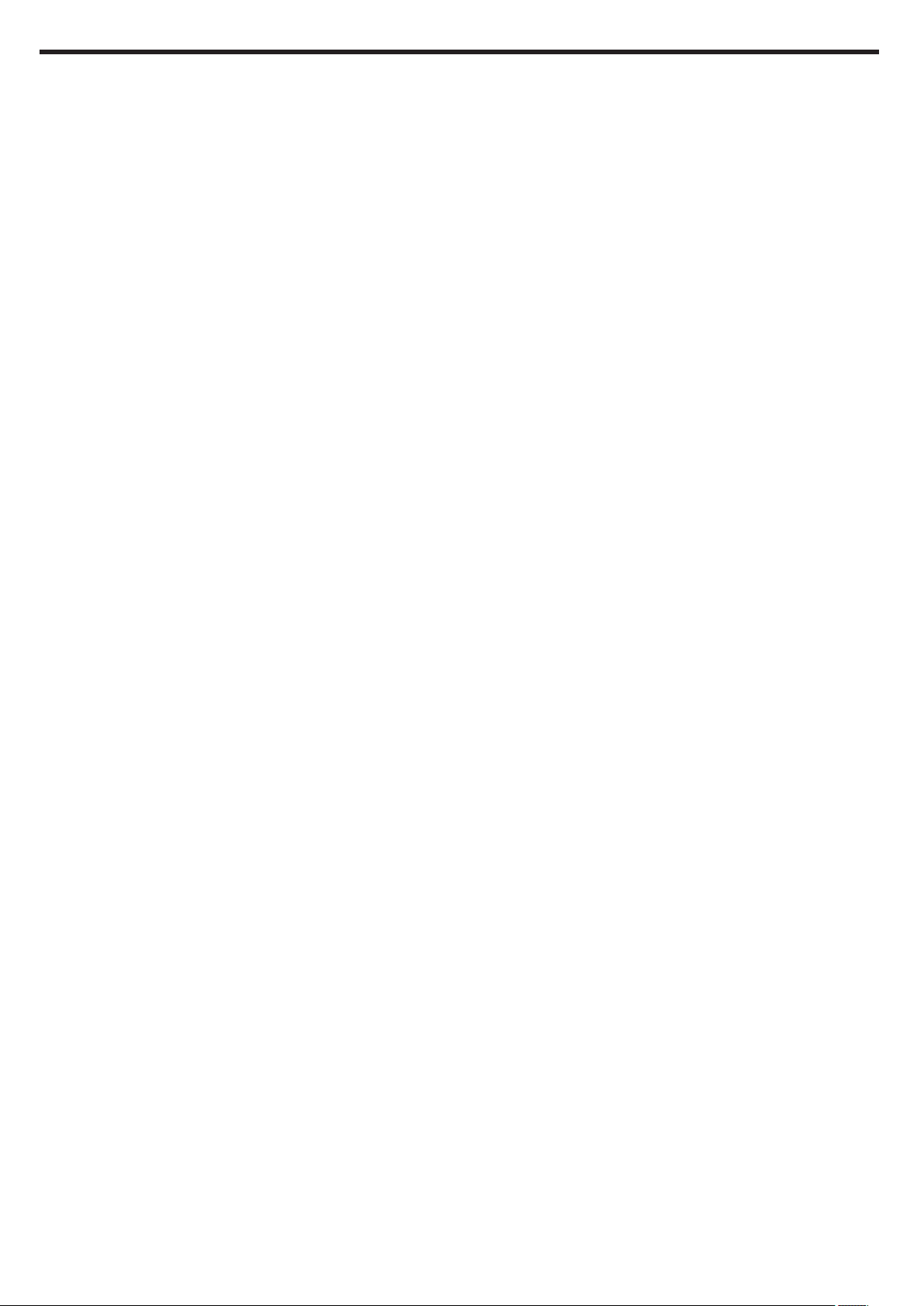
Introducción
0
El tiempo real de grabación es un estimado en caso que se utilicen
operaciones como el uso del zoom o se detenga la grabación en repetidas
ocasiones. Es posible que sea más corto en el uso real.
(se recomienda tener baterías disponibles para 3 veces el tiempo
estimado de grabación).
0
Cuando termina la vida útil de la batería, el tiempo de grabación se reduce
aunque las baterías estén completamente cargadas.
(reemplace las baterías).
26
Page 27
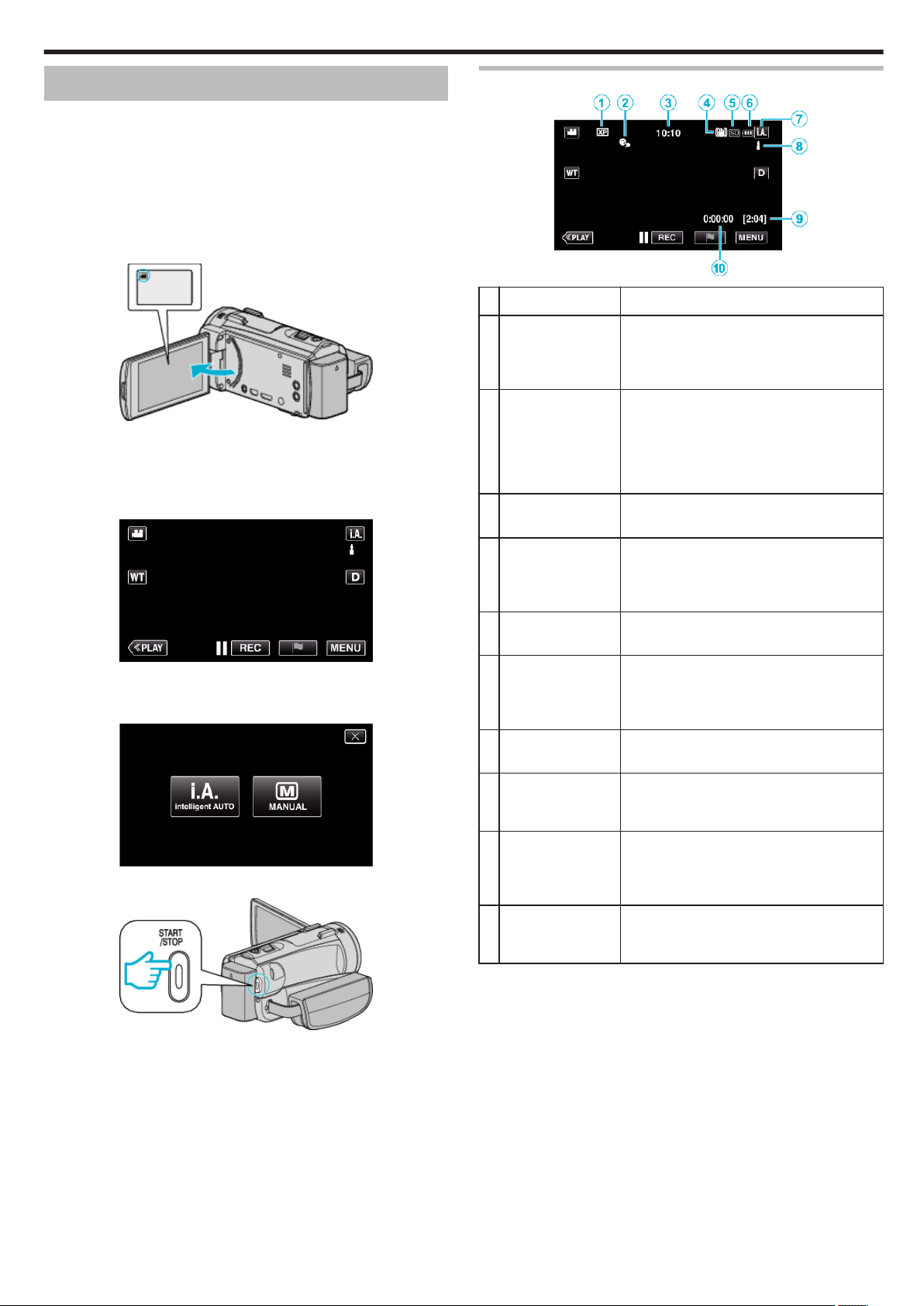
Grabación
Grabación de vídeos en modo automático
Si se utiliza el modo Auto Inteligente, se pueden realizar grabaciones sin
tener en cuenta los ajustes. Los ajustes tales como exposición y foco se
ajustarán en forma automática para adecuarse a las condiciones de
grabación.
0
En caso de escenas específicas de filmación, tales como personas etc.,
su ícono aparecerá en la pantalla.
0
Antes de grabar una escena importante, se recomienda realizar una
grabación de prueba.
1
Abra el monitor LCD.
.
0
Compruebe que el modo de grabación sea A.
0
Si el modo es B imagen fija, pulse B en la pantalla de grabación para
visualizar la pantalla de cambio de modo.
Pulse A para cambiar el modo a vídeo.
2
Compruebe que el modo de grabación sea P Auto Inteligente.
Indicaciones para la grabación de vídeo
.
Icono en pantalla Descripción
A
Calidad de vídeo Muestra el icono del ajuste “CALIDAD DE
B
PRIOR. TOQUE
AE/AF
C
Tiempo Muestra el tiempo actual.
VÍDEO” seleccionado en el menú de
grabación.
“ CALIDAD DE VÍDEO ” (A p. 213)
Muestra el ajuste de “PRIOR. TOQUE AE/AF”
.
En forma predeterminada, el ajuste es en
“RASTREO DE CARA”.
“Captura de sujetos con claridad (PRIOR.
TOQUE AE/AF)” (A p. 48)
“Ajuste del reloj” (A p. 21)
.
0
Si el modo es manual H, pulse H en la pantalla de grabación para
visualizar la pantalla de cambio de modo.
Pulse P para cambiar el modo de grabación a Auto Inteligente.
.
3
Presione el botón START/STOP para iniciar la grabación.
D
Estabilizador de
imágenes
Muestra el ajuste del estabilizador de
imágenes.
“Reducción de la vibración de la cámara”
(A p. 57)
E
Grabación de
soportes
F
Indicador de batería Muestra la carga restante aproximada de la
Muestra el icono de los medios en los que se
graban los vídeos.
batería durante el uso.
“Comprobar el tiempo restante de grabación”
(A p. 66)
G
Modo de grabación Muestra el modo actual de grabación P
(Auto Inteligente) o H (Manual).
H
Ajustar escenas de
Auto Inteligente
Muestra escenas detectadas en forma
automática en la función Auto Inteligente. Se
pueden detectar múltiples escenas.
I
Tiempo restante de
grabación
Muestra el tiempo restante para la grabación
del vídeo.
“Comprobar el tiempo restante de grabación”
(A p. 66)
J
Contador de
escenas
Muestra el tiempo transcurrido del vídeo que
se está grabando actualmente.
(Tiempo grabado)
.
0
Presione nuevamente para detener la grabación.
0
Algunas visualizaciones desaparecen luego de aproximadamente 3
segundos.
Utilice el botón n para cambiar las visualizaciones.
27
Page 28
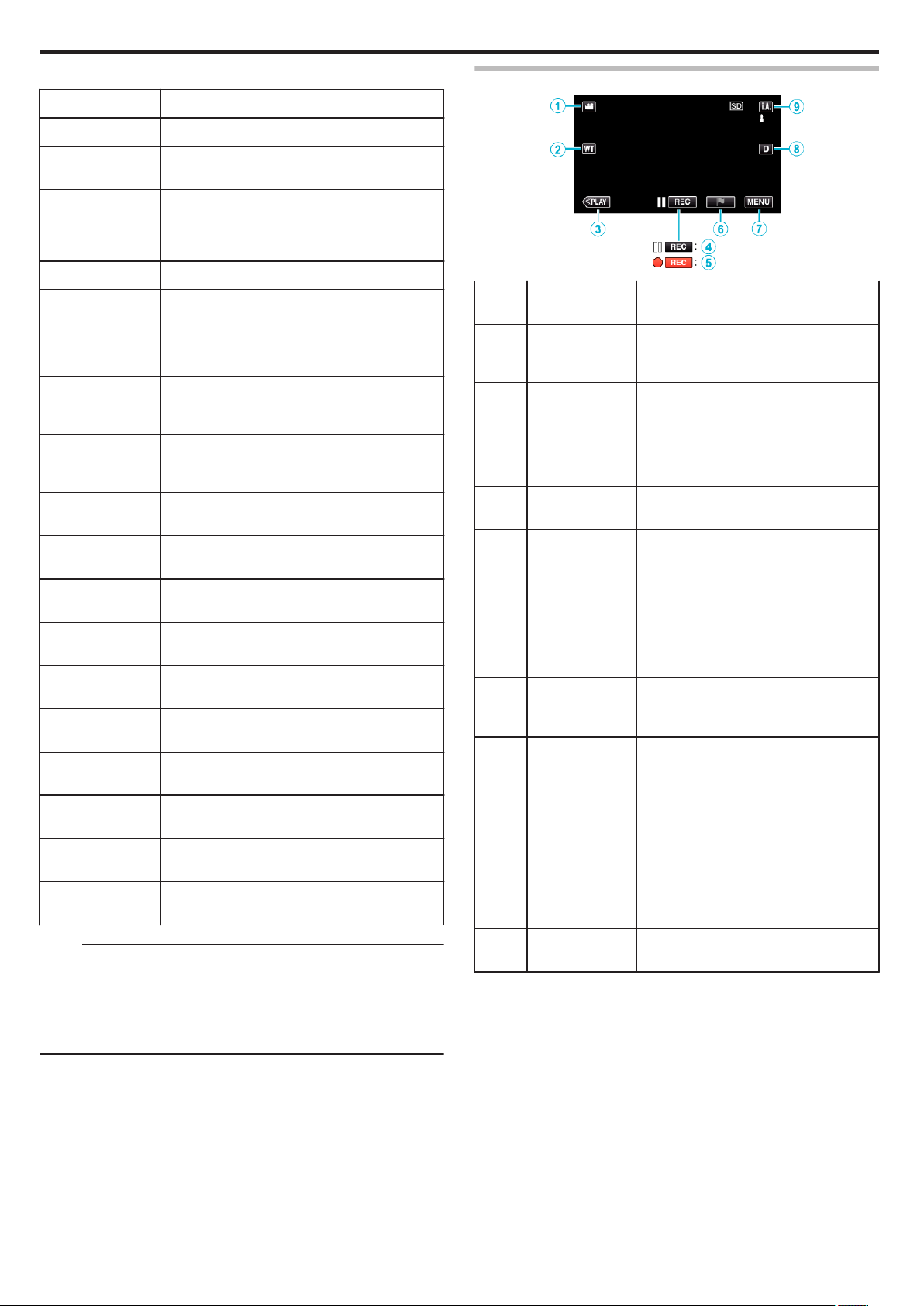
Grabación
o
Escenas de Auto Inteligente
Icono en pantalla Descripción
Botones de funcionamiento para la grabación de vídeo
g
V
f
W
S
a
Z
T
d
X
i
Y
h
k
U
c
b
e
j
Captura la piel de forma hermosa.
Permite que las personas sean capturadas con
naturalidad.
Grabe un grupo de personas con los ajustes más
adecuados.
Grabe un rostro sonriente en forma clara.
Graba mientras enfoca un objeto cercano.
Enfoca a larga distancia y captura una imagen bien
definida con colores vívidos.
Graba en lugares oscuros con ruido mínimo en la
imagen general.
Permite que las escenas nocturnas sean
capturadas con precisión y con ruido mínimo en la
imagen general.
Evita que los colores se atenúen incluso cuando
se graba en un entorno claro, como cerca de la
nieve o en playas.
Evita que los colores se atenúen cuando se graba
a un sujeto en primer plano.
Reproduce el color verde de los árboles
vívidamente.
Reproduce los colores brillantes del atardecer con
naturalidad.
Establece los ajustes de modo que el sujeto no se
vea demasiado oscuro debido a la contraluz.
Graba mientras se da énfasis al brillo de los
colores.
Reproduce los colores naturales del exterior
durante el día.
Reproduce los colores naturales del interior con
una iluminación de colores fríos.
Reproduce los colores naturales del interior con
una iluminación de colores cálidos.
Selecciona los ajustes más adecuados para la
filmación con cámara en mano.
Selecciona los ajustes más adecuados cuando se
utiliza un trípode para la filmación.
.
Botones de
funcionamiento
A
Modo vídeo/
imágenes fijas
A/B
B
T/W Zoom Permite realizar las mismas funciones que
C
Modo
reproducción
D / E Inicio de
grabación 6
Espera de
grabación 7
F
Marcar
D
G
MENU Muestra los numerosos menús de
H
Botón de
visualización n
Descripción
Alterna entre los modos vídeo e imagen
fija.
la palanca del zoom.
Se puede minimizar la vibración de la
cámara que ocurre con frecuencia si se
utiliza la palanca del zoom.
“Zoom” (A p. 33)
Cambia al modo de reproducción.
Funciona como el botón START/STOP.
Al pulsar el ícono mientras la grabación
está en progreso, usted puede marcar una
escena en particular para que resulte más
sencillo encontrarla.
grabación de vídeo.
“Operar el menú” (A p. 210)
Cambia la visualización entre completa
(m) y simple (n) con cada pulsación del
botón.
0
Visualización simple: algunas
visualizaciones desaparecen luego de
aproximadamente 3 segundos.
0
Visualización completa: muestra todo. El
botón de visualización cambia de n a
m.
0
Cuando la alimentación está apagada,
se ajustará la visualización simple (n).
Nota :
0
Las escenas pueden detectarse de acuerdo con las condiciones de
filmación y se ajustan automáticamente en modo Auto Inteligente.
0
Se pueden detectar múltiples escenas dependiendo de las condiciones
de grabación.
0
Es posible que algunas funciones no operen de forma correcta según las
condiciones de filmación.
28
I
Modo de
grabación P/H
Cambia el modo de grabación.
Page 29
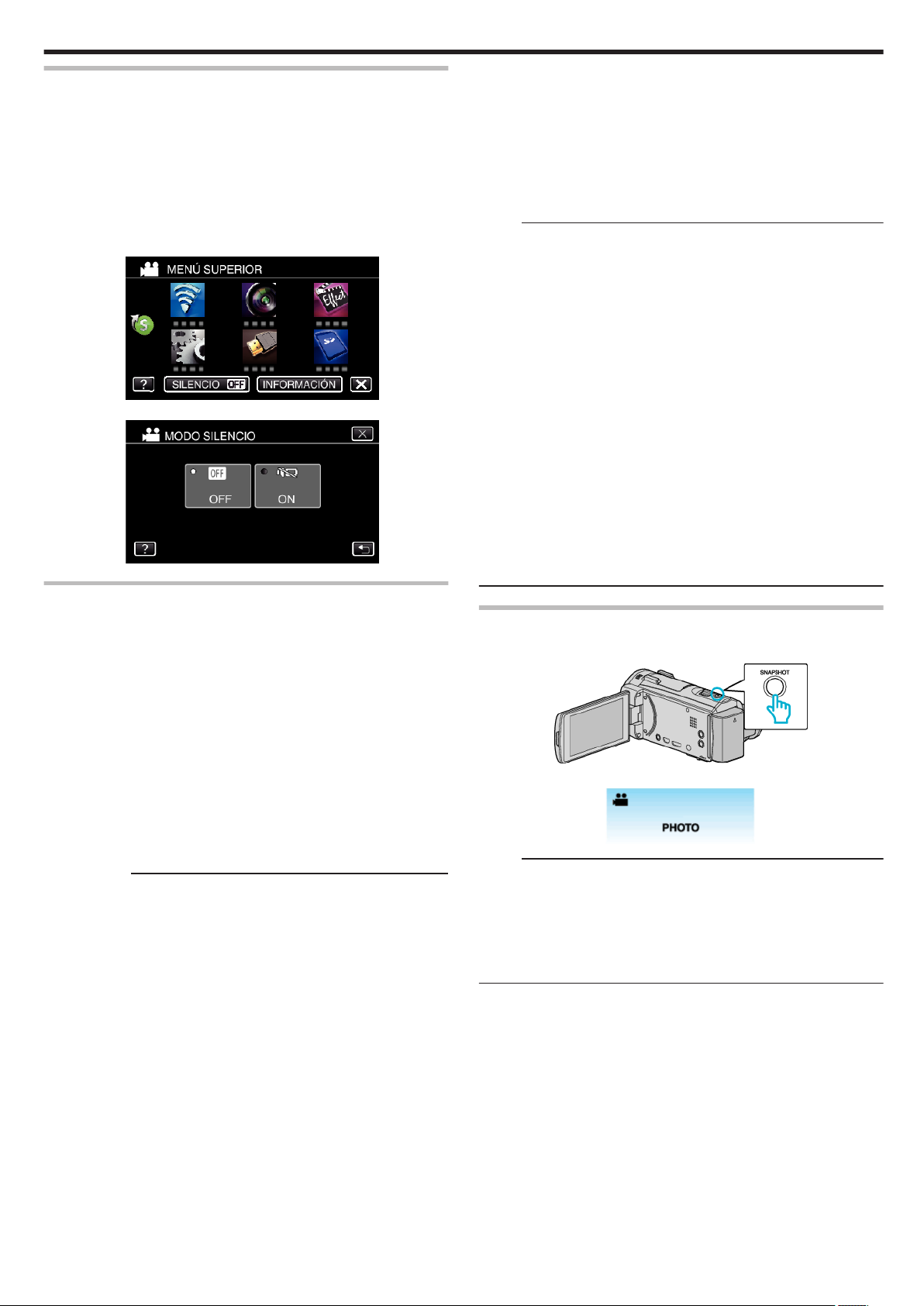
Grabación
Uso del modo silencio
Cuando se utiliza el modo Silencio, el monitor LCD se oscurece y los sonidos
de operación no tendrán salida. Utilice este modo para grabar en silencio
en lugares oscuros (por ejemplo: durante un espectáculo).
0
Aparece T cuando “MODO SILENCIO” se ajusta en “ON”.
0
La luz se desactiva cuando “MODO SILENCIO” se ajusta en “ON”.
o
Procedimiento de funcionamiento
A Pulse “MENU”.
0
Aparece el menú principal.
B Pulse “SILENCIO”.
.
C Pulse “ON”.
.
Ajustes útiles para la grabación
0
Cuando “REINICIO RÁPIDO” se ajusta en “ON”, esta unidad se enciende
inmediatamente si el monitor LCD se abre dentro de los 5 minutos
posteriores a apagar la alimentación cerrando el monitor.
“ REINICIO RÁPIDO ” (A p. 225)
0
Cuando “DESCONEXIÓN AUTOM.” se ajusta en “ON”, esta unidad se
apaga automáticamente para conservar energía cuando no se utiliza
durante 5 minutos. (solo cuando se utiliza la batería)
“ DESCONEXIÓN AUTOM. ” (A p. 225)
0
Si “PRIOR. TOQUE AE/AF” se ajusta en “RASTREO DE CARA”, esta
unidad detecta rostros y ajusta automáticamente su brillo y enfoque para
grabar los rostros con mayor claridad.
“Captura de sujetos con claridad (PRIOR. TOQUE AE/AF)” (A p. 48)
0
Cuando se utiliza “GRABACIÓN FECHA/HORA”, la fecha y hora pueden
grabarse junto con el vídeo.
“Grabación de vídeos con fecha y hora” (A p. 65)
Precaución :
0
No exponga la lente a la luz solar directa.
0
No utilice esta unidad bajo la lluvia, nieve o en sitios con alto porcentaje
de humedad, como en el baño.
0
No utilice esta unidad en lugares sujetos a la humedad o polvo excesivos
así como en sitios expuestos directamente al vapor o humo.
0
Si bien esta unidad puede utilizarse con el monitor LCD invertido y
cerrado, la temperatura aumenta con mayor facilidad. Deje el monitor LCD
abierto cuando utilice esta unida en lugares expuestos a luz de sol directa
o altas temperaturas.
0
Es posible que la alimentación se apague para proteger el circuito si la
temperatura de esta unidad aumenta demasiado.
0
Cuando la luz de acceso se ilumina, no extraiga la batería, el adaptador
de CA ni la tarjeta SD. Es posible que los datos grabados no puedan
leerse.
0
Esta unidad es un dispositivo controlado por microordenador. La
descarga electrostática, el ruido exterior y la interferencia (de un televisor,
radio, etc.) pueden provocar que la unidad no funcione correctamente.
En ese caso, apague la alimentación y luego retire el adaptador de CA y
la batería. Esta unidad se reseteará.
0
Exención de responsabilidad
- No seremos responsables por la pérdida de contenidos grabados al
grabar vídeos/audio o cuando no se pueda realizar la reproducción por el
mal funcionamiento de esta unidad, las partes provistas o la tarjeta SD.
- Una vez eliminados, los contenidos grabados (datos), incluyendo la
pérdida de datos debido al mal funcionamiento de esta unidad, no podrán
recuperarse. Considérese advertido.
- JVC no se responsabiliza por las pérdidas de datos.
- Para una mejora de calidad, el medio de grabación defectuoso estará
sujeto a análisis. Por ello, es posible que no sea devuelto.
Nota :
0
Compruebe el tiempo restante de grabación en el medio antes de iniciar
la filmación. Si no hay suficiente espacio, mueva (copie) la información a
una computadora o disco.
0
Cuando hay muchos archivos en el medio, es posible que la visualización
de los mismos en la pantalla de reproducción demore algún tiempo.
Aguarde un momento hasta que aparezca destellando la luz de acceso,
la cual indica que el funcionamiento es normal.
0
¡No olvide realizar copias después de la grabación!
0
La grabación se detiene automáticamente porque no puede durar 12 o
más horas consecutivas, según las especificaciones
(es posible que pasen unos segundos hasta que la grabación se reinicie).
0
En caso de grabaciones prolongadas, el archivo se divide en dos o más
archivos si el tamaño excede los 4 GB.
0
Puede conectar esta unidad al adaptador de CA para grabar durante
muchas horas en interiores.
0
Dependiendo del sujeto y de las condiciones de filmación, es posible que
la grabación no se realice en forma adecuada, aún en modo Auto
Inteligente.
0
Dependiendo en las condiciones de filmación, las cuatro esquinas de la
pantalla pueden aparecer oscuras, pero esto no es un mal
funcionamiento. En este caso, cambie las condiciones de filmación
moviendo la palanca de zoom, etc.
Capturar imágenes fijas durante una grabación de vídeo
Las imágenes fijas se pueden capturar presionando el botón SNAPSHOT
en modo vídeo (modo de espera o grabación).
.
0
“PHOTO” se ilumina en la pantalla cuando se captura una imagen fija.
.
Nota :
0
Esta función no es compatible con el formato de grabación iFrame.
0
El tamaño de la imagen fija capturada en modo de vídeo es de 1.920 x
1.080.
0
El funcionamiento no es válido en las siguientes condiciones:
- cuando aparece el menú
- cuando se muestra el tiempo de grabación restante
- cuando se ajusta cualquier función en “GRABACIÓN ESPECIAL”
29
Page 30
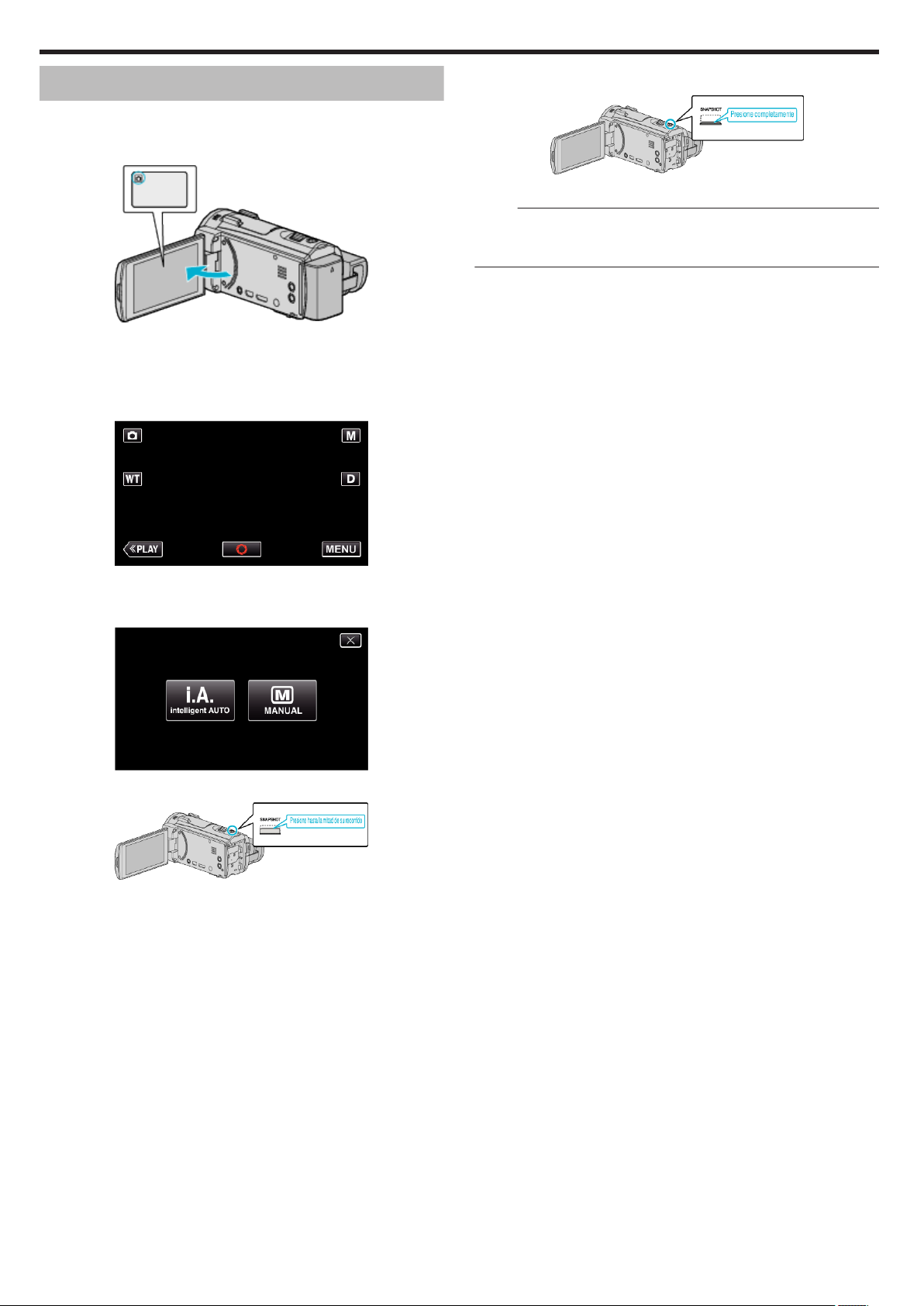
Grabación
Toma de imágenes fijas en modo Auto
Si se utiliza el modo Auto Inteligente, se pueden realizar grabaciones sin
tener en cuenta los ajustes.
1
Abra el monitor LCD.
.
0
Compruebe que el modo de grabación sea B.
0
Si el modo es A vídeo, pulse A en la pantalla de grabación para
visualizar la pantalla de cambio de modo.
Pulse B para cambiar el modo a imagen fija.
2
Compruebe que el modo de grabación sea P Auto Inteligente.
4
Tome una imagen fija.
.
0
PHOTO se ilumina cuando se captura una imagen fija.
Nota :
0
Dependiendo del sujeto y de las condiciones de filmación, es posible que
la grabación no se realice en forma adecuada, aún en modo Auto
Inteligente.
.
0
Si el modo es manual H, pulse H en la pantalla de grabación para
visualizar la pantalla de cambio de modo.
Pulse P para cambiar el modo de grabación a Auto Inteligente.
.
3
Ajuste el enfoque del sujeto.
.
0
Una vez enfocado el sujeto, el icono de enfoque se ilumina en verde.
30
Page 31

Indicaciones durante la grabación de imágenes fijas
o
Escenas de Auto Inteligente
Icono en pantalla Descripción
Grabación
.
0
Algunas visualizaciones desaparecen luego de aproximadamente 3
segundos.
Utilice el botón n para cambiar las visualizaciones.
Icono en pantalla Descripción
A
Tamaño de imagen Muestra el icono del tamaño de la imagen.
0
El tamaño de las imágenes fijas se puede
cambiar.
“ TAM.IMAGEN ” (A p. 218)
B
PRIOR. TOQUE
AE/AF
C
Tiempo Muestra el tiempo actual.
E
Indicador de batería Muestra la carga restante aproximada de la
Muestra el ajuste de “PRIOR. TOQUE AE/AF”
.
En forma predeterminada, el ajuste es en
“RASTREO DE CARA”.
“Captura de sujetos con claridad (PRIOR.
TOQUE AE/AF)” (A p. 48)
“Ajuste del reloj” (A p. 21)
batería durante el uso.
“Comprobar el tiempo restante de grabación”
(A p. 66)
g
V
f
W
S
a
Z
T
d
X
i
Y
h
Captura la piel de forma hermosa.
Permite que las personas sean capturadas con
naturalidad.
Grabe un grupo de personas con los ajustes más
adecuados.
Grabe un rostro sonriente en forma clara.
Graba mientras enfoca un objeto cercano.
Enfoca a larga distancia y captura una imagen bien
definida con colores vívidos.
Graba en lugares oscuros con ruido mínimo en la
imagen general.
Permite que las escenas nocturnas sean
capturadas con precisión y con ruido mínimo en la
imagen general.
Evita que los colores se atenúen incluso cuando
se graba en un entorno claro, como cerca de la
nieve o en playas.
Evita que los colores se atenúen cuando se graba
a un sujeto en primer plano.
Reproduce el color verde de los árboles
vívidamente.
Reproduce los colores brillantes del atardecer con
naturalidad.
Establece los ajustes de modo que el sujeto no se
vea demasiado oscuro debido a la contraluz.
F
Modo de grabación Muestra el modo actual de grabación P
G
Ajustar escenas de
Auto Inteligente
H
Número restante de
tomas
I
Grabación en curso “PHOTO” aparece cuando se captura una
J
Enfoque Se ilumina en verde cuando se ha centrado.
K
Velocidad del
obturador
(Auto Inteligente) o H (Manual).
Muestra escenas detectadas en forma
automática en la función Auto Inteligente. Se
pueden detectar múltiples escenas.
Muestra el número restante de tomas para la
grabación de una imagen fija.
“Número aproximado de imágenes fijas
(unidad: número de tomas)” (A p. 67)
imagen fija.
Muestra la velocidad del obturador.
k
U
c
b
e
j
Graba mientras se da énfasis al brillo de los
colores.
Reproduce los colores naturales del exterior
durante el día.
Reproduce los colores naturales del interior con
una iluminación de colores fríos.
Reproduce los colores naturales del interior con
una iluminación de colores cálidos.
Selecciona los ajustes más adecuados para la
filmación con cámara en mano.
Selecciona los ajustes más adecuados cuando se
utiliza un trípode para la filmación.
Nota :
0
Las escenas pueden detectarse de acuerdo con las condiciones de
filmación y se ajustan automáticamente en modo Auto Inteligente.
0
Se pueden detectar múltiples escenas dependiendo de las condiciones
de grabación.
0
Es posible que algunas funciones no operen de forma correcta según las
condiciones de filmación.
31
Page 32

Grabación
Botones de funcionamiento para la grabación de imágenes
fijas
.
Botones de
funcionamiento
A
Modo vídeo/
imágenes fijas
A/B
B
T/W Zoom Permite realizar las mismas funciones que
C
Modo
reproducción
Alterna entre los modos vídeo e imagen
fija.
la palanca del zoom.
Se puede minimizar la vibración de la
cámara que ocurre con frecuencia si se
utiliza la palanca del zoom.
“Zoom” (A p. 33)
Cambia al modo de reproducción.
Descripción
Uso del modo silencio
Cuando se utiliza el modo Silencio, el monitor LCD se oscurece y los sonidos
de operación no tendrán salida. Utilice este modo para grabar en silencio
en lugares oscuros (por ejemplo: durante un espectáculo).
0
Aparece T cuando “MODO SILENCIO” se ajusta en “ON”.
0
La luz se desactiva cuando “MODO SILENCIO” se ajusta en “ON”.
o
Procedimiento de funcionamiento
A Pulse “MENU”.
0
Aparece el menú principal.
B Pulse “SILENCIO”.
.
C Pulse “ON”.
D
Foto instantáneaQFunciona como el botón SNAPSHOT. Sin
E
MENU Muestra los numerosos menús de
F
Botón de
visualización n
G
Modo de
grabación P/H
embargo, el foco no se puede ajustar
presionando hasta la mitad del recorrido.
grabación de imagen fija.
“Operar el menú” (A p. 210)
Cambia la visualización entre completa
(m) y simple (n) con cada pulsación del
botón.
0
Visualización simple: algunas
visualizaciones desaparecen luego de
aproximadamente 3 segundos.
0
Visualización completa: muestra todo. El
botón de visualización cambia de n a
m.
0
Cuando la alimentación está apagada,
se ajustará la visualización simple (n).
Cambia el modo de grabación.
.
Ajustes útiles para la grabación
0
Cuando “REINICIO RÁPIDO” se ajusta en “ON”, esta unidad se enciende
inmediatamente si el monitor LCD se abre dentro de los 5 minutos
posteriores a apagar la alimentación cerrando el monitor.
“ REINICIO RÁPIDO ” (A p. 225)
0
Cuando “DESCONEXIÓN AUTOM.” se ajusta en “ON”, esta unidad se
apaga automáticamente para conservar energía cuando no se utiliza
durante 5 minutos. (solo cuando se utiliza la batería)
“ DESCONEXIÓN AUTOM. ” (A p. 225)
0
Si “PRIOR. TOQUE AE/AF” se ajusta en “RASTREO DE CARA”, esta
unidad detecta rostros y ajusta automáticamente su brillo y enfoque para
grabar los rostros con mayor claridad.
“Captura de sujetos con claridad (PRIOR. TOQUE AE/AF)” (A p. 48)
Precaución :
0
No exponga la lente a la luz solar directa.
0
No utilice esta unidad bajo la lluvia, nieve o en sitios con alto porcentaje
de humedad, como en el baño.
0
No utilice esta unidad en lugares sujetos a la humedad o polvo excesivos
así como en sitios expuestos directamente al vapor o humo.
0
Si bien esta unidad puede utilizarse con el monitor LCD invertido y
cerrado, la temperatura aumenta con mayor facilidad. Deje el monitor LCD
abierto cuando utilice esta unidad durante largos períodos de tiempo, o
en lugares expuestos a luz de sol directa o altas temperaturas.
0
Es posible que la alimentación se apague para proteger el circuito si la
temperatura de esta unidad aumenta demasiado.
0
Cuando la luz de acceso se ilumina, no extraiga la batería, el adaptador
de CA ni la tarjeta SD. Es posible que los datos grabados no puedan
leerse.
0
Esta unidad es un dispositivo controlado por microordenador. La
descarga electrostática, el ruido exterior y la interferencia (de un televisor,
radio, etc.) pueden provocar que la unidad no funcione correctamente.
En ese caso, apague la alimentación y luego retire el adaptador de CA y
la batería. Esta unidad se reseteará.
Nota :
0
Antes de grabar una escena importante, se recomienda realizar una
grabación de prueba.
0
Dependiendo en las condiciones de filmación, las cuatro esquinas de la
pantalla pueden aparecer oscuras, pero esto no es un mal
32
Page 33

Grabación
funcionamiento. En este caso, cambie las condiciones de filmación
moviendo la palanca de zoom, etc.
Zoom
Se puede ajustar el intervalo de filmación utilizando el zoom.
0
Utilice el terminal W (terminal del gran angular) para filmar con gran
angular.
0
Utilice el terminal T (terminal del telefoto) para magnificar el individuo que
desea filmar.
.
0
Las siguientes opciones se zoom se encuentran disponibles:
- Zoom óptico (1 - 38x)
- Zoom digital (39 – 200x)
0
También puede utilizar el botón de zoom (T/W) en la pantalla táctil para
ampliar.
.
Nota :
0
Si utiliza el zoom digital, la imagen no es nítida porque se ha ampliado
digitalmente.
0
Se puede cambiar el intervalo del alcance del zoom.
“ ZOOM ” (A p. 214)
33
Page 34

Grabación
Grabación manual
Puede realizar los ajustes, como por ejemplo el brillo, utilizando el modo
manual.
La grabación manual se puede ajustar para los modos vídeo e imagen fija.
*La siguiente es una pantalla del modelo con las funciones de Wi-Fi.
1
Abra el monitor LCD.
.
0
Ajuste el modo de vídeo ya sea en A vídeo o B imagen fija.
0
Para cambiar el modo entre vídeo e imagen fija, pulse A o B en la
pantalla de grabación para visualizar la pantalla de cambio de modo.
Pulse A o B para cambiar el modo vídeo o imagen fija
respectivamente.
2
Seleccione el modo de grabación manual.
.
0
Para obtener detalles sobre los diferentes ajustes manuales,
consulte el “Menú de Grabación Manual”.
.
0
Si el modo es P Auto Inteligente, pulse P en la pantalla de
grabación para visualizar la pantalla de cambio de modo.
Pulse H para cambiar el modo de grabación a Manual.
.
3
Pulse “MENU”.
.
0
Aparece el menú principal.
4
Pulse “CONFIG. DE GRABACIÓN”.
.
5
Pulse la opción para realizar el ajuste en forma manual.
34
Page 35

Grabación
Menú de grabación manual
Se pueden ajustar las siguientes opciones.
Nombre Descripción
SELECC. ESCENA
FOCO
AJUSTAR BRILLO
COMP. CONTRALUZ
BALANCE BLANCOS
0
Las grabaciones que se adecuan a las
condiciones de filmación se pueden realizar
fácilmente.
“Filmación según la escena (sujeto)”
(A p. 35)
0
Utilice el enfoque manual si el individuo no
está enfocado automáticamente.
“Ajuste manual del enfoque” (A p. 37)
0
Se puede ajustar el brillo general de la
pantalla.
0
Utilice esta opción cuando realiza una
grabación en un sitio oscuro o brillante.
“Ajuste del brillo” (A p. 38)
0
Corrige la imagen cuando el sujeto aparece
oscuro debido al contraluz.
0
Utilice esta opción cuando filme a contra luz.
“Ajuste de la compensación de contraluz”
(A p. 39)
0
Se puede ajustar el color general de la
pantalla.
0
Utilice esta opción cuando el color de la
pantalla aparece en un color diferente al real.
“Ajuste del balance de blancos” (A p. 40)
Filmación según la escena (sujeto)
Se pueden grabar las escenas habituales con los ajustes más adecuados.
*La siguiente es una pantalla del modelo con las funciones de Wi-Fi.
1
Seleccione el modo de grabación manual.
.
0
Si el modo es P Auto Inteligente, pulse P en la pantalla de
grabación para visualizar la pantalla de cambio de modo.
Pulse H para cambiar el modo de grabación a Manual.
.
2
Pulse “MENU”.
TELE MACRO
0
Utilice esta opción para realizar tomas de
primeros planos (macro) del sujeto.
“Tomas en primeros planos” (A p. 41)
.
0
Aparece el menú principal.
3
Pulse “CONFIG. DE GRABACIÓN”.
.
4
Pulse “SELECC. ESCENA”.
.
0
Pulse 0 o 1 para moverse al menú anterior/siguiente.
0
Pulse L para ver el menú.
0
Pulse J para regresar a la pantalla anterior.
35
Page 36

Grabación
5
Pulse la escena adecuada.
.
0
Pulse “OFF” para cancelar la selección.
0
Pulse L para ver el menú.
* La imagen es simulada, a modo de ejemplo.
Ajuste Efecto
b ESCENA
NOCTURNA
Aumenta la ganancia e ilumina la escena
automáticamente utilizando un obturador lento
cuando el entorno es oscuro.
Para prevenir la vibración de la cámara, utilice un
trípode.
.
g PUNTO
LUMINOSO
Evita que el sujeto se vea demasiado brillante bajo
la luz.
.
Nota :
0
No pueden configurarse todas las escenas de “SELECC. ESCENA”
durante “GRAB. A ALTA VELOC.” o “GRABACIÓN AUTOMÁTICA”.
36
Page 37

Grabación
Ajuste manual del enfoque
Realice este ajuste cuando el enfoque no es claro en modo Auto Inteligente
o cuando desee un enfoque manual.
*La siguiente es una pantalla del modelo con las funciones de Wi-Fi.
1
Seleccione el modo de grabación manual.
.
0
Si el modo es P Auto Inteligente, pulse P en la pantalla de
grabación para visualizar la pantalla de cambio de modo.
Pulse H para cambiar el modo de grabación a Manual.
.
2
Pulse “MENU”.
6
Ajuste el foco.
.
0
Pulse E para enfocar un sujeto distante.
Si E aparece parpadeando, el enfoque no se podrá ajustar más lejos.
0
Pulse p para enfocar un sujeto cercano.
Si p aparece parpadeando, el enfoque no se podrá ajustar más cerca.
7
Pulse “AJUSTE” para confirmar.
.
0
Cuando el foco esté confirmado, el cuadro de foco desaparecerá y
aparecerá E y p.
.
0
Aparece el menú principal.
3
Pulse “CONFIG. DE GRABACIÓN”.
.
4
Pulse “FOCO”.
.
0
Pulse L para ver el menú.
0
Pulse J para regresar a la pantalla anterior.
5
Pulse “MANUAL”.
.
37
Page 38

Grabación
Ajuste del brillo
Se puede ajustar el brillo al nivel que usted desee.
*La siguiente es una pantalla del modelo con las funciones de Wi-Fi.
1
Seleccione el modo de grabación manual.
.
0
Si el modo es P Auto Inteligente, pulse P en la pantalla de
grabación para visualizar la pantalla de cambio de modo.
Pulse H para cambiar el modo de grabación a Manual.
.
2
Pulse “MENU”.
5
Pulse “MANUAL”.
.
6
Ajuste el valor del brillo.
.
0
Rango de compensación: -2,0 a +2,0
0
Pulse 3 para aumentar el brillo.
0
Pulse 2 para disminuir el brillo.
7
Pulse “AJUSTE” para confirmar.
.
0
Aparece el menú principal.
3
Pulse “CONFIG. DE GRABACIÓN”.
.
4
Pulse “AJUSTAR BRILLO”.
.
0
Pulse L para ver el menú.
0
Pulse J para regresar a la pantalla anterior.
.
Nota :
0
Los ajustes se pueden realizar por separado para los vídeos e imágenes
fijas.
38
Page 39

Grabación
Ajuste de la compensación de contraluz
Puede corregir la imagen cuando el sujeto aparece demasiado oscuro
debido al contraluz.
*La siguiente es una pantalla del modelo con las funciones de Wi-Fi.
1
Seleccione el modo de grabación manual.
.
0
Si el modo es P Auto Inteligente, pulse P en la pantalla de
grabación para visualizar la pantalla de cambio de modo.
Pulse H para cambiar el modo de grabación a Manual.
.
2
Pulse “MENU”.
5
Pulsar “ON” o “AVANCE”.
.
0
“AVANCE” es diseñado para realizar una compensación de contraluz
más efectiva. Escoja esto cuando la compensación de contraluz no
esté ajustada en forma adecuada por “ON”.
0
Luego de realizar la configuración, aparecerá el icono de contraluz
l.
Ajuste Detalles
OFF La compensación de contraluz está desactivada.
ON La compensación de contraluz está activada.
AVANCE Se debe seleccionar para lograr un mejor efecto
de compensación de contraluz.
.
0
Aparece el menú principal.
3
Pulse “CONFIG. DE GRABACIÓN”.
.
4
Pulse “COMP. CONTRALUZ”.
.
0
Pulse L para ver el menú.
0
Pulse J para regresar a la pantalla anterior.
39
Page 40

Grabación
Ajuste del balance de blancos
Puede ajustar el tono del color para adecuarse a la fuente de luz.
*La siguiente es una pantalla del modelo con las funciones de Wi-Fi.
1
Seleccione el modo de grabación manual.
.
0
Si el modo es P Auto Inteligente, pulse P en la pantalla de
grabación para visualizar la pantalla de cambio de modo.
Pulse H para cambiar el modo de grabación a Manual.
.
2
Pulse “MENU”.
5
Pulse el ambiente adecuado de filmación.
.
0
Seleccione la opción utilizando 0 o 1, luego pulse “AJUSTE”. (Pulse
el ícono directamente para seleccionar.)
0
El ícono de Balance de blancos aparece en la pantalla después de
completar el ajuste.
Ajuste Detalles
AUTO Se ajusta automáticamente a los colores
naturales.
BB MANUAL Utilice esta opción cuando no se resuelve el
problema de los colores que no se ven naturales.
SOLEADO Ajuste esta opción cuando filme en exteriores en
un día soleado.
NUBLADO Ajuste esta opción cuando filme en un día nublado
o dentro de un área de sombras.
HALÓGENO Ajuste esta opción cuando filme bajo iluminación
como por ejemplo una luz de vídeo.
.
0
Aparece el menú principal.
3
Pulse “CONFIG. DE GRABACIÓN”.
.
4
Pulse “BALANCE BLANCOS”.
MARINO:AZUL Configure esto cuando filme el mar en una zona de
agua profunda (el agua aparece azul) utilizando
una caja impermeable opcional.
MARINO:VERDE Configure esto cuando filme el mar en una zona de
agua superficial (el agua aparece verde) utilizando
una caja impermeable opcional.
Uso de BB MANUAL
1
Coloque un papel blanco delante de la lente de modo tal que cubra la
pantalla.
2
Posicione el cursor en “BB MANUAL” y mantenga presionado
“AJUSTE”.
O mantenga presionado el ícono “BB MANUAL”.
3
Deje de pulsar luego de que el menú desaparezca y se encienda o.
Nota :
0
La configuración no cambiará si pulsa “BB MANUAL” demasiado rápido
(menos de 1 segundo).
.
0
Pulse L para ver el menú.
0
Pulse J para regresar a la pantalla anterior.
40
Page 41

Grabación
Tomas en primeros planos
Puede realizar tomas en primeros planos de un objeto utilizando la función
tele macro.
*La siguiente es una pantalla del modelo con las funciones de Wi-Fi.
* La imagen es simulada, a modo de ejemplo.
1
Seleccione el modo de grabación manual.
0
.
.
Si el modo es P Auto Inteligente, pulse P en la pantalla de
grabación para visualizar la pantalla de cambio de modo.
Pulse H para cambiar el modo de grabación a Manual.
4
Pulse “TELE MACRO”.
.
0
Pulse L para ver el menú.
0
Pulse J para regresar a la pantalla anterior.
5
Pulse “ON”.
.
0
Luego de realizar la configuración, aparecerá el botón de tele macro
o.
Ajuste Detalles
.
2
Pulse “MENU”.
.
0
Aparece el menú principal.
3
Pulse “CONFIG. DE GRABACIÓN”.
OFF Permite tomas en primeros planos hasta 1,6 m en el terminal del
telefoto (T).
Permite tomas en primeros planos hasta 5 cm en el terminal del
gran angular (W).
ON Permite tomas en primeros planos hasta 70 cm en el terminal
del telefoto (T).
Permite tomas en primeros planos hasta 5 cm en el terminal del
gran angular (W).
Precaución :
0
Cuando no realice tomas en primeros planos, ajuste “TELE MACRO” en
“OFF”.
De otro modo, la imagen se ve desenfocada.
.
41
Page 42

Grabación
Grabación con efectos
Tipo de efecto Descripción del efecto
EFECTO ANIMADO Graba vídeos con efectos de animación.
EFECTO
DECORAR CARA
SELLO Graba vídeos con varios sellos decorativos.
EFECTO
MANUSCRITO
“Grabar con efectos de animación (EFECTO
ANIMADO)” (A p. 42)
Detecta rostros y permite agregar decoraciones
tales como coronas o anteojos de sol.
“Grabar con decoraciones en los rostros
(EFECTO DECORAR CARA)” (A p. 45)
“Grabar con sellos decorativos (SELLO)”
(A p. 46)
Graba vídeos con tu escritura o dibujo personal.
“Grabar con escritura personal (EFECTO
MANUSCRITO)” (A p. 47)
Grabar con efectos de animación (EFECTO ANIMADO)
Puede agregar efectos de animación a las grabaciones de vídeo.
Los efectos de animación aparecen cuando se detectan sonrisas o cuando
se toca la pantalla.
*La siguiente es una pantalla del modelo con las funciones de Wi-Fi.
1
Abra el monitor LCD.
.
0
Compruebe que el modo de grabación sea A.
0
Si el modo es B imagen fija, pulse B en la pantalla de grabación para
visualizar la pantalla de cambio de modo.
Pulse A para cambiar el modo de grabación.
2
Pulse “MENU”.
.
0
Aparece el menú principal.
3
Pulse “GRABACIÓN ESPECIAL”. (Continúe con el paso 4.)
Alternativamente, pulse “EFECTO ANIMADO” en el menú de accesos
directos. (Continúe con el paso 5.)
.
4
Pulse “EFECTO ANIMADO”.
.
0
Pulse L para ver el menú.
0
Pulse J para regresar a la pantalla anterior.
5
Seleccione el efecto que desee y pulse “AJUSTE”.
42
.
0
Pulse 0 o 1 para cambiar el efecto.
0
Presione el botón START/STOP para que la cámara inicie la
grabación.
Page 43

Presione nuevamente para detener la grabación.
0
Para seleccionar otro efecto nuevamente después de pulsar
“AJUSTE”, pulse J.
0
Pulse L para salir de “EFECTO ANIMADO”.
(Para realizar operaciones que no sean de grabación, pulse L para
cancelar “EFECTO ANIMADO” primero).
Grabación
43
Page 44

Grabación
. .
. .
Durante el ajuste Luego del ajuste Nota
Aparece una animación (efecto)
cuando se detectan sonrisas.
Aparece una animación (efecto)
cuando se detectan sonrisas.
Aparece una animación (efecto)
cuando se detectan sonrisas.
. .
. .
. .
. .
Aparece una animación (efecto)
cuando se detectan sonrisas.
Aparece una animación (efecto)
cuando se toca la pantalla.
Aparece una animación (efecto)
cuando se toca la pantalla.
. .
. .
44
Aparece una animación (efecto)
cuando se toca la pantalla.
Aparece una animación (efecto)
cuando se toca la pantalla.
Page 45

Grabación
Grabar con decoraciones en los rostros (EFECTO DECORAR CARA)
Detecta rostros y permite agregar decoraciones tales como coronas o
anteojos de sol.
*La siguiente es una pantalla del modelo con las funciones de Wi-Fi.
1
Abra el monitor LCD.
.
0
Compruebe que el modo de grabación sea A.
0
Si el modo es B imagen fija, pulse B en la pantalla de grabación para
visualizar la pantalla de cambio de modo.
Pulse A para cambiar el modo de grabación.
2
Pulse “MENU”.
5
Seleccione el efecto que desee y pulse “AJUSTE”.
.
0
Pulse 0 o 1 para seleccionar una opción.
0
Presione el botón START/STOP para que la cámara inicie la
grabación.
Presione nuevamente para detener la grabación.
0
Para seleccionar otro efecto nuevamente después de pulsar
“AJUSTE”, pulse J.
0
Pulse L para salir de “EFECTO DECORAR CARA”.
(Para realizar operaciones que no sean de grabación, pulse L para
cancelar “EFECTO DECORAR CARA” primero).
.
0
Aparece el menú principal.
3
Pulse “GRABACIÓN ESPECIAL”. (Continúe con el paso 4.)
Alternativamente, pulse “EFECTO DECORAR CARA” en el menú de
accesos directos. (Continúe con el paso 5.)
.
4
Pulse “EFECTO DECORAR CARA”.
.
0
Pulse L para ver el menú.
0
Pulse J para regresar a la pantalla anterior.
45
Page 46

Grabación
Grabar con sellos decorativos (SELLO)
Graba vídeos con varios sellos decorativos.
*La siguiente es una pantalla del modelo con las funciones de Wi-Fi.
1
Abra el monitor LCD.
.
0
Compruebe que el modo de grabación sea A.
0
Si el modo es B imagen fija, pulse B en la pantalla de grabación para
visualizar la pantalla de cambio de modo.
Pulse A para cambiar el modo de grabación.
2
Pulse “MENU”.
6
Seleccione un sello.
.
0
Pulse K para comenzar la selección de un sello. Pulse sobre el sello
que desea utilizar. El número indica el tamaño del sello.
.
0
Pulse I para desplegarse a través de la lista de sellos.
0
Pulse M para cambiar el tamaño de los sellos.
0
Pulse J para regresar a la pantalla anterior.
7
Pulse sobre la pantalla para agregar un sello.
.
0
Aparece el menú principal.
3
Pulse “GRABACIÓN ESPECIAL”.
.
4
Pulse 1 en la parte derecha inferior de la pantalla.
.
5
Pulse “SELLO”.
.
0
Pulse J y el botón “SÍ” para eliminar el sello.
0
Pulse “ON/OFF” para visualizar/ocultar los sellos.
0
Presione el botón START/STOP para que la cámara inicie la
grabación.
Presione nuevamente para detener la grabación.
0
Pulse L para salir de “SELLO”.
(Para realizar operaciones que no sean de grabación, pulse L para
cancelar “SELLO” primero).
Nota :
0
Podrán agregarse hasta 50 sellos.
0
Los sellos agregados son eliminados cuando finaliza el modo de sello o
cuando la alimentación se apaga.
.
0
Pulse L para ver el menú.
0
Pulse J para regresar a la pantalla anterior.
46
Page 47

Grabación
Grabar con escritura personal (EFECTO MANUSCRITO)
Graba vídeos con tu escritura o dibujo personal.
*La siguiente es una pantalla del modelo con las funciones de Wi-Fi.
1
Abra el monitor LCD.
.
0
Compruebe que el modo de grabación sea A.
0
Si el modo es B imagen fija, pulse B en la pantalla de grabación para
visualizar la pantalla de cambio de modo.
Pulse A para cambiar el modo de grabación.
2
Pulse “MENU”.
.
0
Aparece el menú principal.
3
Pulse “GRABACIÓN ESPECIAL”.
6
Seleccione una línea.
.
0
Pulse G para seleccionar el color y grosor de la línea. El número
indica el grosor de la línea.
.
0
Puede seleccionar un color de entre blanco, gris, negro, etc.
0
Seleccione P para pulsar y borrar parte de la línea.
0
Pulse H para seleccionar el color de la línea.
Pulse I para desplegarse a través de la lista de colores.
0
Pulse L para seleccionar el grosor de la línea.
0
Pulse J para regresar a la pantalla anterior.
7
Dibuje una línea con el dedo.
.
4
Pulse 1 en la parte derecha inferior de la pantalla.
.
5
Pulse “EFECTO MANUSCRITO”.
.
0
Pulse L para ver el menú.
0
Pulse J para regresar a la pantalla anterior.
.
0
Pulse J y el botón SÍ para eliminar todas las líneas.
0
Pulse “ON/OFF” para visualizar/ocultar las líneas.
0
Presione el botón START/STOP para que la cámara inicie la
grabación.
Presione nuevamente para detener la grabación.
0
Pulse L para salir de “EFECTO MANUSCRITO”.
(Para realizar operaciones que no sean de grabación, pulse L para
cancelar “EFECTO MANUSCRITO” primero).
Nota :
0
Si las escrituras y los dibujos parecen estar desalineados, corrija la
posición de tacto.
“Ajustar el panel táctil” (A p. 18)
0
Las escrituras e ilustraciones son eliminadas cuando finaliza el modo de
escritura o cuando la alimentación se apaga.
47
Page 48

Grabación
Captura de sujetos con claridad (PRIOR. TOQUE AE/AF)
“PRIOR. TOQUE AE/AF” es una función que ajusta el foco y brillo según el
área sobre la que se pulse.
Al registrar el rostro de una persona con anterioridad, permitirá el rastreo de
la persona aún sin selección específica durante la grabación.
Esta función se encuentra disponible tanto para vídeos como para imágenes
fijas.
*La siguiente es una pantalla del modelo con las funciones de Wi-Fi.
1
Abra el monitor LCD.
.
0
Ajuste el modo de vídeo ya sea en A vídeo o B imagen fija.
0
Para cambiar el modo entre vídeo e imagen fija, pulse A o B en la
pantalla de grabación para visualizar la pantalla de cambio de modo.
Pulse A o B para cambiar el modo vídeo o imagen fija
respectivamente.
2
Pulse “MENU”.
0
Pulse J para regresar a la pantalla anterior.
.
0
Aparece el menú principal.
3
Pulse “CONFIG. DE GRABACIÓN”.
.
4
Pulse 1 en la parte derecha inferior de la pantalla.
.
5
Pulse “PRIOR. TOQUE AE/AF”.
.
0
Pulse L para ver el menú.
48
Page 49

Grabación
6
Pulse el ajuste deseado.
.
.
0
El foco y el brillo se ajustarán en forma automática según la posición
que se pulse (rostro/color/área). Aparece un cuadro azul alrededor
del sujeto (rostro/color), mientras que un cuadro blanco aparece
alrededor del área seleccionada.
0
Para restablecer, pulse la posición deseada (rostro/color/área)
nuevamente.
0
Para cancelar “RASTREO DE CARA”, “SEGUIMIENTO ANIMAL”, o
“RASTREO DE COLOR”, pulse el cuadro azul.
0
Para cancelar “SELECCIÓN DE ÁREA”, pulse el cuadro blanco.
Ajuste Detalles
OFF Desactiva la función.
RASTREO
DE CARA
SEGUIMIENTO
ANIMAL
RASTREO
DE COLOR
e aparece en la pantalla. La grabación se lleva a cabo
mientras se rastrea y se ajusta automáticamente el rostro
que se pulsó (sujeto) con foco y brillo adecuados.
Además, aparece un cuadro verde alrededor del rostro
que se pulsó (sujeto). (Cuando se registra el rostro de
una persona, se convierte en el sujeto principal y el
cuadro verde aparece aún sin selección específica.)
N aparece en la pantalla. La grabación se lleva a cabo
mientras se rastrea y se ajusta automáticamente el rostro
de la mascota que se pulsó (sujeto) con brillo adecuado.
Además, aparece un cuadro azul alrededor de la
mascota que se pulsó (sujeto).
f aparece en la pantalla. La grabación se lleva a cabo
mientras se rastrea y se ajusta automáticamente el color
que se pulsó (sujeto) con el enfoque adecuado. Además,
aparece un cuadro azul alrededor del color que se pulsó
(sujeto).
Nota :
0
Cuando “PRIOR. TOQUE AE/AF” está configurado, “FOCO” se ajustará
en “AUTO” automáticamente.
0
Pulse la posición seleccionada (rostro/color/área) nuevamente para
cancelar el ajuste. (El ajuste permanece para los rostros registrados.)
0
Pulse sobre una posición no seleccionada (rostro/color/área) para
resetear.
0
Si la cámara pierde el rastro de un sujeto, pulse sobre el sujeto
nuevamente.
0
Las configuraciones se cancelan cuando el zoom está en funcionamiento.
(sólo “SELECCIÓN DE ÁREA”)
0
Si se ajusta “RASTREO DE CARA” luego del registro de un rostro, el
cuadro verde aparece alrededor del rostro con la mayor prioridad
registrada.
0
Cuando se graban rostros registrados utilizando “RASTREO DE CARA”,
el foco y el brillo se ajustarán automáticamente aún sin selección
específica. Además, los rostros registrados pueden volver a rastrearse
aún si se perdieron. Por ello, se recomienda registrar previamente los
rostros que se graban a menudo con esta cámara.
“Registro de información de autenticación personal de rostro humano”
(A p. 53)
0
Cuando “RASTREO DE COLOR” está configurado, es posible que el
sujeto objetivo (color) cambie si se detectan colores similares. En ese
caso, pulse sobre el sujeto nuevamente. El sujeto objetivo (color) también
puede volver a rastrearse si éste aparece en el centro de la pantalla dentro
de un tiempo específico.
Precaución :
0
Es posible que los sujetos cercanos a los laterales del monitor LCD no
respondan o sean reconocidos cuando se los pulse. En ese caso, mueva
al sujeto hacia el centro y pulse nuevamente.
0
Es posible que “RASTREO DE CARA” no funcione adecuadamente
dependiendo de las condiciones de grabación (distancia, ángulo, brillo,
etc.) y del sujeto (dirección del rostro, etc.). También resulta
particularmente difícil detectar rostros en contraluz.
0
Es posible que “SEGUIMIENTO ANIMAL” no funcione adecuadamente
dependiendo del tipo de mascota (distancia, ángulo, brillo, etc.) y del
sujeto (dirección del rostro, etc.). También resulta particularmente difícil
detectar rostros de mascotas que son completamente negras, que están
cubiertas de pelaje largo, o que se encuentran en contraluz.
0
Es posible que “RASTREO DE COLOR” no funcione en forma correcta
en los siguientes casos:
- cuando se graban sujetos sin contraste
- cuando se graban sujetos que se mueven a alta velocidad
- cuando se graba en un lugar oscuro
- cuando el brillo del entorno cambia
0
“SELECCIÓN DE ÁREA” no está disponible cuando se utiliza el zoom
digital.
0
Cuando “RASTREO DE CARA” esté configurado, es posible que el sujeto
se pierda si la cámara se mueve en forma vertical u horizontal demasiado
rápido. Los rostros no registrados no pueden volver a rastrearse. Para
rastrear al sujeto nuevamente, pulse sobre el mismo nuevamente.
En el caso de rostros registrados, el foco y el brillo se ajustarán
automáticamente aún sin selección específica. Además, los rostros
registrados pueden volver a rastrearse aún si se perdieron. Por ello, se
recomienda registrar previamente los rostros que se graban a menudo
con esta cámara.
“Registro de información de autenticación personal de rostro humano”
(A p. 53)
SELECCIÓN
DE ÁREA
g aparece en la pantalla. La grabación se lleva a cabo
mientras se ajusta automáticamente el área que se pulsó
(posición ajustada) con foco y brillo adecuados.
Además, aparece un cuadro blanco alrededor del área
que se pulsó.
SELECCIÓN DE ÁREA en PRIOR. TOQUE AE/AF sólo
está disponible dentro del rango del zoom óptico. (no
disponible cuando se utiliza el zoom digital)
49
Page 50

Grabación
Captura automática de sonrisas (TOMA DE SONRISA)
“CAPTURA DE SONRISA” captura automáticamente una imagen fija ante
la detección de una sonrisa.
Esta función se encuentra disponible tanto para vídeos como para imágenes
fijas.
Ajuste “PRIOR. TOQUE AE/AF” en “RASTREO DE CARA” antes de
seleccionar “CAPTURA DE SONRISA”.
“Captura de sujetos con claridad (PRIOR. TOQUE AE/AF)” (A p. 48)
*La siguiente es una pantalla del modelo con las funciones de Wi-Fi.
1
Abra el monitor LCD.
.
0
Ajuste el modo de vídeo ya sea en A vídeo o B imagen fija.
0
Para cambiar el modo entre vídeo e imagen fija, pulse A o B en la
pantalla de grabación para visualizar la pantalla de cambio de modo.
Pulse A o B para cambiar el modo vídeo o imagen fija
respectivamente.
2
Pulse “MENU”.
.
0
Aparece el menú principal.
3
Pulse “CONFIG. DE GRABACIÓN”. (Continúe con el paso 4.)
Alternativamente, pulse “CAPTURA DE SONRISA” en el menú de
accesos directos. (Continúe con el paso 6.)
.
4
Pulse 1 en la parte derecha inferior de la pantalla.
0
Pulse L para ver el menú.
0
Pulse J para regresar a la pantalla anterior.
6
Pulse “ON”.
.
0
Pulse L para salir del menú mientras aparece la pantalla anterior.
7
Apunte la cámara hacia el sujeto.
0
La imagen fija se captura automáticamente cuando se detectan
sonrisas.
.
0
PHOTO se ilumina cuando se captura una imagen fija.
0
Se puede visualizar el nombre y el nivel de sonrisa (%) junto con el
cuadro ajustando “VER % SONRISA/NOMBRE” del menú en “ON”
antes de la grabación.
“Ajuste de VER % SONRISA/NOMBRE” (A p. 55)
Nota :
0
La cámara puede detectar hasta 16 rostros. Aparecerán los niveles de
sonrisa de hasta 3 de los rostros de mayor tamaño visualizados en la
pantalla.
0
Es posible que esta función no funcione adecuadamente dependiendo
de las condiciones de grabación (distancia, ángulo, brillo, etc.) y del sujeto
(dirección del rostro, nivel de sonrisa, etc.). También es difícil detectar
una sonrisa en contraluz.
0
Luego de que se haya detectado y capturado una sonrisa, se debe
aguardar un momento para poder realizar la próxima grabación.
0
“CAPTURA DE SONRISA” no funciona en los siguientes casos:
- cuando aparece el menú
- cuando se muestra el tiempo de grabación restante
- cuando se ajusta cualquier función en “GRABACIÓN ESPECIAL”
Precaución :
0
Si “PRIOR. TOQUE AE/AF” no se ajusta en “RASTREO DE CARA”,
“CAPTURA DE SONRISA” no funcionará.
0
Si no se obtienen los resultados adecuados, grabe con “CAPTURA DE
SONRISA” configurado en “OFF”.
.
5
Pulse “CAPTURA DE SONRISA”.
.
50
Page 51

Grabación
Captura automática de mascotas (CAPTURA DE ANIMAL)
“CAPTURA DE ANIMAL” captura automáticamente una imagen fija cuando
se detecta el rostro de una mascota, como perros o gatos.
Esta función se encuentra disponible tanto para vídeos como para imágenes
fijas.
*La siguiente es una pantalla del modelo con las funciones de Wi-Fi.
1
Abra el monitor LCD.
.
0
Ajuste el modo de vídeo ya sea en A vídeo o B imagen fija.
0
Para cambiar el modo entre vídeo e imagen fija, pulse A o B en la
pantalla de grabación para visualizar la pantalla de cambio de modo.
Pulse A o B para cambiar el modo vídeo o imagen fija
respectivamente.
2
Pulse “MENU”.
6
Pulse “ON”.
.
0
Pulse L para salir del menú mientras aparece la pantalla anterior.
7
Apunte la cámara hacia la mascota.
0
La imagen fija se captura automáticamente cuando se detectan
rostros de mascotas.
.
0
PHOTO se ilumina cuando se captura una imagen fija.
.
0
Aparece el menú principal.
3
Pulse “CONFIG. DE GRABACIÓN”.
.
4
Pulse 1 en la parte derecha inferior de la pantalla.
.
5
Pulse “CAPTURA DE ANIMAL”.
.
0
Pulse L para ver el menú.
0
Pulse J para regresar a la pantalla anterior.
51
Page 52

Grabación
Nota :
0
La cámara puede detectar hasta 6 rostros de mascotas.
0
Es posible que “CAPTURA DE ANIMAL” no funcione adecuadamente
dependiendo del tipo de mascota (distancia, ángulo, brillo, etc.) y del
sujeto (dirección del rostro, etc.). También resulta particularmente difícil
detectar rostros de mascotas que son completamente negras, que están
cubiertas de pelaje largo, o que se encuentran en contraluz.
0
Es posible que en ocasiones se detecten otros sujetos además de su
mascota por error.
Utilice “CAPTURA DE ANIMAL” sólo para mascotas como perros y gatos.
0
Luego de que se haya detectado y capturado una mascota, se debe
aguardar un momento para poder realizar la próxima grabación.
0
“CAPTURA DE ANIMAL” no funciona en los siguientes casos:
- cuando aparece el menú
- cuando se muestra el tiempo de grabación restante
- cuando se ajusta cualquier función en “GRABACIÓN ESPECIAL”
“Grabación con efectos” (A p. 42)
Precaución :
0
Cuando “CAPTURA DE ANIMAL” está configurado en “ON”, “PRIOR.
TOQUE AE/AF” se ajustará en “SEGUIMIENTO ANIMAL”
automáticamente. Aún cuando “CAPTURA DE ANIMAL” está ajustado en
“ON”, si no se ajusta “PRIOR. TOQUE AE/AF” en “SEGUIMIENTO
ANIMAL”, “CAPTURA DE ANIMAL” se ajustará en “OFF”
automáticamente.
0
Si no se obtienen los resultados adecuados, grabe con “CAPTURA DE
ANIMAL” configurado en “OFF”.
52
Page 53

Registro de información de autenticación personal de rostro humano
Al registrar el rostro de una persona con anterioridad, el foco y el brillo
pueden ajustarse automáticamente mediante la función de rastro de rostro.
Pueden registrarse hasta 6 rostros, junto con los nombres y niveles de
prioridad.
Se recomienda registrar previamente los rostros que se graban a menudo
con esta cámara.
*La siguiente es una pantalla del modelo con las funciones de Wi-Fi.
1
Abra el monitor LCD.
.
0
Ajuste el modo de vídeo ya sea en A vídeo o B imagen fija.
0
Para cambiar el modo entre vídeo e imagen fija, pulse A o B en la
pantalla de grabación para visualizar la pantalla de cambio de modo.
Pulse A o B para cambiar el modo vídeo o imagen fija
respectivamente.
2
Pulse “MENU”.
.
6
Apunte la cámara hacia el sujeto.
.
0
La información se reúne antes de la grabación del registro de rostro.
El cuadro aparece destellando mientras se reúne la información.
0
Ajuste para adaptar el rostro al cuadro mientras éste destelle. El
cuadro deja de destellar y se enciende cuando finaliza la recolección
de información.
0
Para cancelar el registro, pulse “CANCELAR”.
Cuando aparezca “¿DESEA CANCELAR EL RECONOCIMIENTO
FACIAL?”, pulse “SÍ” nuevamente para regresar al modo normal de
grabación.
7
Pulse “GRABAR” y grabe el rostro desde el frente.
Grabación
.
0
Aparece el menú principal.
3
Pulse “INSTALACIÓN”.
.
4
Pulse “REGISTRO DE CARAS”.
.
0
Pulse L para ver el menú.
0
Pulse J para regresar a la pantalla anterior.
5
Pulse “REGISTRAR NUEVA CARA”.
.
0
Un rostro se captura para ser utilizado en la pantalla de índice de
registro de rostro.
0
Una alternativa a pulsar “GRABAR” es grabar presionando el botón
SNAPSHOT en forma completa.
0
Se escuchará un sonido cuando la grabación esté completa.
0
Para cancelar el registro, pulse “CANCELAR”.
Cuando aparezca “¿DESEA CANCELAR EL RECONOCIMIENTO
FACIAL?”, pulse “SÍ” nuevamente para regresar al modo normal de
grabación.
8
Pulse “SÍ” para continuar la grabación.
.
0
Para proceder a la recolección de información de rostros en las
cuatro direcciones (arriba, abajo, izquierda y derecha), pulse “SÍ”. Se
recomienda continuar la grabación para aumentar la precisión del
reconocimiento de rostros.
0
Para detener el registro de rostro, pulse “NO”. Continúe con el paso
11.
9
Rote el rostro lentamente en las cuatro direcciones para registrar la
información del mismo.
53
Page 54

Grabación
.
0
Rote el rostro lentamente mientras mira a la cámara. Se escuchará
un sonido cuando la grabación esté completa en todas las
direcciones. (4 veces en total)
Repita el paso hasta que la grabación (registro) esté completa en
todas las direcciones.
0
Es posible que el registro en las cuatro direcciones falle dependiendo
del entorno de filmación. En ese caso, pulse “CANCELAR” para
cancelar la grabación, luego pulse “NO” y pase al paso 11.
0
Si el rostro no puede reconocerse en forma correcta durante la
grabación, registre el rostro nuevamente.
10
Enfrente la cámara con un rostro sonriente.
Ejemplo: para ingresar “KEN”
Pulse “JKL” 2 veces F Pulse “DEF” 2 veces F Pulse “MNO” 2 veces
13
Pulse el nivel deseado de prioridad, luego pulse “REGIS.”.
.
0
Una vez realizado el registro, el último número se designa como nivel
de prioridad. Durante la detección del rostro, se detectará el sujeto
con la prioridad más alta (el número más bajo).
0
Puede cambiar el nivel de prioridad de un sujeto pulsando sobre el
número.
Ejemplo: Para cambiar el nivel de prioridad de número 3 a número 1,
pulse 1.El nivel de prioridad del sujeto registrado se convierte en
número 1, mientras que los niveles de prioridad del número original
1 y de los inferiores caen un lugar. (En este ejemplo, el número
original 1 se convierte en número 2, y el número original 2 se convierte
en número 3.)
0
Cuando se pulsa “REGIS.”, aparece la pantalla de registro completo.
.
0
La grabación comienza automáticamente. Utilizando la visualización
de % de sonrisa como referencia, sonría de manera tal que el valor
sea lo más alto posible.
0
Se escuchará un sonido cuando la grabación esté completa.
0
Para cancelar la grabación de rostro sonriente y proceder a ingresar
el nombre, pulse “CANCELAR”, luego pulse “NO” y siga al paso 11.
11
Pulse “ACEPTAR”.
.
0
El pulsar “ACEPTAR” registra el rostro grabado y aparece la pantalla
para ingresar el nombre.
0
Para cancelar el registro, pulse “CANCELAR”.
Cuando aparezca “¿DESEA CANCELAR EL RECONOCIMIENTO
FACIAL?”, pulse “SÍ” nuevamente para regresar al modo normal de
grabación.
12
Pulse sobre el teclado que aparece en la pantalla para ingresar un
nombre, luego pulse “REGIS.”.
.
0
Pulse “ACEPTAR” para completar el registro.
0
Puede editar información sobre rostros registrados en “EDITAR”.
“Edición de información del rostro registrado” (A p. 56)
Nota :
0
Es posible que los rostros no se registren en forma correcta en los
siguientes casos:
- cuando el rostro aparece demasiado pequeño o demasiado grande en
comparación con el cuadro
- cuando es demasiado oscuro o claro
- cuando el rostro aparece en forma horizontal o diagonal
- cuando una parte del rostro está oculta
- cuando hay varios rostros dentro del cuadro
0
Para aumentar la precisión del reconocimiento de rostros, ajuste sólo un
rostro dentro del cuadro y regístrelo en un entorno más claro.
0
Es posible que los rostros no se reconozcan en forma correcta
dependiendo de las condiciones de filmación y el entorno. En ese caso,
registre el rostro nuevamente.
0
Es posible que los rostros no se reconozcan en forma correcta durante la
grabación si el nivel de reconocimiento de rostros es bajo. En ese caso,
registre el rostro nuevamente.
0
Es posible que el rastreo de rostros y la visualización de nombres no
funcionen adecuadamente dependiendo de los rostros registrados, las
condiciones de filmación (distancia, ángulo, brillo, etc.), y las expresiones.
0
Es posible que el rastreo de rostros y la visualización de nombres no
funcionen adecuadamente para personas con características faciales
similares, como es el caso de hermanos, padres, hijos, etc.
.
0
Pulse “ELIMINAR” para borrar un carácter.
0
Pulse “CANCELAR” para salir.
0
Pulse “A/a/1” para seleccionar el tipo de entrada de carácter: letra
mayúscula, letra minúscula y numérico.
0
Pulse E o F para mover un espacio hacia la izquierda o hacia la
derecha.
0
Pueden ingresarse hasta 8 caracteres.
0
Cómo ingresar caracteres
54
Page 55

Grabación
Ajuste de VER % SONRISA/NOMBRE
“VER % SONRISA/NOMBRE” le permite ajustar los elementos a mostrar
cuando los rostros son detectados.
La opción sólo se visualiza cuando “PRIOR. TOQUE AE/AF” se ajusta en
“RASTREO DE CARA”.
“Captura de sujetos con claridad (PRIOR. TOQUE AE/AF)” (A p. 48)
*La siguiente es una pantalla del modelo con las funciones de Wi-Fi.
1
Abra el monitor LCD.
.
0
Ajuste el modo de vídeo ya sea en A vídeo o B imagen fija.
0
Para cambiar el modo entre vídeo e imagen fija, pulse A o B en la
pantalla de grabación para visualizar la pantalla de cambio de modo.
Pulse A o B para cambiar el modo vídeo o imagen fija
respectivamente.
2
Pulse “MENU”.
6
Pulse el ajuste deseado.
.
Ajuste Detalles
OFF Sólo muestra los cuadros cuando los rostros son detectados.
ON Muestra los cuadros, nombres y niveles de sonrisa (%) cuando
los rostros son detectados.
0
Cuadro: Aparece alrededor de los rostros detectados.
Nombre: Aparece para rostros registrados.
Nivel de sonrisa: Aparece en valor (0 % - 100 %) para sonrisas
detectadas.
.
3
Pulse “CONFIG. DE GRABACIÓN”. (Continúe con el paso 4.)
Alternativamente, pulse “VER % SONRISA/NOMBRE” en el menú de
accesos directos. (Continúe con el paso 5.)
.
4
Pulse 1 en la parte derecha inferior de la pantalla.
.
5
Pulse “VER % SONRISA/NOMBRE”.
.
Nota :
0
La cámara puede detectar hasta 16 rostros. Aparecerán los niveles de
sonrisa de hasta 3 de los rostros de mayor tamaño visualizados en la
pantalla.
0
Es posible que algunos rostros no sean detectados dependiendo del
entorno de filmación.
0
Puede registrar información de autenticación personal como rostro,
nombre y nivel de prioridad de una persona antes de grabar.
0
Aparecerán hasta 3 nombres registrados según el nivel de prioridad.
“Registro de información de autenticación personal de rostro humano”
(A p. 53)
0
“VER % SONRISA/NOMBRE” se ajusta a “ON” cuando se activa el modo
demo.
“ MODO DEMO ” (A p. 225)
.
55
Page 56

Grabación
Edición de información del rostro registrado
Puede cambiar el nombre, el nivel de prioridad y la información del rostro
que están registrados.
*La siguiente es una pantalla del modelo con las funciones de Wi-Fi.
1
Pulse “MENU”.
.
0
Aparece el menú principal.
2
Pulse “INSTALACIÓN”.
.
3
Pulse “REGISTRO DE CARAS”.
6
Pulse sobre la opción para editar.
.
0
Si selecciona “VOLVER A GRABAR”, continúe con el paso 6 en
““Registro de información de autenticación personal de rostro
humano” (A p. 53) ”.
0
Si selecciona “CAMBIAR NOMBRE”, continúe con el paso 12 en
““Registro de información de autenticación personal de rostro
humano” (A p. 54) ”.
0
Si selecciona “CAMBIAR ORDEN DE PRIORIDADES”, continúe con
el paso 13 en ““Registro de información de autenticación personal de
rostro humano” (A p. 54) ”.
“Registro de información de autenticación personal de rostro humano”
(A p. 53)
Cancelación (Eliminación) de la información del rostro
registrado
Puede cancelar (eliminar) la información del rostro que está registrado.
*La siguiente es una pantalla del modelo con las funciones de Wi-Fi.
1
Pulse “MENU”.
.
0
Pulse L para ver el menú.
0
Pulse J para regresar a la pantalla anterior.
4
Pulse “EDITAR”.
.
5
Pulse sobre la persona para editar.
.
.
0
Aparece el menú principal.
2
Pulse “INSTALACIÓN”.
.
3
Pulse “REGISTRO DE CARAS”.
.
0
Pulse L para ver el menú.
0
Pulse J para regresar a la pantalla anterior.
56
Page 57

4
Pulse “CANCEL”.
.
5
Pulse sobre la persona para cancelar el registro.
Grabación
Reducción de la vibración de la cámara
Si se ajusta el estabilizador de imágenes, se reduce la vibración de la
cámara durante la grabación de vídeos.
1
Abra el monitor LCD.
.
2
Presione el botón a para cambiar el ajuste.
.
0
R
aparece sobre la persona seleccionada.
0
Para eliminar R de una persona, pulse sobre la misma nuevamente.
6
Pulse “AJUSTE”.
.
7
Pulse “SÍ”.
.
0
Pulse “SÍ” para eliminar la información de rostro de la persona
seleccionada.
0
Pulse “NO” para regresar a la pantalla anterior.
0
Pulse “ACEPTAR” cuando aparece la pantalla de eliminación
completa.
.
0
El ajuste del estabilizador de imágenes cambia con cada pulsación.
Ajuste Detalles
b OFF
a ON
Desactiva el estabilizador de imágenes.
Reduce la vibración de la cámara en
condiciones normales de filmación.
r ON (AIS)
(A sólo modo vídeo)
Reduce la vibración de la cámara más
eficazmente si se filman escenas brillantes
en el terminal del gran angular.
Solo sobre el terminal del gran angular
(aprox. 5x).
Nota :
0
Se recomienda ajustar el estabilizador de imágenes en “OFF” cuando se
filma un sujeto con poco movimiento utilizando la unidad sobre un trípode.
0
Puede resultar imposible efectuar una estabilización completa si la
vibración de la cámara es excesiva.
0
Cuando “ON (AIS)” está ajustado, el ángulo de visión se hace más
estrecho.
0
La estabilización de la imagen comienza sólo cuando el botón de
SNAPSHOT se presiona hasta la mitad de su recorrido durante la
grabación de imágenes fijas.
57
Page 58

Grabación
Marcar el vídeo mientras se graba
Puede marcar una escena específica mientras graba un vídeo. Cuando se
realiza una marca, la posición marcada se graba para que sea más sencillo
encontrar la posición y comenzar una reproducción de extractos.
0
La función de marcas se puede utilizar sólo para vídeos grabados en
formato AVCHD. (No se soportan vídeos grabados en formato iFrame.)
(GZ-EX515/GZ-EX510)
1
Abra el monitor LCD.
.
2
Comience a grabar un vídeo.
Grabación en Cámara Lenta (alta velocidad)
Puede grabar vídeos en cámara lenta aumentando la velocidad de
grabación para enfatizar los movimientos, y volver a reproducir el vídeo en
cámara lenta suavemente.
Es una función útil para comprobar movimientos, tales como los golpes de
golf.
Velocidad de Grabación 250 fps
Tamaño de imagen 720×576
Tiempo máximo de grabación 144 min.
Tiempo máximo de reproducción 12 h
Tamaño de imagen cuando se conecta al monitor 1920×1080
0
El tiempo de reproducción será 5 veces el tiempo de grabación real.
(Ejemplo: Si el tiempo de grabación es de 1 minuto, el tiempo de
reproducción será de 5 minutos).
*La siguiente es una pantalla del modelo con las funciones de Wi-Fi.
1
Abra el monitor LCD.
.
0
Presione el botón START/STOP nuevamente para detener la
grabación.
3
Pulse el ícono de la marca D en la escena que desea marcar.
.
0
Una vez que se marca una escena, la siguiente marca no sé realizará
dentro de los 5 segundos.
4
Termine de grabar un vídeo.
.
0
Pulse 7 para finalizar la grabación del vídeo.
Nota :
0
Consulte la información a continuación para reproducir las escenas
marcadas.
“ REPRODUCIR MARCA ” (A p. 72)
“Utilizar las marcaciones” (A p. 162)
.
0
Compruebe que el modo de grabación sea A.
0
Si el modo es B imagen fija, pulse B en la pantalla de grabación para
visualizar la pantalla de cambio de modo.
Pulse A para cambiar el modo a vídeo.
2
Pulse “MENU”.
.
0
Aparece el menú principal.
3
Pulse “GRABACIÓN ESPECIAL”.
.
58
Page 59

4
Pulse “GRAB. A ALTA VELOC.”.
.
5
Pulse “ON”.
Grabación
Grabación a intervalos (GRAB. POR INTERVALOS)
Esta función permite la visualización momentánea de los cambios de una
escena que ocurren lentamente durante un periodo prolongado de tiempo
tomando cuadros a un intervalo determinado.
Es muy útil para realizar observaciones, como por ejemplo cuando se abre
el capullo de una flor.
*La siguiente es una pantalla del modelo con las funciones de Wi-Fi.
1
Abra el monitor LCD.
.
0
Cuando se pulsa “ON”, pueden grabarse 250 imágenes en 1
segundo.
0
Para cancelar la grabación de alta velocidad, pulse “OFF”.
6
Inicie la grabación.
.
0
Presione el botón START/STOP nuevamente para detener la
grabación.
0
Los ajustes de grabación de alta velocidad no se guardan cuando la
alimentación está apagada.
Nota :
0
Las imágenes pueden parecer más veteadas que las de otros vídeos. La
imagen que se visualiza en el monitor LCD durante la grabación también
puede parecer más veteada.
0
El sonido de audio no se graba junto con el vídeo.
0
Cuando la grabación a alta velocidad está habilitada, sólo puede utilizarse
el zoom óptico.
0
Durante la grabación de alta velocidad, “PRIOR. TOQUE AE/AF” está
ajustado en “OFF”. Asimismo, como el estabilizador de imágenes está
ajustado en “OFF”, se recomienda utilizar un trípode y realizar la grabación
en una ubicación iluminada con el sujeto lo más ampliado posible.
“Instalación en trípode” (A p. 23)
.
0
Compruebe que el modo de grabación sea A.
0
Si el modo es B imagen fija, pulse B en la pantalla de grabación para
visualizar la pantalla de cambio de modo.
Pulse A para cambiar el modo a vídeo.
2
Pulse “MENU”.
.
0
Aparece el menú principal.
3
Pulse “GRABACIÓN ESPECIAL”.
.
4
Pulse “GRAB. POR INTERVALOS”.
.
0
Pulse L para ver el menú.
0
Pulse J para regresar a la pantalla anterior.
59
Page 60

Grabación
5
Pulse para seleccionar el intervalo de grabación (1 a 80 segundos).
.
0
Cuanto mayor es el número de segundos, mayor es el intervalo de
grabación.
0
Pulse 0 o 1 para desplegar la pantalla.
0
Pulse L para ver el menú.
0
Pulse J para regresar a la pantalla anterior.
6
Inicie la grabación.
.
0
Se toma un fotograma a los intervalos del periodo seleccionado.
0
Si el intervalo de grabación se ajusta en “INTERVALO 20 SEG” o
superior, esta unidad cambia a modo ahorro de energía entre las
grabaciones.
En el siguiente punto de grabación, el modo de ahorro de energía se
apaga y la grabación se inicia automáticamente.
0
Los ajustes de grabación a intervalos regulares no se guardan
cuando la alimentación está apagada.
Indicaciones durante la grabación a intervalos regulares
.
Visualización Descripción
A
Intervalo de
grabación
B
Tiempo grabado Muestra el tiempo real grabado del vídeo. El
Muestra el intervalo de grabación ajustado.
tiempo grabado aumenta en unidades de
fotogramas.
Ajuste a intervalos regulares
Cuanto mayor es el número de segundos, mayor es el intervalo de
grabación.
Ajuste Detalles
OFF Desactiva la función.
INTERVALO 1
SEG
INTERVALO 2
SEG
INTERVALO 5
SEG
INTERVALO 10
SEG
INTERVALO 20
SEG
INTERVALO 40
SEG
INTERVALO 80
SEG
Toma un fotograma a intervalos de 1 segundo.
Los vídeos grabados se reproducirán a 25 veces
la velocidad normal.
Toma un fotograma a intervalos de 2 segundo.
Los vídeos grabados se reproducirán a 50 veces
la velocidad normal.
Toma un fotograma a intervalos de 5 segundo.
Los vídeos grabados se reproducirán a 125 veces
la velocidad normal.
Toma un fotograma a intervalos de 10 segundo.
Los vídeos grabados se reproducirán a 250 veces
la velocidad normal.
Toma un fotograma a intervalos de 20 segundo.
Los vídeos grabados se reproducirán a 500 veces
la velocidad normal.
Toma un fotograma a intervalos de 40 segundo.
Los vídeos grabados se reproducirán a 1000
veces la velocidad normal.
Toma un fotograma a intervalos de 80 segundo.
Los vídeos grabados se reproducirán a 2000
veces la velocidad normal.
Precaución :
0
No se puede grabar sonido durante la grabación a intervalos regulares.
0
El zoom, la grabación simultánea de imágenes fijas y el estabilizador de
imágenes no están disponibles en la grabación a intervalos regulares.
0
Cuando se detiene la grabación con un tiempo de grabación menor a
“0:00:00:14”, no se podrá guardar el vídeo.
Nota :
0
Los ajustes de grabación a intervalos regulares son restablecidos cuando
la alimentación está apagada. Para comenzar la grabación a intervalos
regulares, es necesario realizar la selección una vez más.
0
La grabación se detiene automáticamente después de 99 horas.
0
Utilice un trípode y un adaptador de CA para grabaciones a intervalos
regulares cuando éstos son prolongados.
También se recomienda fijar el enfoque y balance de blancos
manualmente.
“Instalación en trípode” (A p. 23)
“Ajuste manual del enfoque” (A p. 37)
“Ajuste del balance de blancos” (A p. 40)
C
Tiempo real
transcurrido
D
Tiempo restante de
grabación
60
Muestra el tiempo real transcurrido después de
que se inicia la grabación.
Tiempo restante para la grabación con la
calidad de vídeo que se ha seleccionado.
Page 61

Grabar vídeos fotograma a fotograma (GRAB. STOP-MOTION)
Al presionar el botón SNAPSHOT, se graban 2 fotogramas de imágenes
fijas, y se crean vídeos de fotograma a fotograma al unir estas imágenes.
*La siguiente es una pantalla del modelo con las funciones de Wi-Fi.
1
Abra el monitor LCD.
.
0
Compruebe que el modo de grabación sea A.
0
Si el modo es B imagen fija, pulse B en la pantalla de grabación para
visualizar la pantalla de cambio de modo.
Pulse A para cambiar el modo a vídeo.
2
Pulse “MENU”.
.
0
Aparece el menú principal.
3
Pulse “GRABACIÓN ESPECIAL”.
Grabación
5
Pulse “ON”.
.
0
Aparecerá “MODO DE GRABACIÓN STOP-MOTION. PULSE FOTO
PARA CAPTURAR FOTOGRAMA”.
6
Presione el botón SNAPSHOT para iniciar la grabación.
.
0
Pulse la grabación de imágenes fijas (Q) para iniciar la grabación.
0
Presione el botón START/STOP o pulse f para detener la
grabación.
0
“CAPTURE” se ilumina cuando se graba una escena.
0
Los ajustes de vídeos fotograma a fotograma no se guardan cuando
la alimentación está apagada.
Precaución :
0
No se puede grabar sonido durante “GRAB. STOP-MOTION”.
0
Cuando se detiene la grabación con un tiempo de grabación menor a
“0:00:00:14” (o menos de 7 fotos instantáneas), no se podrá guardar el
vídeo.
0
La grabación simultánea de imágenes fijas y el estabilizador de imágenes
están disponibles durante “GRAB. STOP-MOTION”.
0
Cuando “GRAB. STOP-MOTION” está ajustado, el modo de ahorro de
energía se desactiva.
0
“PRIOR. TOQUE AE/AF”, “CAPTURA DE SONRISA”, “CAPTURA DE
ANIMAL” y “GRABACIÓN AUTOMÁTICA” no están disponibles.
.
4
Pulse “GRAB. STOP-MOTION”.
.
61
Page 62

Grabación
Grabación automática mediante captación de movimientos (GRABACIÓN AUTOMÁTICA)
Esta función permite que la unidad grabe automáticamente mediante la
captación de los cambios en los movimientos del sujeto (brillo) dentro del
cuadro rojo que se visualiza en el monitor LCD.
Se puede ajustar para los modos vídeo e imagen fija.
*La siguiente es una pantalla del modelo con las funciones de Wi-Fi.
1
Abra el monitor LCD.
.
0
Ajuste el modo de vídeo ya sea en A vídeo o B imagen fija.
0
Para cambiar el modo entre vídeo e imagen fija, pulse A o B en la
pantalla de grabación para visualizar la pantalla de cambio de modo.
Pulse A o B para cambiar el modo vídeo o imagen fija
respectivamente.
2
Componga la imagen según el sujeto.
0
Ajuste el ángulo de visión con el zoom, etc.
3
Pulse “MENU”.
.
.
0
Aparece el menú principal.
4
Pulse “GRABACIÓN ESPECIAL”.
.
5
Pulse “GRABACIÓN AUTOMÁTICA”.
.
0
Pulse L para ver el menú.
0
Pulse J para regresar a la pantalla anterior.
6
Pulse “ON”.
62
Page 63

7
La grabación se inicia automáticamente cuando se mueve el sujeto
dentro del cuadro rojo.
.
0
Un cuadro rojo aparece 2 segundos después de que la visualización
del menú desaparece.
0
Para la grabación de un vídeo, la grabación continúa mientras todavía
haya movimientos del sujeto (cambios de brillo) dentro del cuadro
rojo. Cuando no haya movimientos del sujeto (cambios de brillo)
dentro del cuadro rojo, la grabación se detendrá en 5 segundos.
0
Para detener la grabación de vídeo manualmente, presione el botón
START/STOP. Sin embargo, como el ajuste “GRABACIÓN
AUTOMÁTICA” permanece en “ON” incluso después de detener la
grabación del vídeo, la grabación se inicia nuevamente cuando se
detectan los movimientos del sujeto (cambios de brillo) dentro del
cuadro rojo. Para cancelar “GRABACIÓN AUTOMÁTICA”, ajústelo
en “OFF”.
Precaución :
0
El zoom digital, estabilizador de imágenes, temporizador y filmación
continua no están disponibles después de ajustar la “GRABACIÓN
AUTOMÁTICA”.
0
La “GRABACIÓN AUTOMÁTICA” no se puede utilizar junto con la “GRAB.
POR INTERVALOS”. Si se ajustan ambas, se da prioridad a la “GRAB.
POR INTERVALOS”.
0
“TAM.IMAGEN” no se puede cambiar después de seleccionar la
“GRABACIÓN AUTOMÁTICA”.
Ajuste esta opción antes de seleccionar la “GRABACIÓN AUTOMÁTICA”.
0
Los modos de apagado y ahorro de energía automáticos no están
disponibles después de ajustar la “GRABACIÓN AUTOMÁTICA”.
Nota :
0
La grabación se detiene cuando no hay cambios durante 5 segundos
mientras realiza la grabación de vídeo.
0
Los ajustes de “GRABACIÓN AUTOMÁTICA” no se guardan cuando la
alimentación está apagada.
0
Es posible que la grabación no se inicie cuando los movimientos del sujeto
dentro del cuadro rojo son demasiado rápidos o los cambios de brillo son
demasiado leves.
0
Es posible que la grabación se inicie debido a los cambios de brillo, incluso
si no se capta ningún movimiento dentro del cuadro rojo.
0
Si se hace zoom, la grabación no se puede iniciar.
Grabación
Realizar Tomas Grupales (Temporizador)
El temporizador de 10 segundos y el temporizador de detección de rostros
son funciones convenientes para tomar fotografías grupales.
El temporizador de 2 segundos es útil para evitar el movimiento de la cámara
al presionar el botón del obturador.
*La siguiente es una pantalla del modelo con las funciones de Wi-Fi.
Nota :
Al tomar una fotografía utilizando la función de temporizador, se recomienda
el uso de un trípode.
“Instalación en trípode” (A p. 23)
Utilizar el temporizador de 2/10 segundos
1
Abra el monitor LCD.
.
0
Compruebe que el modo de grabación sea B.
0
Si el modo es A vídeo, pulse A en la pantalla de grabación para
visualizar la pantalla de cambio de modo.
Pulse B para cambiar el modo a imagen fija.
2
Pulse “MENU”.
.
0
Aparece el menú principal.
3
Pulse “CONFIG. DE GRABACIÓN”.
.
4
Pulse 1 en la parte derecha inferior de la pantalla.
.
63
Page 64

Grabación
5
Pulse “TEMPORIZ.”.
.
0
Pulse L para ver el menú.
0
Pulse J para regresar a la pantalla anterior.
6
Pulsar “2SEG” o “10SEG”.
.
7
Ajuste el enfoque del sujeto.
.
0
Una vez enfocado el sujeto, el icono de enfoque se ilumina en verde.
8
Tome una imagen fija.
Utilizar el Temporizador de Detección de Rostro
Al pulsar el botón SNAPSHOT comienza la detección de rostros y la foto se
toma tres segundos después de que otra persona ingrese en el cuadro.
Esta función es útil cuando se desea incluir al fotógrafo en la foto grupal.
1
Abra el monitor LCD y seleccione el modo imagen fija.
.
0
Aparece el icono de modo imagen fija.
2
Pulse “MENU”.
.
0
Aparece el menú principal.
3
Pulse “CONFIG. DE GRABACIÓN”.
.
0
Aparece un temporizador y comienza la cuenta regresiva para la
toma.
0
Para detener el temporizador, pulse el botón SNAPSHOT
nuevamente.
.
4
Pulse 1 en la parte derecha inferior de la pantalla.
.
5
Pulse “TEMPORIZ.”.
.
0
Pulse L para ver el menú.
0
Pulse J para regresar a la pantalla anterior.
6
Pulse “DETECCIÓN DE ROSTROS”.
64
Page 65

.
7
Luego de asegurarse que todos estén mirando hacia la cámara, pulse
el botón SNAPSHOT.
Grabación
Grabación de vídeos con fecha y hora
Puede grabar vídeos junto con la fecha y hora.
Ajuste esto cuando desea guardar el archivo con la fecha y hora.
(La fecha y hora no pueden eliminarse luego de la grabación.)
*La siguiente es una pantalla del modelo con las funciones de Wi-Fi.
1
Abra el monitor LCD.
.
.
0
Alrededor de los rostros de los sujetos aparecen unos recuadros.
0
Presionar el botón SNAPSHOT nuevamente inicia el temporizador
de 10 segundos.
8
El fotógrafo ingresa en el marco.
.
0
El obturador se libera tres segundos después de que el fotógrafo
ingresa en el marco.
0
Para detener el temporizador, pulse el botón SNAPSHOT
nuevamente.
Nota :
0
Es posible que la función “DETECCIÓN DE ROSTROS” no detecte
rostros dependiendo del ambiente de la toma.
.
0
Compruebe que el modo de grabación sea A.
0
Si el modo es B imagen fija, pulse B en la pantalla de grabación para
visualizar la pantalla de cambio de modo.
Pulse A para cambiar el modo a vídeo.
2
Pulse “MENU”.
.
0
Aparece el menú principal.
3
Pulse “GRABACIÓN ESPECIAL”.
.
4
Pulse 1 en la parte derecha inferior de la pantalla.
.
5
Pulse “GRABACIÓN FECHA/HORA”.
.
0
Pulse L para ver el menú.
0
Pulse J para regresar a la pantalla anterior.
65
Page 66

Grabación
6
Seleccione el tipo de reloj con 0 o 1, y pulse “AJUSTE”.
.
0
Cuando se pulsa “AJUSTE”, aparece un aviso de grabación de fecha/
horario.
0
Pulse L para ver el menú.
7
Ajuste la posición de visualización de la pantalla de fecha y horario con
una huella digital tocándola con el dedo y arrastrándola.
.
0
Mueva la pantalla de fecha y horario mientras la toca con el dedo y
la ubica en la pantalla.
8
Presione el botón START/STOP para iniciar la grabación.
Comprobar el tiempo restante de grabación
Puede comprobar el tiempo de grabación restante y la carga restante de la
batería en la tarjeta SD.
1
Abra el monitor LCD.
.
0
Compruebe que el modo de grabación sea A.
0
Si el modo es B imagen fija, pulse B en la pantalla de grabación para
visualizar la pantalla de cambio de modo.
Pulse A para cambiar el modo a vídeo.
2
Pulse “MENU”.
.
.
0
Presione el botón START/STOP nuevamente para detener la
grabación.
0
Pulse J para regresar a la pantalla para seleccionar los tipos de
relojes.
0
Pulse L para salir de “GRABACIÓN FECHA/HORA”.
(Para realizar operaciones que no sean de grabación, pulse L para
cancelar “GRABACIÓN FECHA/HORA” primero).
Precaución :
0
La fecha y hora no pueden eliminarse luego de la grabación.
.
0
Aparece el menú principal.
3
Pulse “INFORMACIÓN”.
.
4
Muestra el tiempo restante de grabación.
.
0
El tiempo restante de grabación se muestra solo en el modo de
grabación de vídeo.
0
Para mostrar la carga restante de la batería, pulse l.
0
l no aparecerá si el adaptador de CA está conectado.
0
Pulse J nuevamente para regresar al modo de grabación.
0
Para salir de la pantalla, pulse L.
Nota :
0
Puede cambiar la calidad de vídeo deseada pulsando sobre la misma
desde la pantalla de tiempo restante de grabación.
66
Page 67

Grabación
Tiempo estimado de grabación de vídeo
Calidad de imagen Tarjeta SDHC/SDXC
4GB 8GB 16GB 32GB 48GB 64GB 128GB
UXP 20 m 40 m 1 h 20 m 2 h 50 m 4 h 10 m 5 h 40 m 11 h 30 m
XP 30 m 1 h 2 h 4 h 6 h 8 h 10 m 16 h 20 m
SP 40 m 1 h 20 m 2 h 50 m 5 h 50 m 8 h 30 m 11 h 30 m 23 h 10 m
EP 1 h 40 m 3 h 30 m 7 h 10 m 14 h 40 m 21 h 30 m 28 h 50 m 57 h 50 m
SSW 1 h 20 m 2 h 40 m 5 h 30 m 11 h 20 m 16 h 40 m 22 h 20 m 44 h 50 m
SEW 2 h 50 m 5 h 40 m 11 h 30 m 23 h 30 m 34 h 30 m 46 h 10 m 92 h 40 m
iFrame (1280x720)
(GZ-EX515/GZ-EX510)
iFrame (960x540)
(GZ-EX515/GZ-EX510)
50p 15 m 35 m 1 h 10 m 2 h 30 m 3 h 50 m 5 h 10 h 10 m
0
El tiempo real de grabación puede ser menor, dependiendo del entorno de filmación.
10 m 30 m 1 h 2 h 3 h 4 h 8 h
15 m 40 m 1 h 10 m 2 h 40 m 3 h 50 m 5 h 10 m 10 h 30 m
Número aproximado de imágenes fijas (unidad: número de tomas)
Tamaño de imagen Tarjeta SDHC/SDXC
4GB 8GB 16GB 32GB 48 GB
3840X2160(8M)(16:9) 800 1600 3200 6600 9600
1920x1080(2M)(16:9) 3100 6500 9999 9999 9999
1440x1080(1,5M)(4:3) 4200 8500 9999 9999 9999
640x480(0,3M)(4:3) 9999 9999 9999 9999 9999
0
Las imágenes fijas capturadas durante la grabación de vídeo o la reproducción de vídeo son guardadas con un tamaño de 1920 x 1080.
67
Page 68

Grabación
Tiempo aproximado de grabación (con batería)
o
modo 50i (GZ-EX515/GZ-EX510)
Baterías Tiempo real de grabación Tiempo continuo de grabación
BN-VG114E
(suministrado)
BN-VG121E 1 h 30 m 2 h 45 m
BN-VG138E 2 h 40 m 4 h 55 m
o
modo 50p (GZ-EX515/GZ-EX510)
Baterías Tiempo real de grabación Tiempo continuo de grabación
BN-VG114E
(suministrado)
BN-VG121E 1 h 10 m 2 h 10 m
BN-VG138E 2 h 5 m 3 h 50 m
o
GZ-E509/GZ-E505
Baterías Tiempo real de grabación Tiempo continuo de grabación
BN-VG114E
(suministrado)
BN-VG121E 1 h 35 m 2 h 50 m
1 h 1 h 50 m
45 m 1 h 25 m
1 h 1 h 50 m
(Tiempo máximo de grabación)
(Tiempo máximo de grabación)
(Tiempo máximo de grabación)
BN-VG138E 2 h 50 m 5 h 5 m
0
Estos valores corresponden si “ILUMINACIÓN” se ajusta en “OFF” y “BRILLO PANTALLA” se ajusta en “3” (estándar).
0
El tiempo real de grabación es un estimado en caso que se utilicen operaciones como el uso del zoom o se detenga la grabación en repetidas ocasiones.
Es posible que sea más corto en el uso real. (se recomienda tener baterías disponibles para 3 veces el tiempo estimado de grabación).
0
Es posible que el tiempo de grabación difiera dependiendo del entorno de filmación y del uso.
0
Cuando termina la vida útil de la batería, el tiempo de grabación se reduce aunque las baterías estén completamente cargadas. (reemplace las baterías).
68
Page 69

Reproducción
Reproducción de vídeos
Los siguientes son los tipos de reproducción que se pueden realizar con
esta unidad.
Opción Descripción
Reproducción
normal
Reproducción
de marcas
(reproducción
de marcas/
reproducción
de juegos)
REPROD.
DIGEST
Reproduce los vídeos grabados.
Se pueden buscar las escenas marcadas mientras se
graba el vídeo y las escenas de puntuación grabadas
en modo de grabación de juegos (utilizando la
aplicación del teléfono inteligente).
Asimismo, las escenas marcadas y las escenas de
anotación se pueden extraer y reproducir; las escenas
extraídas se pueden guardar como lista de
reproducción.
Para el modo de grabación de juegos, consulte los
ajustes de puntaje de juegos. (GZ-EX515/GZ-EX510)
“Ajustes del puntaje de juegos” (A p. 173)
Desde el vídeo grabado, las escenas con sonrisas
detectadas, las escenas con una persona cuyo rostro
está registrado, y las escenas que se marcan en forma
manual son extraídas y unidas desde una
reproducción de extractos. Cuando se selecciona
“AUTO”, el video grabado se reproduce en extractos
con la duración preestablecida.
Inicie la reproducción desde “REPROD. DIGEST” en
el menú “AJUSTE REPROD.”.
Precaución :
0
Realice una copia de seguridad de los datos importantes grabados.
Se recomienda copiar todos los datos importantes grabados a un DVD u
otro medio de grabación de almacenamiento.
0
Esta unidad es un dispositivo controlado por microordenador. La
descarga electrostática, el ruido exterior y la interferencia (de un televisor,
radio, etc.) pueden provocar que la unidad no funcione correctamente.
En ese caso, apague la alimentación y luego retire el adaptador de CA y
la batería. Esta unidad se reseteará.
0
Exención de responsabilidad
- No seremos responsables por la pérdida de contenidos grabados al
grabar vídeos/audio o cuando no se pueda realizar la reproducción por el
mal funcionamiento de esta unidad, las partes provistas o la tarjeta SD.
- Una vez eliminados, los contenidos grabados (datos), incluyendo la
pérdida de datos debido al mal funcionamiento de esta unidad, no podrán
recuperarse. Considérese advertido.
- JVC no se responsabiliza por las pérdidas de datos.
- Para una mejora de calidad, el medio de grabación defectuoso estará
sujeto a análisis. Por ello, es posible que no sea devuelto.
REPR. LISTA
REPROD.
o
Cambiar a la pantalla de reproducción de vídeos
1
Abra el monitor LCD.
0
Compruebe que el modo de grabación sea A.
0
Si el modo es B imagen fija, pulse B en la pantalla de grabación para
visualizar la pantalla de cambio de modo.
Pulse A para cambiar el modo a vídeo.
2
Pulse “<<PLAY” para seleccionar el modo de reproducción.
Reproduce las listas de reproducción creadas.
Inicie la reproducción desde “REPR. LISTA
REPROD.” en el menú “AJUSTE REPROD.”.
.
.
3
Aparece la pantalla de reproducción de vídeos.
.
69
Page 70

Reproducción
Reproducción normal
Reproduce los vídeos grabados.
*La siguiente es una pantalla del modelo con las funciones de Wi-Fi.
1
Abra el monitor LCD.
.
0
Compruebe que el modo de grabación sea A.
0
Si el modo es B imagen fija, pulse B en la pantalla de grabación para
visualizar la pantalla de cambio de modo.
Pulse A para cambiar el modo a vídeo. (También puede utilizar el
botón A/B en esta unidad.)
2
Pulse “<<PLAY” para seleccionar el modo de reproducción.
.
3
Pulse sobre el archivo para iniciar la reproducción.
Botones de funcionamiento para la reproducción de vídeo
Durante la visualización de la pantalla de índice
.
Visualización Descripción
A
Modo vídeo/
imágenes fijas
A/B
B
Fecha Se mueve a la fecha anterior/siguiente
C
> Muestra la pantalla de índice siguiente
D
< Muestra la pantalla de índice anterior
E
<<REC Cambia al modo de grabación.
Alterna entre los modos vídeo e imagen fija.
(visualización de vistas en miniatura)
0
Puede realizar la misma operación con la
palanca de zoom.
(visualización de vistas en miniatura)
0
Puede realizar la misma operación con la
palanca de zoom.
.
0
Pulse e para pausar.
0
Pulse u para regresar a la pantalla de índice.
0
L aparece en la última imagen reproducida.
0
Aparecen líneas de diferentes colores debajo de la visualización de
vistas en miniatura para distinguir la fecha de grabación.
F
J
Se mueve al modo de reproducción de marcas.
“ REPRODUCIR MARCA ” (A p. 72)
G
R
Muestra la pantalla de índice (visualización de
vistas en miniatura) para realizar la eliminación
H
MENU Muestra la pantalla de menú
I
Vista en miniatura
(Archivo)
Pulse sobre la vista en miniatura - La
reproducción comenzará
Roce hacia la derecha - Despliega hacia la
derecha para mostrar la pantalla de índice
anterior (visualización de vistas en miniatura)
Roce hacia la izquierda - Despliega hacia la
izquierda para mostrar la pantalla de índice
siguiente (visualización de vistas en miniatura)
Las imágenes con el mismo color de
subrayado indican una misma fecha de
grabación.
70
Page 71

Durante la reproducción de vídeo
.
0
Los botones de funcionamiento en la pantalla táctil desaparecen si la
unidad no se utiliza por unos 5 segundos. Pulse en la pantalla para
visualizar los botones de funcionamiento nuevamente.
Visualización Descripción
A
Modo vídeo/
imágenes fijas
A/B
B
Barra de línea de
tiempo
Alterna entre los modos vídeo e imagen fija.
Pulsación sobre una posición al azar - Se
mueve a la posición sobre la que se pulsó
Arrastre el punto de reproducción a izquierda
o derecha - Se inicia la reproducción desde la
nueva posición
Pulsación sobre una posición al azar - Se
mueve a la posición sobre la que se pulsó
Reproducción
0
La fecha y hora de grabación pueden verse en la pantalla durante la
reproducción.
“ MOSTRAR FECHA/HORA ” (A p. 220)
0
Muestra la carga restante aproximada de la batería durante el uso.
Ajuste del volumen de los vídeos
Puede utilizar la palanca de zoom/volumen para controlar el volumen.
.
C
Cursor Muestra la posición actual y estimada de
D
h
E
j
E
l
F
d / e Reproducción/pausa
G
i
G
k
H
g
reproducción dentro de la escena
Regresa al comienzo de la escena. Regresa a
la escena anterior si se pulsa en el comienzo
de una escena.
0
Permite realizar las mismas funciones que la
palanca del zoom mientras se pausa la
reproducción.
Búsqueda hacia atrás (la velocidad aumenta
con cada pulsación)
Cámara lenta hacia atrás / Mantenga
presionado este botón para iniciar la
reproducción en cámara lenta hacia atrás
Búsqueda hacia adelante (la velocidad
aumenta con cada pulsación)
Cámara lenta hacia adelante / Mantenga
presionado este botón para iniciar la
reproducción en cámara lenta
Avanza a la siguiente escena
0
Permite realizar las mismas funciones que la
palanca del zoom mientras se pausa la
reproducción.
I
<<REC Cambia al modo de grabación.
J
u
K
R
L
MENU Muestra la pantalla de menú
Detención (regresa a la pantalla de índice)
Elimina el vídeo visualizado actualmente.
Nota :
0
Pulsar sobre o arrastrar el área de operación de la pantalla táctil.
0
Puede buscar un archivo específico por fecha de grabación.
“Búsqueda de un vídeo o imagen fija específicos por fecha” (A p. 82)
71
Page 72

Reproducción
Comprobación de la fecha de grabación y demás información
Puede ver la información de grabación de los vídeos grabados.
1
Abra el monitor LCD.
.
0
Pulse A o B para seleccionar el modo vídeo o imagen fija.
2
Pulse “<<PLAY” para seleccionar el modo de reproducción.
.
3
Pulse sobre el archivo para iniciar la reproducción.
REPRODUCIR MARCA
0
Se pueden buscar las escenas marcadas mientras se graba el vídeo y las
escenas de puntuación grabadas en modo de grabación de juegos
(utilizando la aplicación del teléfono inteligente).
Asimismo, las escenas marcadas y las escenas de anotación se pueden
extraer y reproducir; las escenas extraídas se pueden guardar como lista
de reproducción. (GZ-EX515/GZ-EX510)
0
Se pueden buscar las escenas marcadas mientras se graba el vídeo.
Asimismo, las escenas marcadas se pueden extraer y reproducir; las
escenas extraídas se pueden guardar como lista de reproducción. (GZE509/GZ-E505)
0
Cambie al modo de reproducción de marcas al pulsar J en la pantalla
de reproducción de vídeos.
*La siguiente es una pantalla del modelo con las funciones de Wi-Fi.
1
Abra el monitor LCD.
.
0
Si el modo es B imagen fija, pulse B en la pantalla de grabación para
visualizar la pantalla de cambio de modo.
Pulse A para cambiar el modo a vídeo.
2
Pulse “<<PLAY” para seleccionar el modo de reproducción.
.
4
Pulse “MENU”.
.
5
Pulse “INFORMACIÓN”.
.
0
Pulse L para ver el menú.
Puede mostrar la fecha de grabación y duración del archivo
seleccionado.
.
.
3
Pulse J para abrir el modo de reproducción de marcas.
.
4
Pulse “DIGEST” para seleccionar el modo de reproducción de marcas/
DIGEST.
.
0
Cuando la visualización de vistas en miniatura se pulsa en forma
directa (sin pulsar el botón “DIGEST”), se inicia la reproducción
normal (se pueden agregar marcas adicionales).
0
Pulse “AJUSTE” para ajustar el tiempo de reproducción por escena
y la posición de reproducción.
“REPRODUCIR JUEGO (GZ-EX515/GZ-EX510)” (A p. 74)
“Ajustar la posición de la reproducción marcada” (A p. 75)
5
Seleccione la fecha de grabación del vídeo que usted desea reproducir.
72
Page 73

.
0
Pulse “TODAS LAS ESCENAS” para reproducir todas las escenas.
6
Seleccione el tipo de “MARCA”.
.
7
Empieza la Reproducción de extractos.
Reproducción
Indicaciones durante la reproducción de marcas
Durante la reproducción normal de marcas
.
Visualización Descripción
A
Botón de
eliminación de
marca
B
Botón de marca de
reproducción
C
Tiempo
transcurrido
D
“D Aparece el
ícono ”
Aparece el ícono
“P”
Elimina la marca que aparece en ese
momento.
Escriba una marca mientras la reproducción
están en progreso.
Muestra el tiempo de reproducción del vídeo.
Indica que la escena actual está marcada.
Indica que la grabación del puntaje está en
progreso.
.
8
La reproducción de extractos se detiene automáticamente, de lo
contrario, visualice la siguiente pantalla pulsando “MENU”.
.
0
REPR. MARCA NORMAL: comience la reproducción normal de
marcas.
0
VOLVER A REPRODUCIR: comience la reproducción de extractos
nuevamente.
0
GUARD. EN LISTA REP.: guarde las imágenes de reproducción en
extractos en la lista de reproducción.
“ REPR. LISTA REPROD. ” (A p. 78)
0
SELECCIONAR FECHA: regrese al paso 5.
E
Puntaje
(GZ-EX515/GZ-
Muestra el puntaje del juego (aparece sólo si
el puntaje está registrado.)
EX510)
Durante la reproducción de marcas/DIGEST
.
Visualización Descripción
A
Visualización de
fecha y horario
B
Botón de
eliminación de
marca
C
Botón de
cancelación de
reproducción
DIGEST
-
Elimina la marca que aparece en ese
momento.
Se mueve al modo normal de reproducción de
marcas.
D
Tiempo
Muestra el tiempo de reproducción del vídeo.
transcurrido
E
“D Aparece el
ícono ”
Aparece el ícono
Indica que la escena actual está marcada.
Indica que la grabación del puntaje está en
progreso.
“P”
F
Puntaje
(GZ-EX515/GZ-
Muestra el puntaje del juego (aparece sólo si
el puntaje está registrado.)
EX510)
Nota :
0
Una vez que se marca una escena, la siguiente marca no sé realizará
dentro de los 5 segundos.
73
Page 74

Reproducción
REPRODUCIR JUEGO (GZ-EX515/GZ-EX510)
0
La reproducción de juegos es una función para reproducir las escenas de
anotación y/o escenas marcadas que se graban con la aplicación del
teléfono inteligente Everio sync. 2.
0
Para comenzar, pulse J en la pantalla de reproducción.
0
Para obtener información sobre el modo de grabación de juegos, consulte
“Ajustes del puntaje de juegos” (A p. 173) .
1
Abra el monitor LCD.
.
0
Si el modo es B imagen fija, pulse B en la pantalla de grabación para
visualizar la pantalla de cambio de modo.
Pulse A para cambiar el modo a vídeo.
2
Pulse “<<PLAY” para seleccionar el modo de reproducción.
.
0
La reproducción se detiene después de que todas las escenas se
reproducen.
0
Pulse DIGESTL durante la reproducción de extractos para salir de
la reproducción de marcas/extractos y cambiar a la reproducción
normal de marcas.
Indicaciones durante la reproducción de juegos
o
Durante la reproducción normal de juegos
.
.
3
Pulse J para abrir el modo de reproducción de marcas.
.
4
Pulse “GAME” para seleccionar el modo de reproducción de juegos.
.
5
Pulse el juego grabado.
Visualización Descripción
A
Botón de
eliminación de
Elimina la marca que aparece en ese
momento.
marca
B
Botón de marca de
reproducción
C
Tiempo grabado Muestra el tiempo durante el cual se graba el
Escriba una marca mientras la reproducción
están en progreso.
vídeo.
D
“D Aparece el
ícono ”
Aparece el ícono
Indica que la escena actual está marcada.
Indica que la grabación del puntaje está en
progreso.
“P”
E
Modo de
reproducción de
Indica que la reproducción de juegos está en
progreso.
juegos
F
Puntaje Muestra el puntaje del juego (aparece sólo si
el puntaje está registrado.)
o
Durante la reproducción de DIGEST/juegos
.
0
Pulse la lista del juego para reproducir todas las escenas del juego.
0
Pulse DIGEST para extraer el puntaje y las escenas marcadas del
juego, y para iniciar la reproducción de extractos.
6
Las escenas marcadas se reproducen automáticamente.
74
Visualización
A
Visualización de
fecha y horario
B
Botón de
eliminación de
marca
C
Botón de
cancelación de
reproducción
DIGEST
.
Descripción
-
Elimina la marca que aparece en ese
momento.
Se mueve al modo normal de reproducción de
marcas.
Page 75

Reproducción
D
Tiempo grabado Muestra el tiempo durante el cual se graba el
vídeo.
E
“D Aparece el
ícono ”
Aparece el ícono
Indica que la escena actual está marcada.
Indica que la grabación del puntaje está en
progreso.
“P”
F
Modo de
reproducción de
Indica que la reproducción de juegos está en
progreso.
juegos
G
Puntaje Muestra el puntaje del juego (aparece sólo si
el puntaje está registrado.)
Nota :
0
Una vez que se marca una escena, la siguiente marca no sé realizará
dentro de los 5 segundos.
Ajustar la posición de la reproducción marcada
Especifique la duración antes y después de la posición marcada para
reproducir el vídeo marcado. La duración máxima de reproducción por
marca es 20 segundos.
1
Abra el monitor LCD.
.
0
Si el modo es B imagen fija, pulse B en la pantalla de grabación para
visualizar la pantalla de cambio de modo.
Pulse A para cambiar el modo a vídeo.
2
Pulse “<<PLAY” para seleccionar el modo de reproducción.
.
3
Pulse J para abrir el modo de reproducción de marcas.
.
4
Pulse “AJUSTE”.
.
5
Seleccione las opciones para el ajuste.
.
0
Siga con el Paso 6 si se selecciona “TIEMPO REPR. ESCENA” y
continúe con el Paso 7 si se selecciona “AJUSTE POSIC. REPR.”.
75
Page 76

Reproducción
6
Seleccione el tiempo de reproducción por escena.
.
0
Pulse J para regresar a la pantalla anterior.
7
Ajuste la posición de reproducción.
.
0
Cambie la posición de reproducción hacia adelante y hacia atrás. El
tiempo de reproducción que se establece en el paso 6 no se modifica.
0
Ajuste utilizando 0 o 1, luego pulse “AJUSTE”.
0
Pulse J para regresar a la pantalla anterior.
0
Pulse L para ver el menú.
REPROD. DIGEST
Puede reproducir un extracto de los vídeos grabados (reproducción de
extracto).
Es útil para comprobar el contenido de los vídeos rápidamente.
1
Abra el monitor LCD.
.
0
Compruebe que el modo de grabación sea A.
0
Si el modo es B imagen fija, pulse B en la pantalla de grabación para
visualizar la pantalla de cambio de modo.
Pulse A para cambiar el modo a vídeo.
2
Pulse “<<PLAY” para seleccionar el modo de reproducción.
.
3
Pulse “MENU”.
.
4
Pulse “AJUSTE REPROD.”.
.
5
Pulse “REPROD. DIGEST”.
76
.
6
Pulse para seleccionar una fecha para la Reproducción de extractos.
Page 77

Reproducción
.
0
Luego de seleccionar una fecha, pulse “SIG.”.
0
Cuando pulsa “TODO”, la Reproducción de extractos se realizará
para todas las fechas.
0
Pulse L para ver el menú.
0
Pulse J para regresar a la pantalla anterior.
7
Pulse para seleccionar una escena para la Reproducción de extractos.
.
0
Aparece un mensaje de error si no se encuentra la escena.
Seleccione otra escena, o pulse “AUTO”.
8
Seleccione el tiempo de Reproducción de extractos
(Sólo cuando se selecciona “AUTO” en el paso 7)
.
0
A REPRODUCCIÓN NORMAL: comience la reproducción normal.
0
VOLVER A REPRODUCIR: comience la reproducción de extractos
nuevamente.
0
GUARD. EN LISTA REP.: guarde las imágenes de reproducción en
extractos en la lista de reproducción.
“ REPR. LISTA REPROD. ” (A p. 78)
0
SELECCIONAR FECHA: regrese al paso 5.
.
0
La visualización del tiempo de la Reproducción de extractos varía
según el tiempo de grabación.
0
Cuando “REPROD. DIGEST” demora (más de 2 segundos) en
comenzar luego de seleccionar el tiempo de Reproducción de
extractos, aparecerá el estado de progreso.
0
El tiempo de la Reproducción de extractos es sólo una guía.
9
Empieza la Reproducción de extractos.
.
0
Pulse e para pausar.
0
Pulse u para regresar a la pantalla de índice.
0
Pulse “DIGESTL“ para regresar a la pantalla de reproducción
normal.
0
Funcionamiento durante la reproducción de vídeo
“Botones de funcionamiento para la reproducción de vídeo” (A p. 70)
10
La reproducción de extractos se detiene automáticamente, de lo
contrario, visualice la siguiente pantalla pulsando “MENU”.
77
Page 78

Reproducción
o
Tipos de reproducción de extractos
Seleccione los tipos de reproducción de extractos de entra las siguientes
opciones. Cuando se selecciona “AUTO”, la reproducción se realiza
acortando el vídeo en la duración preestablecida.
Opción Detalles
REPR. LISTA REPROD.
Reproduce las listas de reproducción creadas.
1
Abra el monitor LCD.
AUTO La reproducción se realiza acortando el vídeo en la
duración preestablecida.
Dependiendo del tiempo de grabación del vídeo, el
tiempo de reproducción se puede seleccionar de
entre: 1 minuto, 3 minutos, 5 minutos, 10 minutos, 15
minutos, 30 minutos, 45 minutos y 60 minutos. Se
reproducen todas las partes grabadas (el tiempo de
grabación es menos que 1 minuto).
ESCENA CARA
SONRISA
Reproduzca las escenas con sonrisas detectadas
como extractos.
Es necesario ajustar “CAPTURA DE SONRISA” en
“CONFIG. DE GRABACIÓN” en “ON” y grabar en
forma previa.
“Captura automática de sonrisas (TOMA DE
SONRISA)” (A p. 50)
ESCENA CARA
REGISTR.
Reproduzca las escenas principalmente con una
persona cuyo rostro está registrado
“Registro de información de autenticación personal de
rostro humano” (A p. 53)
ESCENA
MARCADA
Comience una reproducción de extractos al unir las
escenas que son marcadas durante la grabación.
.
0
Compruebe que el modo de grabación sea A.
0
Si el modo es B imagen fija, pulse B en la pantalla de grabación para
visualizar la pantalla de cambio de modo.
Pulse A para cambiar el modo a vídeo.
2
Pulse “<<PLAY” para seleccionar el modo de reproducción.
.
3
Pulse “MENU”.
.
4
Pulse “AJUSTE REPROD.”.
.
5
Pulse “REPR. LISTA REPROD.”.
.
6
Pulse para seleccionar una lista de reproducción.
78
.
Page 79

0
Comienza la reproducción de las listas.
“Botones de funcionamiento para la reproducción de vídeo” (A p. 70)
0
Pulse u para regresar a la pantalla de índice.
0
Pulse “COMPR.” y seleccione la lista de reproducción para verificar
su contenido. Después de comprobarla, pulse sobre J.
0
Las listas de reproducción con un ícono de O (Reproducción de
extractos) son las listas de reproducción creadas durante la
Reproducción de extractos.
Creación de listas de reproducción:
“Creación de lista de reproducción a partir de los vídeos grabados”
(A p. 90)
Reproducción
REPR. OTRO ARCHIVO
La información de gestión de un vídeo puede verse dañada si la grabación
no se realiza en forma adecuada, como por ejemplo cuando se apaga la
alimentación en el medio de la grabación. Realice las siguientes
operaciones para reproducir vídeos con información de gestión defectuosa.
1
Abra el monitor LCD.
.
0
Compruebe que el modo de grabación sea A.
0
Si el modo es B imagen fija, pulse B en la pantalla de grabación para
visualizar la pantalla de cambio de modo.
Pulse A para cambiar el modo a vídeo.
2
Pulse “<<PLAY” para seleccionar el modo de reproducción.
.
3
Pulse “MENU”.
.
4
Pulse “AJUSTE REPROD.”.
.
5
Pulse “REPR. OTRO ARCHIVO”.
.
79
Page 80

Reproducción
6
Pulse sobre el archivo para iniciar la reproducción.
Reproducción de imágenes fijas
Puede seleccionar y reproducir las imágenes fijas grabadas desde la
pantalla de índice (visualización de vistas en miniatura).
1
Abra el monitor LCD.
“Botones de funcionamiento para la reproducción de vídeo” (A p. 70)
.
Nota :
0
Se crea un archivo MTS en la carpeta EXTMOV si la información de
gestión está dañada.
0
Dependiendo de la condición del archivo dañado, la reproducción puede
fallar o realizarse con problemas.
.
0
Compruebe que el modo de grabación sea B.
0
Si el modo es A vídeo, pulse A en la pantalla de grabación para
visualizar la pantalla de cambio de modo.
Pulse B para cambiar el modo a imagen fija.
2
Pulse “<<PLAY” para seleccionar el modo de reproducción.
.
3
Pulse sobre el archivo para iniciar la reproducción.
.
0
Pulse u para regresar a la pantalla de índice.
0
L aparece en la última imagen reproducida.
0
Aparecen líneas de diferentes colores debajo de la visualización de
vistas en miniatura para distinguir la fecha de grabación.
80
Page 81

Reproducción
Botones de funcionamiento para la reproducción de
imágenes fijas
Durante la visualización de la pantalla de índice
.
Visualización Descripción
A
Modo vídeo/
imágenes fijas
A/B
B
Fecha Se mueve a la fecha anterior/siguiente
C
> Muestra la pantalla de índice siguiente
D
< Muestra la pantalla de índice anterior
E
<<REC Cambia al modo de grabación.
F
R
Alterna entre los modos vídeo e imagen fija.
(visualización de vistas en miniatura)
0
Puede realizar la misma operación con la
palanca de zoom.
(visualización de vistas en miniatura)
0
Puede realizar la misma operación con la
palanca de zoom.
Muestra la pantalla de índice (visualización de
vistas en miniatura) para realizar la eliminación
Durante la reproducción de imágenes fijas
.
0
Los botones de funcionamiento en la pantalla táctil desaparecen si la
unidad no se utiliza por unos 5 segundos. Pulse en la pantalla para
visualizar los botones de funcionamiento nuevamente.
Visualización Descripción
A
Modo vídeo/
imágenes fijas
A/B
B
R
C
S
D
h
E
d / e Inicia/pausa la presentación de diapositivas
F
g
Alterna entre los modos vídeo e imagen fija.
Rota hacia la izquierda (rota -90º con cada
pulsación)
Rota hacia la derecha (rota 90º con cada
pulsación)
Regresa a la imagen fija anterior
0
Puede realizar la misma operación con la
palanca de zoom.
“Reproducción de presentación de
diapositivas” (A p. 82)
Avanza a la siguiente imagen fija
0
Puede realizar la misma operación con la
palanca de zoom.
G
MENU Muestra la pantalla de menú
H
Archivo (Imagen
fija)
Pulse sobre la vista en miniatura - La
reproducción comenzará
Roce hacia la derecha - Despliega hacia la
derecha para mostrar la pantalla de índice
anterior (visualización de vistas en miniatura)
Roce hacia la izquierda - Despliega hacia la
izquierda para mostrar la pantalla de índice
siguiente (visualización de vistas en miniatura)
G
<<REC Cambia al modo de grabación.
H
u
I
R
J
MENU Muestra la pantalla de menú
H
-
Regresa a la pantalla de índice
Elimina la imagen fija visualizada actualmente.
Inicia la reproducción hacia atrás.
0
Aparece durante la reproducción de
presentaciones de diapositivas.
Nota :
0
Pulsar sobre o arrastrar el área de operación de la pantalla táctil.
0
Puede rotar una imagen fija 90º hacia la derecha o hacia la izquierda
durante la reproducción.
La rotación se aplica sólo a la visualización de la pantalla.
0
Puede buscar un archivo específico por fecha de grabación.
Es útil cuando se busca un gran número de archivos.
“Búsqueda de un vídeo o imagen fija específicos por fecha” (A p. 82)
Precaución :
0
Esta unidad es un dispositivo controlado por microordenador. La
descarga electrostática, el ruido exterior y la interferencia (de un televisor,
radio, etc.) pueden provocar que la unidad no funcione correctamente.
En ese caso, apague la alimentación y luego retire el adaptador de CA y
la batería. Esta unidad se reseteará.
81
Page 82

Reproducción
Reproducción de presentación de diapositivas
Puede reproducir imágenes fijas en una presentación de diapositivas.
Pulse I durante la reproducción de imágenes fijas para iniciar la
presentación de diapositivas.
“Botones de funcionamiento para la reproducción de imágenes fijas”
.
(A p. 81)
Nota :
0
Puede añadir efectos a las transiciones en una reproducción de
presentación de diapositivas.
“ EFECTOS PRESENT DIAP ” (A p. 222)
Búsqueda de un vídeo o imagen fija específicos por fecha
Cuando hay un gran número de vídeos e imágenes fijas grabados, es difícil
buscar un archivo desde la pantalla de índice.
Utilice la función de búsqueda para encontrar el archivo que desee.
Puede buscar y reproducir vídeos o imágenes fijas según las fechas de
grabación.
1
Pulse “MENU”.
.
0
Puede realizar una búsqueda para los modos vídeo e imagen fija.
* La imagen muestra el modo vídeo.
2
Pulse “AJUSTE REPROD.”.
.
3
Pulse “BUSCAR FECHA”.
.
4
Pulse en una fecha de grabación, y luego pulse “SIG.”.
.
0
Pulse nuevamente para cancelar la fecha seleccionada.
82
Page 83

5
Pulse sobre el archivo para iniciar la reproducción.
.
0
Puede seleccionar vídeos en el modo vídeo e imágenes fijas en el
modo de imágenes fijas.
0
Solo se visualizan los archivos grabados en la fecha seleccionada.
0
Pulse L para detener la búsqueda y volver a la pantalla de índice
(visualización de vistas en miniatura).
Eliminación de archivos de una fecha seleccionada:
Pulse R en la pantalla de índice (visualización de vistas en miniatura) para
eliminar archivos no deseados.
“Eliminación de archivos no deseados” (A p. 86)
Reproducción
Conexión y visualización en un televisor
Puede conectar esta unidad a un televisor para su reproducción. La calidad
de imagen en televisiones depende del tipo de televisor y del cable conector.
Seleccione el conector que mejor se adapte a su TV.
0
Consulte también el manual de instrucciones del televisor en uso.
“Conexión a través del mini conector HDMI” (A p. 84)
“Conexión a través del conector AV” (A p. 85)
0
Para visualizar la fecha y la hora en el televisor, ajuste “MOSTRAR
FECHA/HORA” y “VER EN TV” en “ON”.
“ MOSTRAR FECHA/HORA ” (A p. 220)
“ VER EN TV ” (A p. 227)
Visualizaciones anormales en el televisor
Problema Acción
Las imágenes no
aparecen en el
televisor
adecuadamente.
0
Desconecte el cable y vuelva a conectarlo.
0
Apague esta unidad y vuelva a encenderla.
0
Es posible que las imágenes no aparezcan
correctamente cuando la carga de la batería
restante sea baja. Use un adaptador de CA.
Las imágenes se
proyectan
verticalmente en el
televisor.
Las imágenes se
proyectan
horizontalmente en
el televisor.
El color de las
imágenes es
extraño.
Las funciones
HDMI-CEC no
funcionan
correctamente y el
TV no funciona con
esta unidad.
El idioma en el que
se muestra la
información de la
pantalla cambia.
0
Ajuste “SALIDA DE VÍDEO” del menú “CONFIG.
DE CONEXIÓN” en “4:3”.
“ SALIDA DE VÍDEO ” (A p. 227)
0
Ajuste la pantalla del TV según corresponda.
0
Ajuste la pantalla del TV según corresponda.
0
Es posible que los TV funcionen de manera
diferente dependiendo de las especificaciones,
incluso si son compatibles con HDMI-CEC. Por
lo tanto, no se puede garantizar el
funcionamiento de las opciones HDMI-CEC de
esta unidad en todos los TV. En estos casos,
ajuste “CONTROL HDMI” en “OFF”.
“ CONTROL HDMI ” (A p. 227)
0
Es posible que ocurra si se conecta esta unidad
a un TV con un ajuste de idioma diferente
utilizando un mini cable HDMI.
Precaución :
0
No retire el medio de grabación ni realice ninguna otra operación (como
por ejemplo apagar la alimentación) mientras está accediendo a archivos.
Asimismo, asegúrese de utilizar el adaptador de CA proporcionado ya
que los datos del medio de grabación se pueden dañar si la carga de la
batería se termina durante una operación. Si los datos del medio de
grabación se dañan, formatee el medio de grabación para poder utilizarlo
nuevamente.
83
Page 84

Reproducción
Conexión a través del mini conector HDMI
Si está utilizando un HDTV, puede reproducir en calidad HD conectándose
a un mini conector HDMI.
0
Utilice un mini cable HDMI de alta velocidad como el mini cable HDMI.
0
Consulte también el manual de instrucciones del televisor en uso.
1
Conecte el dispositivo a un televisor.
.
2
Conecte el adaptador de CA a esta unidad.
.
0
Esta unidad se enciende automáticamente.
3
Presione el botón de entrada externa del televisor para cambiar a la
entrada de esta unidad a través del conector conectado.
Nota :
0
Cambie los ajustes a “SALIDA HDMI” según la conexión.
“ SALIDA HDMI ” (A p. 227)
0
Cuando la unidad se encuentre conectada al TV mediante un mini cable
HDMI, es posible que no se vean ni oigan las imágenes y los sonidos
adecuados (según el TV conectado).
En estos casos, realice lo siguiente:
1) Desconecte el mini cable HDMI y conéctelo nuevamente.
2) Apague esta unidad y vuelva a encenderla.
0
Si tiene preguntas sobre el TV o el método de conexión, póngase en
contacto con el fabricante del TV.
.
4
Reproduzca un archivo.
.
“Reproducción de vídeos” (A p. 69)
“Reproducción de imágenes fijas” (A p. 80)
84
Page 85

Reproducción
Funcionamiento con TV a través de HDMI
La conexión de esta unidad a un televisor con entrada HDMI-CEC utilizando
el mini cable HDMI permite operaciones vinculadas al televisor en uso.
0
HDMI-CEC (control de la electrónica de consumo) es un estándar de la
industria que permite la interoperabilidad entre los dispositivos
compatibles con HDMI-CEC que están conectados con cables HDMI.
Nota :
0
No todos los dispositivos de control de HDMI son compatibles con el
estándar HDMI-CEC. La función de control de HDMI de esta unidad no
funciona si se conecta a estos dispositivos.
0
No se garantiza que esta unidad funcione con todos los dispositivos con
entrada HDMI-CEC.
0
Dependiendo de las especificaciones de cada dispositivo con entrada
HDMI-CEC, es posible que algunas opciones no funcionen con esta
unidad (para obtener más información, consulte el manual de
instrucciones del TV).
0
Es posible que ocurran operaciones no intencionales con algunos de los
dispositivos conectados. En estos casos, ajuste “CONTROL HDMI” en
“OFF”.
“ CONTROL HDMI ” (A p. 227)
Preparativos
0
Conecte un mini cable HDMI entre la unidad y el TV.
“Conexión a través del mini conector HDMI” (A p. 84)
0
Encienda el TV y ajuste la opción relacionada con HDMI-CEC en “ON”
(para obtener más información, consulte el manual de instrucciones del
TV).
0
Ajuste “CONTROL HDMI” del menú CONFIG. DE CONEXIÓN en “ON”.
“ CONTROL HDMI ” (A p. 227)
Conexión a través del conector AV
Para reproducir vídeos en un televisor, conecte el cable AV (P/N
QAM1322-001) a la terminal AV de esta unidad.
0
Consulte también el manual de instrucciones del televisor en uso.
1
Conecte el dispositivo a un televisor.
.
2
Conecte el adaptador de CA a esta unidad.
.
0
Esta unidad se enciende automáticamente.
3
Presione el botón de entrada externa del televisor para cambiar a la
entrada de esta unidad a través del conector conectado.
Método de funcionamiento 1
1
Encienda esta unidad.
2
Seleccione el modo reproducción.
3
Conecte el mini cable HDMI.
0
El TV se enciende automáticamente y cambia a modo de entrada
HDMI si se enciende esta unidad.
Método de funcionamiento 2
1
Apague el TV.
0
Esta unidad se apaga automáticamente.
Nota :
0
Dependiendo del TV conectado, el idioma de visualización de esta unidad
cambia automáticamente al idioma seleccionado para el TV cuando se
enciende esta unidad.
(solo es aplicable si esta unidad es compatible con el idioma seleccionado
para el TV). Para utilizar esta unidad con un idioma diferente al idioma de
visualización del TV, ajuste “CONTROL HDMI” en “OFF”.
0
El idioma de visualización del TV no cambia automáticamente, incluso si
el idioma de visualización de esta unidad cambia.
0
Es posible que estas opciones no funcionen correctamente si se conectan
dispositivos como un amplificador y selector. Ajuste “CONTROL HDMI”
en “OFF”.
0
Si la opción HDMI-CEC no funciona correctamente, apague la unidad y
enciéndala nuevamente.
.
4
Reproduzca un archivo.
“Reproducción de vídeos” (A p. 69)
“Reproducción de imágenes fijas” (A p. 80)
.
Nota :
0
Si tiene preguntas sobre el TV o el método de conexión, póngase en
contacto con el fabricante del TV.
0
Cable AV (P/N: QAM1322-001)
Las especificaciones de los cables (para vídeo/audio) del mini conector de
4 polos están descriptas a continuación.
Para realizar compras, consulte con su centro de servicio de JVC más
cercano.
.
85
Page 86

Edición
Eliminación de archivos no deseados
Elimine los vídeos e imágenes fijas no deseados cuando el espacio en el
medio de grabación se agote.
El hacerlo libera más espacio en el medio de grabación.
“Eliminación del archivo visualizado actualmente” (A p. 86)
“Eliminación de archivos seleccionados” (A p. 86)
Nota :
0
No se pueden restaurar los archivos eliminados.
0
Si se eliminan los archivos de una lista de reproducción, cambia la lista
de reproducción.
0
Los archivos protegidos no se pueden eliminar.
Anule la protección antes de eliminar el archivo.
“Protección de archivos” (A p. 87)
0
Asegúrese de realizar una copia de seguridad de los archivos importantes
en una computadora.
“Copia de seguridad de archivos” (A p. 101)
Eliminación del archivo visualizado actualmente
Elimina el archivo visualizado actualmente.
Precaución :
0
No se pueden restaurar los archivos eliminados.
1
Pulse R.
Eliminación de archivos seleccionados
Elimina los archivos seleccionados.
Precaución :
0
No se pueden restaurar los archivos eliminados.
1
Abra el monitor LCD.
.
0
Pulse A o B para seleccionar el modo vídeo o imagen fija.
0
Pulse B o A en la pantalla de grabación para visualizar la pantalla
de cambio de modo.
Pulse A para cambiar el modo a vídeo A.
Pulse B para cambiar el modo a imagen fija B.
2
Pulse “<<PLAY” para seleccionar el modo de reproducción.
.
0
Mientras el modo de vídeo se muestre en la imagen, las mismas
operaciones se aplican para el modo de imágenes fijas.
2
Pulse “SÍ”.
.
0
Pulse h / g para seleccionar el archivo anterior o siguiente.
0
Cuando ya no quedan archivos, la pantalla regresa a la pantalla de
índice.
.
0
Mientras el modo de vídeo se muestre en la imagen, las mismas
operaciones se aplican para el modo de imágenes fijas.
3
Pulse R.
.
4
Pulse sobre los archivos para eliminar.
.
0
P aparece sobre los archivos seleccionados.
Para eliminar P de un archivo, pulse sobre el archivo nuevamente.
0
Pulse “SEL. TODO” para seleccionar todos los archivos.
0
Pulse “LIB. TODO” para anular todas las selecciones.
86
Page 87

5
Pulse “AJUSTE”.
.
6
Pulse “EJECUTAR” para confirmar la eliminación.
.
0
Después de que la eliminación se haya completado, pulse
“ACEPTAR”.
0
Para cancelar la eliminación, pulse “SALIR”.
Edición
Protección de archivos
Protege los vídeos o imágenes fijas importantes para evitar que se eliminen
accidentalmente.
“Protección/Anulación de protección del archivo actualmente visualizado”
(A p. 87)
“Protección/Anulación de protección de archivos seleccionados”
(A p. 88)
Precaución :
0
Si se formatea el medio de grabación, se eliminan también los archivos
protegidos.
Protección/Anulación de protección del archivo actualmente visualizado
Protege o anula la protección del archivo visualizado actualmente.
1
Pulse “MENU”.
.
2
Pulse “EDITAR”.
.
3
Pulse “PROTEGER/CANCELAR”.
.
4
Pulse “SÍ”.
.
0
Pulse h / g para seleccionar el archivo anterior o siguiente.
0
Después de la configuración, pulse “ACEPTAR”.
87
Page 88

Edición
Protección/Anulación de protección de archivos seleccionados
Protege o anula la protección de los archivos seleccionados.
1
Abra el monitor LCD.
.
0
Pulse A o B para seleccionar el modo vídeo o imagen fija.
0
Pulse B o A en la pantalla de grabación para visualizar la pantalla
de cambio de modo.
Pulse A para cambiar el modo a vídeo A.
Pulse B para cambiar el modo a imagen fija B.
2
Pulse “<<PLAY” para seleccionar el modo de reproducción.
.
3
Pulse “MENU”.
6
Pulse sobre los archivos para proteger o anular la protección.
.
0
P aparece sobre los archivos seleccionados.
Para eliminar P de un archivo, pulse sobre el archivo nuevamente.
0
I
y P se muestran sobre los archivos que ya están protegidos.
Para liberar la protección de un archivo, pulse en el archivo de tal
forma que P se elimine.
0
Pulse “SEL. TODO” para seleccionar todos los archivos.
0
Pulse “LIB. TODO” para anular todas las selecciones.
7
Pulse “AJUSTE” para completar la configuración.
.
0
Aparecerá una marca de protección I en los archivos
seleccionados.
Las marcas de protección I desaparecen de los archivos
deseleccionados.
.
4
Pulse “EDITAR”.
.
5
Pulse “PROTEGER/CANCELAR”.
.
88
Page 89

Edición
Captura de una imagen fija del vídeo durante su reproducción
Puede capturar imágenes fijas de las escenas que desee en los vídeos
grabados.
1
Abra el monitor LCD.
.
0
Compruebe que el modo de grabación sea A.
0
Si el modo es B imagen fija, pulse B en la pantalla de grabación para
visualizar la pantalla de cambio de modo.
Pulse A para cambiar el modo a vídeo.
2
Pulse “<<PLAY” para seleccionar el modo de reproducción.
Captura de una parte requerida en el vídeo (RECORTE)
Seleccione la parte necesaria de un vídeo y guárdela como un nuevo archivo
de vídeo.
0
El vídeo original permanece en su ubicación actual.
1
Abra el monitor LCD.
.
0
Compruebe que el modo de grabación sea A.
0
Si el modo es B imagen fija, pulse B en la pantalla de grabación para
visualizar la pantalla de cambio de modo.
Pulse A para cambiar el modo a vídeo.
2
Pulse “<<PLAY” para seleccionar el modo de reproducción.
.
3
Pulse sobre el vídeo deseado.
.
4
Pulse pausa e en la escena que desee durante su reproducción.
.
0
Después de poner el vídeo en pausa, puede realizar un ajuste fino
para realizar la captura pulsando los botones de cámara lenta hacia
adelante k y cámara lenta hacia atrás l.
5
Presione el botón SNAPSHOT.
.
3
Pulse “MENU”.
.
4
Pulse “EDITAR”.
.
5
Pulse “RECORTAR”.
.
Nota :
0
Las imágenes fijas son capturadas en un tamaño de 1920×1080.
0
Las imágenes fijas capturadas se guardan en el medio desde donde se
reproduce el vídeo.
.
89
Page 90

Edición
6
Pulse sobre el vídeo a editar.
.
7
Pulse e para pausar la reproducción en el punto de inicio deseado, y
luego pulse “A”.
Creación de lista de reproducción a partir de los vídeos grabados
Una lista de reproducción es una lista creada seleccionando los vídeos
favoritos de sus vídeos grabados.
Al crear una lista de reproducción, puede reproducir solo sus vídeos
favoritos en el orden que desee.
El archivo de vídeo original permanece incluso si se registra en una lista de
reproducción.
0
Para crear una nueva lista de reproducción
“Creación de listas de reproducción con archivos seleccionados”
(A p. 90)
“Creación de listas de reproducción por fecha” (A p. 92)
0
Para editar o eliminar una lista de reproducción creada
“Edición de listas de reproducción” (A p. 93)
“Eliminación de listas de reproducción” (A p. 95)
Nota :
0
Si se elimina o mueve un archivo de vídeo, el mismo archivo se quitará
de la lista de reproducción.
.
0
Cuando se pulsa “A”, se establece el punto de inicio.
0
Una vez configurado el punto de inicio, pulse d para continuar la
reproducción.
8
Pulse e para pausar la reproducción en el punto final deseado, y luego
pulse “B”.
.
0
Cuando se pulsa “B”, se establece el punto final.
0
Para restablecer el punto de inicio o final, pulse “A” o “B” en la escena
deseada (posición).
9
Pulse “AJUSTE”.
Creación de listas de reproducción con archivos seleccionados
Cree una lista de reproducción organizando los archivos uno a uno.
1
Abra el monitor LCD.
.
0
Compruebe que el modo de grabación sea A.
0
Si el modo es B imagen fija, pulse B en la pantalla de grabación para
visualizar la pantalla de cambio de modo.
Pulse A para cambiar el modo a vídeo.
2
Pulse “<<PLAY” para seleccionar el modo de reproducción.
.
0
Cuando se pulsa “AJUSTE”, se confirma el área de recorte.
10
Pulse “SÍ”.
.
0
Después de la copia, pulse “ACEPTAR”.
0
Una vez terminada la copia, el archivo copiado se añade a la pantalla
de índice.
Nota :
0
El punto de división puede cambiar levemente en la escena seleccionada.
90
3
Pulse “MENU”.
.
.
Page 91

Edición
4
Pulse “EDITAR”.
.
5
Pulse “EDITAR LISTA REPR.”.
.
6
Pulse “NUEVA LISTA”.
9
Pulse “AÑADIR”, e inserte la imagen de vídeo.
.
0
Repita los pasos 8 y 9 y organice los vídeos en la lista de
reproducción.
0
Para cambiar la posición de un vídeo, seleccione en la lista de
reproducción (fila inferior) el punto de inserción con E/F luego del
paso 8 y pulse “AÑADIR”.
0
d
aparece cuando se selecciona el vídeo insertado.
Pulse J para eliminar la selección.
0
Pulse el vídeo seleccionado nuevamente para comprobar el vídeo.
Después de comprobarla, pulse sobre J.
0
Para eliminar un vídeo de la lista de reproducción (fila inferior), pulse
sobre el vídeo, y luego pulse “CANCEL”.
0
X
indica el tamaño del vídeo.
10
Después de la organización, pulse “GUARDA”.
.
7
Pulse “CREAR DESDE ESCENA”.
.
8
Pulse sobre el vídeo para agregarlo a la lista de reproducción.
.
0
d aparece sobre el vídeo seleccionado. Pulse J para eliminar la
selección.
0
Pulse el vídeo seleccionado nuevamente para comprobar el vídeo.
Después de comprobarla, pulse sobre J.
0
Pulse 0/1 o mueva la palanca del zoom para visualizar el vídeo
anterior/siguiente.
0
X indica el tamaño del vídeo.
.
11
Pulse “SÍ”.
.
Nota :
0
Pulse L en cada pantalla para salir del menú.
91
Page 92

Edición
Creación de listas de reproducción por fecha
Cree una lista de reproducción organizando múltiples archivos según su
fecha de grabación.
1
Abra el monitor LCD.
.
0
Compruebe que el modo de grabación sea A.
0
Si el modo es B imagen fija, pulse B en la pantalla de grabación para
visualizar la pantalla de cambio de modo.
Pulse A para cambiar el modo a vídeo.
2
Pulse “<<PLAY” para seleccionar el modo de reproducción.
.
7
Pulse “CREAR POR FECHA”.
.
8
Pulse sobre el vídeo de la fecha para agregar a la lista de reproducción.
.
3
Pulse “MENU”.
.
4
Pulse “EDITAR”.
.
5
Pulse “EDITAR LISTA REPR.”.
.
6
Pulse “NUEVA LISTA”.
.
0
d aparece sobre el vídeo seleccionado. Pulse J para eliminar la
selección.
0
Pulse sobre el vídeo seleccionado nuevamente para verificar todos
los vídeos de la misma fecha. Después de comprobarla, pulse sobre
J.
0
Pulse 0/1 o mueva la palanca del zoom para visualizar el vídeo
anterior/siguiente.
0
El número en el vídeo indica el número de vídeos grabados el mismo
día.
9
Pulse “AÑADIR”, e inserte la imagen de vídeo.
.
0
Repita los pasos 8 y 9 y organice los vídeos en la lista de
reproducción.
0
Para cambiar la posición de un vídeo, seleccione en la lista de
reproducción (fila inferior) el punto de inserción con E/F luego del
paso 8 y pulse “AÑADIR”.
0
d aparece cuando se selecciona el vídeo insertado.
Pulse J para eliminar la selección.
0
Pulse sobre el vídeo seleccionado nuevamente para verificar todos
los vídeos de la misma fecha. Después de comprobarla, pulse sobre
J.
0
Para eliminar un vídeo de la lista de reproducción (fila inferior), pulse
sobre el vídeo, y luego pulse “CANCEL”.
10
Después de la organización, pulse “GUARDA”.
92
Page 93

.
11
Pulse “SÍ”.
.
Nota :
0
Pulse L en cada pantalla para salir del menú.
Edición
Edición de listas de reproducción
Puede cambiar el contenido de una lista de reproducción creada.
Sin embargo, las listas de reproducción creadas a partir de la Reproducción
de extractos no pueden modificarse.
1
Abra el monitor LCD.
.
0
Compruebe que el modo de grabación sea A.
0
Si el modo es B imagen fija, pulse B en la pantalla de grabación para
visualizar la pantalla de cambio de modo.
Pulse A para cambiar el modo a vídeo.
2
Pulse “<<PLAY” para seleccionar el modo de reproducción.
.
3
Pulse “MENU”.
.
4
Pulse “EDITAR”.
.
5
Pulse “EDITAR LISTA REPR.”.
.
93
Page 94

Edición
6
Pulse “EDITAR”.
.
7
Pulse sobre la lista de reproducción que desea editar, y luego pulse
“SIG.”.
.
8
Pulse sobre el vídeo (fila superior) para organizarlo en la lista de
reproducción.
10
Después de la organización, pulse “GUARDA”.
.
11
Pulse “SÍ”.
.
Nota :
0
Pulse L en cada pantalla para salir del menú.
.
0
d aparece sobre el vídeo seleccionado. Pulse J para eliminar la
selección.
0
Pulse el vídeo seleccionado nuevamente para comprobar el vídeo.
Después de comprobarla, pulse sobre J.
0
Pulse 0/1 o mueva la palanca del zoom para visualizar el vídeo
anterior/siguiente.
0
X indica el tamaño del vídeo.
9
Pulse “AÑADIR”, e inserte la imagen de vídeo.
.
0
Repita los pasos 8 y 9 y organice los vídeos en la lista de
reproducción.
0
Para cambiar la posición de un vídeo, seleccione en la lista de
reproducción (fila inferior) el punto de inserción con E/F luego del
paso 8 y pulse “AÑADIR”.
0
d aparece cuando se selecciona el vídeo insertado.
Pulse J para eliminar la selección.
0
Pulse el vídeo seleccionado nuevamente para comprobar el vídeo.
Después de comprobarla, pulse sobre J.
0
Para eliminar un vídeo de la lista de reproducción (fila inferior), pulse
sobre el vídeo, y luego pulse “CANCEL”.
0
X indica el tamaño del vídeo.
94
Page 95

Edición
Eliminación de listas de reproducción
Elimina las listas de reproducción creadas.
1
Abra el monitor LCD.
.
0
Compruebe que el modo de grabación sea A.
0
Si el modo es B imagen fija, pulse B en la pantalla de grabación para
visualizar la pantalla de cambio de modo.
Pulse A para cambiar el modo a vídeo.
2
Pulse “<<PLAY” para seleccionar el modo de reproducción.
.
3
Pulse “MENU”.
6
Pulse “ELIMINAR”.
.
7
Pulse sobre la lista de reproducción que desea eliminar, y luego pulse
“SIG.”.
.
0
Si selecciona “ELIMINAR TODO”, se eliminarán todas las listas de
reproducción creadas.
8
Pulse “SÍ” para confirmar la eliminación.
.
4
Pulse “EDITAR”.
.
5
Pulse “EDITAR LISTA REPR.”.
.
.
0
Después de la eliminación, pulse “ACEPTAR”.
0
Una vez que haya finalizado la eliminación, la pantalla regresa a la
pantalla de selección de eliminación de lista de reproducción.
Nota :
0
Pulse L en cada pantalla para salir del menú.
95
Page 96

Copiar
Crear un Disco Utilizando una Grabadora de Blu-ray Conectada
Puede crear discos utilizando una grabadora de Blu-ray conectándola a esta
unidad a través de un cable USB.
1
Retire el adaptador de CA y la batería de esta unidad.
2
Abra el monitor LCD.
.
3
Conectar a una grabadora de Blu-ray.
.
A Realice la conexión utilizando el cable USB proporcionado.
B Conecte el adaptador de CA a esta unidad.
0
Esta unidad se enciende automáticamente cuando se conecta el
adaptador de CA, y “SELECCIONAR DISPOSITIVO” aparece en
pantalla.
0
Asegúrese de utilizar el adaptador de CA provisto.
4
Pulse “CONECTAR A OTROS”.
Copiar archivos a un disco mediante la conexión a una grabadora de DVD
Puede copiar vídeos en calidad estándar si se conecta a una grabadora de
DVD.
0
Consulte también el manual de instrucciones del TV y la grabadora de
DVD.
1
Retire el adaptador de CA y la batería de esta unidad.
2
Abra el monitor LCD.
.
3
Conecte a una grabadora de DVD.
.
A Realice la conexión utilizando el cable AV proporcionado.
B Conecte el adaptador de CA a esta unidad.
0
Esta unidad se enciende automáticamente cuando se conecta el
adaptador de CA.
0
Asegúrese de utilizar el adaptador de CA provisto.
4
Pulse “<<PLAY” para seleccionar el modo de reproducción.
.
5
Copiar en la grabadora de Blu-ray.
0
Consulte también el manual de instrucciones de la grabadora de Bluray.
0
Después de que se complete la copia, desconecte el cable USB. No
se podrán realizar operaciones en esta unidad hasta que se
desconecte el cable USB.
.
5
Prepare el TV/grabadora de DVD para la grabación.
0
Cambie a una entrada externa compatible.
0
Inserte un disco (DVD-R, etc.) en la grabadora de DVD.
6
Prepare esta unidad para la reproducción.
0
Ajuste “SALIDA DE VÍDEO” del menú “CONFIG. DE CONEXIÓN” en
la proporción de aspecto (“4:3” o “16:9”) del TV conectado.
“ SALIDA DE VÍDEO ” (A p. 227)
7
Inicie la grabación.
0
Inicie la reproducción en esta unidad y presione el botón de
grabación en la grabadora.
“Reproducción de vídeos” (A p. 69)
0
Una vez que haya finalizado la reproducción, detenga la grabación.
96
Page 97

Copiar
Nota :
0
Cable AV (P/N: QAM1322-001)
Las especificaciones de los cables (para vídeo/audio) del mini conector de
4 polos están descriptas a continuación.
Para realizar compras, consulte con su centro de servicio de JVC más
cercano.
.
Nota :
0
Si tiene que mezclar muchos vídeos, puede crear una lista de
reproducción por adelantado y reproducirla para que todos sus archivos
favoritos se mezclen al mismo tiempo.
“Creación de listas de reproducción con archivos seleccionados”
(A p. 90)
“ REPR. LISTA REPROD. ” (A p. 78)
0
Para incluir la fecha y el horario de grabación durante la copia, ajuste
“MOSTRAR FECHA/HORA” en el menú “AJUSTE REPROD.” en “ON”. O
ajuste “VER EN TV” del menú “CONFIG. DE CONEXIÓN” en “ON”.
Copiar archivos a una cinta VHS mediante la conexión a una grabadora de vídeo
Se pueden copiar vídeos en calidad estándar si se conecta a una grabadora
de vídeo.
0
Consulte también el manual de instrucciones del televisor y la grabadora
de vídeo.
1
Retire el adaptador de CA y la batería de esta unidad.
2
Abra el monitor LCD.
.
3
Conecte el dispositivo a una grabadora de vídeo o DVD.
.
A Realice la conexión utilizando el cable AV proporcionado.
B Conecte el adaptador de CA a esta unidad.
0
Esta unidad se enciende automáticamente cuando se conecta el
adaptador de CA.
0
Asegúrese de utilizar el adaptador de CA provisto.
4
Pulse “<<PLAY” para seleccionar el modo de reproducción.
.
5
Prepare el televisor o grabadora de vídeo.
0
Cambie a una entrada externa compatible.
0
Inserte una cinta de vídeo.
6
Prepare esta unidad para la reproducción.
0
Ajuste “SALIDA DE VÍDEO” del menú “CONFIG. DE CONEXIÓN” en
la proporción de aspecto (“4:3” o “16:9”) del TV conectado.
“ SALIDA DE VÍDEO ” (A p. 227)
7
Inicie la grabación.
0
Inicie la reproducción en esta unidad y presione el botón de
grabación en la grabadora.
“Reproducción de vídeos” (A p. 69)
0
Una vez que haya finalizado la reproducción, detenga la grabación.
97
Page 98

Copiar
Nota :
0
Cable AV (P/N: QAM1322-001)
Las especificaciones de los cables (para vídeo/audio) del mini conector de
4 polos están descriptas a continuación.
Para realizar compras, consulte con su centro de servicio de JVC más
cercano.
.
Nota :
0
Si tiene que mezclar muchos vídeos, puede crear una lista de
reproducción por adelantado y reproducirla para que todos sus archivos
favoritos se mezclen al mismo tiempo.
“Creación de listas de reproducción con archivos seleccionados”
(A p. 90)
“ REPR. LISTA REPROD. ” (A p. 78)
0
Para incluir la fecha y el horario de grabación durante la copia, ajuste
“MOSTRAR FECHA/HORA” en el menú “AJUSTE REPROD.” en “ON”. O
ajuste “VER EN TV” del menú “CONFIG. DE CONEXIÓN” en “ON”.
98
Page 99

Copiar a una computadora con Windows (GZ-EX515/GZ-EX510)
Puede copiar archivos a una computadora mediante el software proporcionado.
También puede crear discos utilizando la unidad de DVD o Blu-ray de la computadora.
Si no se instala el software proporcionado, cuando conecte esta unidad, la unidad la reconocerá como un dispositivo de almacenamiento externo.
Nota :
0
Para grabar discos, es necesario una unidad de DVD o Blu-ray grabable para la computadora en uso.
0
No se pueden grabar imágenes fijas a discos utilizando el software proporcionado.
0
Los vídeos grabados en formato iFrame no se pueden copiar.
0
Para grabar en el disco de Blu-ray, es necesario pasar a la versión paga de LoiLoFit for Everio.
Para conocer los detalles, consulte el siguiente enlace.
http://loilo.tv/us/product/33/page/27
0
No se soporta las copias de seguridad de archivos utilizando otro software.
Problemas con el uso del software proporcionado LoiLoFit for Everio
Consulte con el centro de servicio al cliente a continuación.
http://loilo.tv/gb/product/LoiLoFit_for_Everio
0
Para obtener detalles de cómo realizar cargas a YouTube, consulte “Ayuda” en LoiLoFit for Everio.
Verificar los requisitos del sistema (Lineamiento)
Haga clic con el botón secundario en “Equipo” (o “Mi PC”) del menú “Inicio” y seleccione “Propiedades” para comprobar las siguientes opciones.
Windows Vista/Windows 7
0
Consulte las instrucciones de funcionamiento que se encuentran en la animación de la Guía detallada del usuario.
Copiar
Windows XP
0
Consulte las instrucciones de funcionamiento que se encuentran en la animación de la Guía detallada del usuario.
Sistema
operativo
CPU Intel Core 2 Duo, CPU 2 GHz o superior
RAM 2 GB como mínimo
Gráficos (durante la reproducción/copia de seguridad):
o
Otros requisitos
0
VRAM: 256MB o superior
0
Se debe instalar Microsoft .NET Framework 3.5 SP1.
0
Para editar/reproducir vídeos, se recomienda el uso de una computadora con una CPU Intel Core i7 (4 núcleos).
Windows Vista 32/64-bit
Home Basic o Home Premium
(solo versiones preinstaladas)Service Pack 2
Windows 7 32/64-bit
Home Premium
(solo versiones preinstaladas)Service Pack 1
Intel 965 o superior, línea NVIDIA Geforce 6000 o superior, ATI Radeon 9600 o superior
(durante la edición de vídeos/creación de discos/conversión de vídeos/carga):
Intel G45 o superior, línea NVIDIA Geforce 8000 o superior (salvo 8800GTX y 8300), línea ATI Radeon HD2000 o superior (salvo 2900)
Windows Vista/Windows 7 Windows XP
Windows XP
Home Edition o Professional
(solo versiones preinstaladas)Service Pack 3
Nota :
0
Si su PC no cumple con estos requisitos del sistema, no se pueden garantizar las operaciones del software proporcionado.
0
Dependiendo del entorno de la computadora, aún cuando el entorno operativo es el adecuado, es posible que se reduzca 1 fotograma por segundo durante
la reproducción de vídeo.
0
Dado que la especificación estándar de Windows XP no soporta UDF2.5, el disco AVCHD no se puede reproducir.
Dependiendo del entorno de operación, es posible que el controlador UDF2.5 ya esté instalado. Si no se puede reproducir el disco, compre un software
disponible en el mercado para reproducir el disco, o utilice un dispositivo compatible con AVCHD (como una grabadora de Blu-ray, etc.) para la
reproducción.
0
Para obtener más información, póngase en contacto con el fabricante de su PC.
99
Page 100

Copiar
Instalar el software provisto
Se pueden visualizar las imágenes grabadas en formato calendario y realizar una edición utilizando el software proporcionado.
Windows Vista/Windows 7
0
Consulte las instrucciones de funcionamiento que se encuentran en la animación de la Guía detallada del usuario.
Windows XP
0
Consulte las instrucciones de funcionamiento que se encuentran en la animación de la Guía detallada del usuario.
100
